PSR S975/S775 Owner's Manual [8.3MB] Psrs975 S775 De Om B0
User Manual: [8.3MB] Manual Library - Yamaha - United States
Open the PDF directly: View PDF ![]() .
.
Page Count: 116 [warning: Documents this large are best viewed by clicking the View PDF Link!]
- Mitgeliefertes Zubehör
- Über die Handbücher
- Formate
- Informationen
- Inhaltsverzeichnis
- Willkommen zur Digital Workstation
- Bedienelemente und Anschlüsse
- Spielvorbereitungen
- Allgemeine Bedienung
- Display-basierte Bedienelemente
- Sofortiger Aufruf des gewünschten Displays – Direct Access
- Meldungen, die im Display angezeigt werden
- Konfiguration des Main-Displays
- Konfiguration der Displays für die Dateiauswahl
- Dateiverwaltung
- Eingabe von Zeichen
- Wiederherstellen der werksseitig programmierten Einstellungen
- Datensicherung
- Voices – Spielen auf der Tastatur –
- Styles – Spielen von Rhythmus und Begleitung –
- Spielen eines Styles mit Begleitautomatik
- Steuern der Style-Wiedergabe
- Ändern der Akkordgrifftechnik
- Aufrufen der geeigneten Bedienfeldeinstellungen für den aktuellen Style (One Touch-Einstellung)
- Finden von geeignete Musikstücken für den aktuellen Style (Repertoire)
- Aufrufen der optimalen Styles für Ihr Spiel (Style Recommender)
- Ein- und Ausschalten einzelner Kanäle eines Styles
- Einstellen des Lautstärkeverhältnisses der Parts
- Einstellen des Split-Punkts (Teilungspunkt)
- Mit der rechten Hand Akkorde angeben und mit der linken Hand Bass spielen
- Erstellen/Bearbeiten von Styles (Style Creator)
- Songs – Abspielen, Üben und Aufnehmen von Songs –
- USB-Audio-Player/-Recorder – Wiedergabe und Aufnahme von Audiodateien –
- Multi-Pads – Hinzufügen von Musikphrasen zu Ihrem Spiel –
- Music Finder – Abrufen idealer Bedienfeldeinstellungen für Ihr Spiel –
- Registrierungsspeicher – Speichern und Abrufen eigener Bedienfeldeinstellungen –
- Mikrofon/Gitarreneingang – Anschließen eines Mikrofons oder einer Gitarre an das Instrument –
- Mischpult (Mixing Console) – Bearbeiten von Lautstärke und Klangbalance –
- Anschlüsse & Verbindungen – Einsatz des Instruments zusammen mit anderen Geräten –
- Anschließen eines Fußschalters/Fußreglers (FOOT-PEDAL-Buchsen)
- Anschluss von Audiogeräten (OUTPUT-Buchsen [L/L+R]/[R], Buchse [AUX IN])
- Anschließen eines externen Bildschirms ([RGB OUT]-Buchse) (PSR-S975)
- Anschließen eines Mikrofons oder einer Gitarre ([MIC/GUITAR INPUT]-Buchse)
- Anschließen von USB-Geräten ([USB TO DEVICE]-Anschluss)
- Anschließen an ein iPhone/iPad ([USB TO DEVICE]-Buchse, [USB TO HOST]-Buchse und MIDI-Buchsen)
- Anschließen an einen Computer (Buchse [USB TO HOST])
- Anschließen externer MIDI-Geräte (MIDI [IN]/[OUT]-Anschlüsse)
- Sonstige Funktionen – Globale Einstellungen vornehmen und erweiterte Funktionen verwenden –
- Tabelle der Direktzugriffs- Tastenkombinationen
- Fehlerbehebung
- Technische Daten
- Index
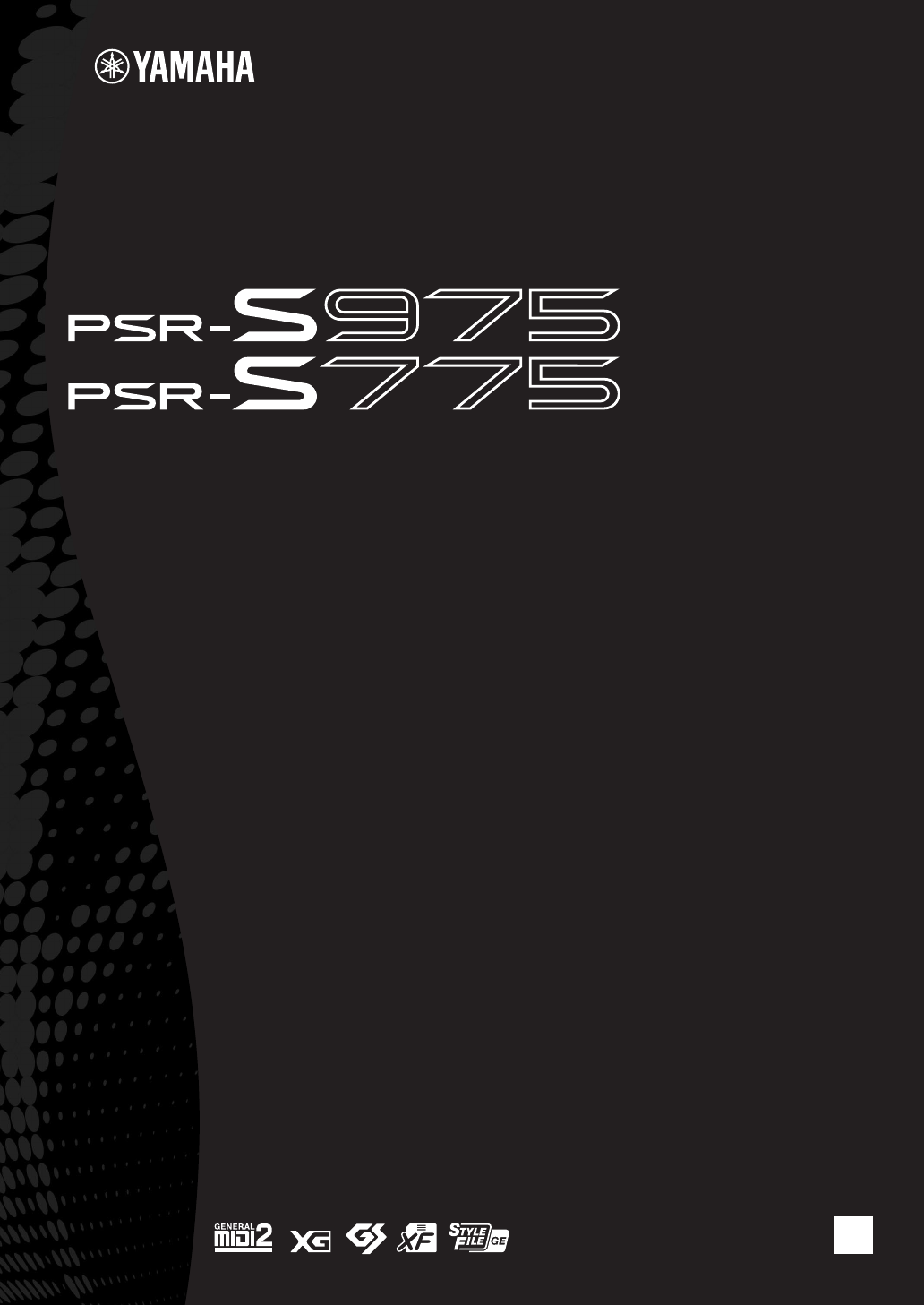
Yamaha Global Site
https://www.yamaha.com/
Yamaha Downloads
http://download.yamaha.com/
ZY93950
Manual Development Group
© 2018 Yamaha Corporation
Published 09/2017 LBMA*.*-**A0
DE
Vielen Dank für den Kauf dieser Digital Workstation von Yamaha!
Dieses elektronische Keyboard für professionelle Entertainer bietet nicht nur eine große
Auswahl von Voices und vielseitige Funktionen. Es bietet außerdem die Möglichkeit, die
Inhalte für das Instrument zu erweitern.
Wir empfehlen Ihnen, diese Anleitung aufmerksam zu lesen, damit Sie die
hochentwickelten und praktischen Funktionen des Instruments voll ausnutzen können.
Außerdem empfehlen wir Ihnen, dieses Handbuch an einem sicheren und leicht
zugänglichen Ort aufzubewahren, um später darin nachschlagen zu können.
Lesen Sie vor der Verwendung des Instruments unbedingt die
„VORSICHTSMASSNAHMEN“ auf den Seiten 5 – 6.
Digital Workstation
Bedienungsanleitung
Bedienungsanleitung
Digital Workstation
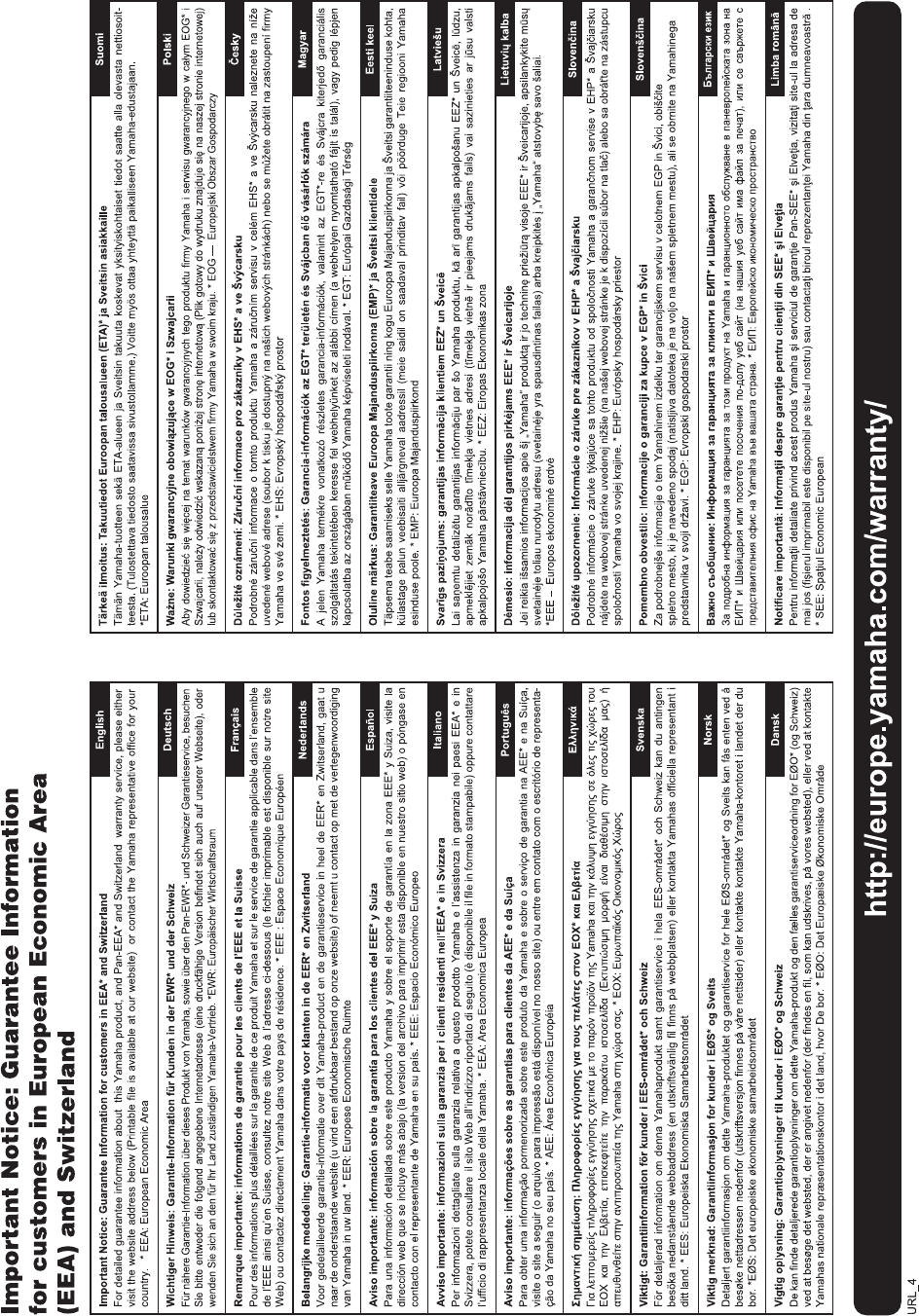

4
PSR-S975/S775 – Bedienungsanleitung
OBSERVERA!
Apparaten kopplas inte ur växelströmskällan (nätet) så länge som den
ar ansluten till vägguttaget, även om själva apparaten har stängts av.
ADVARSEL:
Netspændingen til dette apparat er IKKE afbrudt,
sålænge netledningen sidder i en stikkontakt, som er tændt — også
selvom der er slukket på apparatets afbryder.
VAROITUS:
Laitteen toisiopiiriin kytketty käyttökytkin ei irroita koko
laitetta verkosta.
(standby)
Verbraucherinformation zur Sammlung und Entsorgung alter Elektrogeräte
Befindet sich dieses Symbol auf den Produkten, der Verpackung und/oder beiliegenden Unterlagen, so sollten benutzte elektrische Geräte
nicht mit dem normalen Haushaltsabfall entsorgt werden.
In Übereinstimmung mit Ihren nationalen Bestimmungen bringen Sie alte Geräte bitte zur fachgerechten Entsorgung, Wiederaufbereitung
und Wiederverwendung zu den entsprechenden Sammelstellen.
Durch die fachgerechte Entsorgung der Elektrogeräte helfen Sie, wertvolle Ressourcen zu schützen, und verhindern mögliche negative
Auswirkungen auf die menschliche Gesundheit und die Umwelt, die andernfalls durch unsachgerechte Müllentsorgung auftreten könnten.
Für weitere Informationen zum Sammeln und Wiederaufbereiten alter Elektrogeräte kontaktieren Sie bitte Ihre örtliche Stadt- oder
Gemeindeverwaltung, Ihren Abfallentsorgungsdienst oder die Verkaufsstelle der Artikel.
Information für geschäftliche Anwender in der Europäischen Union:
Wenn Sie Elektrogeräte ausrangieren möchten, kontaktieren Sie bitte Ihren Händler oder Zulieferer für weitere Informationen.
Entsorgungsinformation für Länder außerhalb der Europäischen Union:
Dieses Symbol gilt nur innerhalb der Europäischen Union. Wenn Sie solche Artikel ausrangieren möchten, kontaktieren Sie bitte Ihre
örtlichen Behörden oder Ihren Händler und fragen Sie nach der sachgerechten Entsorgungsmethode.
(weee_eu_de_02)

PSR-S975/S775 – Bedienungsanleitung
5
VORSICHTSMASSNAHMEN
BITTE SORGFÄLTIG DURCHLESEN, EHE SIE FORTFAHREN
Bitte heben Sie dieses Handbuch an einem sicheren und leicht zugänglichen Ort auf,
um später wieder darin nachschlagen zu können.
Für den Netzadapter
WARNUNG
• Dieser Netzadapter ist ausschließlich zur Verwendung mit elektronischen
Musikinstrumenten von Yamaha vorgesehen. Verwenden Sie ihn nicht für andere
Zwecke.
• Nur für den Gebrauch in Innenräumen. Nicht in feuchter Umgebung verwenden.
VORSICHT
• Achten Sie beim Aufstellen darauf, dass die verwendete Netzsteckdose leicht
erreichbar ist. Sollten Probleme auftreten oder es zu einer Fehlfunktion kommen,
schalten Sie das Instrument sofort aus und ziehen Sie den Netzadapter aus der
Netzsteckdose. Bedenken Sie, dass, wenn der Netzadapter an der Netzsteckdose
angeschlossen ist, das Instrument auch im ausgeschalteten Zustand geringfügig
verbraucht. Falls Sie das Instrument für längere Zeit nicht nutzen möchten,
sollten Sie unbedingt das Netzkabel aus der Steckdose ziehen.
Für PSR-S975/PSR-S775
WARNUNG
Beachten Sie stets die nachstehend aufgelisteten Vorsichtsmaßnahmen, um mögliche schwere Verletzungen oder
sogar tödliche Unfälle infolge eines elektrischen Schlags, von Kurzschlüssen, Feuer oder anderen Gefahren zu
vermeiden. Zu diesen Vorsichtsmaßnahmen gehören die folgenden Punkte, die jedoch keine abschließende
Aufzählung darstellen:
• Verlegen Sie das Netzkabel nicht in der Nähe von Wärmequellen wie Heizgeräten
oder Radiatoren. Schützen Sie das Kabel außerdem vor übermäßigem Verknicken
oder anderen Beschädigungen und stellen Sie keine schweren Gegenstände
darauf ab.
• Schließen Sie das Instrument nur an die auf ihm angegebene Netzspannung an.
Die erforderliche Spannung ist auf dem Typenschild des Instruments aufgedruckt.
• Verwenden Sie ausschließlich den angegebenen Adapter (Seite 111).
Die Verwendung eines nicht adäquaten Adapters kann zu einer Beschädigung oder
Überhitzung des Instruments führen.
• Überprüfen Sie regelmäßig den Zustand des Netzsteckers, und entfernen Sie
Schmutz oder Staub, der sich eventuell darauf angesammelt hat.
• Dieses Instrument enthält keine vom Anwender zu wartenden Teile. Versuchen
Sie nicht, das Instrument zu öffnen oder die inneren Komponenten zu entfernen
oder auf irgendeine Weise zu ändern. Sollte einmal eine Fehlfunktion auftreten,
so nehmen Sie es sofort außer Betrieb und lassen Sie es von einem qualifizierten
Yamaha-Kundendiensttechniker prüfen.
• Achten Sie darauf, dass das Instrument nicht durch Regen nass wird, verwenden
Sie es nicht in der Nähe von Wasser oder unter feuchten oder nassen
Umgebungsbedingungen und stellen Sie auch keine Behälter (wie z. B. Vasen,
Flaschen oder Gläser) mit Flüssigkeiten darauf, die herausschwappen und in
Öffnungen hineinfließen könnten. Wenn eine Flüssigkeit wie z. B. Wasser in das
Instrument gelangt, schalten Sie sofort die Stromversorgung aus und ziehen Sie
das Netzkabel aus der Steckdose. Lassen Sie das Instrument anschließend von
einem qualifizierten Yamaha-Kundendiensttechniker überprüfen.
• Schließen Sie den Netzstecker niemals mit nassen Händen an oder ziehen Sie
ihn heraus.
• Stellen Sie keine brennenden Gegenstände (z. B. Kerzen) auf dem Instrument ab.
Ein brennender Gegenstand könnte umfallen und einen Brand verursachen.
• Wenn eines der folgenden Probleme auftritt, schalten Sie unverzüglich den
Netzschalter aus und ziehen Sie den Netzstecker aus der Steckdose. Lassen Sie das
Gerät anschließend von einem qualifizierten Yamaha-Kundendiensttechniker
überprüfen.
- Netzkabel oder Netzstecker sind zerfasert oder beschädigt.
- Das Instrument sondert ungewöhnliche Gerüche oder Rauch ab.
- Ein Gegenstand ist in das Instrument gefallen.
- Während der Verwendung des Instruments kommt es zu einem plötzlichen
Tonausfall.
Stromversorgung/Netzadapter
Öffnen verboten!
Vorsicht mit Wasser
Brandschutz
Falls Sie etwas Ungewöhnliches am Instrument bemerken
DMI-5
1/2

6
PSR-S975/S775 – Bedienungsanleitung
VORSICHT
Beachten Sie stets die nachstehend aufgelisteten grundsätzlichen Vorsichtsmaßnahmen, um mögliche Verletzungen
bei Ihnen oder anderen Personen oder aber Schäden am Instrument oder an anderen Gegenständen zu vermeiden.
Zu diesen Vorsichtsmaßnahmen gehören die folgenden Punkte, die jedoch keine abschließende Aufzählung darstellen:
• Schließen Sie das Instrument niemals über einen Mehrfachanschluss an eine
Netzsteckdose an. Dies kann zu einem Verlust der Klangqualität führen und
möglicherweise auch zu Überhitzung in der Netzsteckdose.
• Fassen Sie den Netzstecker nur am Stecker selbst und niemals am Kabel an, wenn
Sie ihn vom Instrument oder von der Steckdose abziehen. Wenn Sie am Kabel
ziehen, kann dieses beschädigt werden.
• Ziehen Sie bei Nichtbenutzung des Instruments über einen längeren Zeitraum oder
während eines Gewitters den Netzstecker aus der Steckdose.
• Achten Sie auf einen sicheren Stand des Instruments, um ein unabsichtliches
Umstürzen zu vermeiden.
• Stellen Sie keine Gegenstände vor der Lüftung des Instruments ab, da dies die
ordnungsgemäße Belüftung der eingebauten Komponenten beeinträchtigen kann
und das Instrument möglicherweise überhitzt wird.
• Ziehen Sie, bevor Sie das Instrument bewegen, alle angeschlossenen Kabel ab,
um zu verhindern, dass die Kabel beschädigt werden oder jemand darüber
stolpert und sich verletzt.
• Vergewissern Sie sich beim Aufstellen des Produkts, dass die von Ihnen verwendete
Netzsteckdose gut erreichbar ist. Sollten Probleme auftreten oder es zu einer
Fehlfunktion kommen, schalten Sie das Instrument sofort aus, und ziehen Sie den
Stecker aus der Steckdose. Auch dann, wenn das Produkt ausgeschaltet ist, wird es
minimal mit Strom versorgt. Falls Sie das Produkt für längere Zeit nicht nutzen
möchten, sollten Sie unbedingt das Netzkabel aus der Netzsteckdose ziehen.
• Verwenden Sie für das Instrument nur den dafür vorgesehenen Ständer.
Verwenden Sie zur Befestigung nur die mitgelieferten Schrauben. Andernfalls
kann es zu einer Beschädigung der eingebauten Komponenten kommen, oder die
Standfestigkeit ist nicht gegeben.
• Bevor Sie das Instrument an andere elektronische Komponenten anschließen
möchten, schalten Sie alle Geräte aus. Stellen Sie zunächst alle Lautstärkeregler
an den Geräten auf Minimum, bevor Sie die Geräte ein- oder ausschalten.
• Sie sollten die Lautstärke grundsätzlich an allen Geräten zunächst auf die
Minimalstufe stellen und beim Spielen des Instruments allmählich erhöhen,
bis der gewünschte Pegel erreicht ist.
• Stecken Sie weder einen Finger noch eine Hand in irgendeinen Spalt des
Instruments.
• Stecken Sie niemals Papier, Metallteile oder andere Gegenstände in die Schlitze
am Bedienfeld oder der Tastatur, und lassen Sie nichts dort hineinfallen.
Dies könnte Verletzungen bei Ihnen oder anderen Personen, Schäden am
Instrument oder an anderen Gegenständen oder Betriebsstörungen verursachen.
• Stützen Sie sich nicht mit dem Körpergewicht auf dem Instrument ab, und stellen
Sie keine schweren Gegenstände darauf ab. Üben Sie keine übermäßige Gewalt
auf Tasten, Schalter oder Stecker aus.
• Verwenden Sie die Kopfhörer des Instruments/Geräts nicht über eine längere Zeit
mit zu hohen oder unangenehmen Lautstärken. Hierdurch können bleibende
Hörschäden auftreten. Falls Sie Gehörverlust bemerken oder ein Klingeln im Ohr
feststellen, lassen Sie sich von Ihrem Arzt beraten.
Schalten Sie das Instrument immer aus, wenn Sie es nicht verwenden.
Auch wenn sich der Schalter [ ] (Standby/On) in Bereitschaftsposition befindet (das Display leuchtet nicht), verbraucht das Instrument geringfügig Strom.
Falls Sie das Instrument längere Zeit nicht nutzen möchten, sollten Sie unbedingt das Netzkabel aus der Steckdose ziehen.
DMI-5
2/2
ACHTUNG
Um die Möglichkeit einer Fehlfunktion oder Beschädigung des Produkts, der Beschädigung von Daten oder anderem Eigentum auszuschließen, befolgen Sie die nachstehenden Hinweise.
Umgang
• Betreiben Sie das Instrument nicht in der Nähe von Fernsehgeräten, Radios,
Stereoanlagen, Mobiltelefonen oder anderen elektrischen Geräten. Andernfalls
können das Instrument, das Fernsehgerät oder das Radio gegenseitige Störungen
erzeugen. Wenn Sie das Instrument zusammen mit einer App auf Ihrem iPad,
iPhone oder iPod touch verwenden, empfehlen wir Ihnen, bei jenem Gerät den
„Flugzeugmodus“ einzuschalten, um für die Kommunikation erzeugte Signale zu
unterdrücken.
• Setzen Sie das Instrument weder übermäßigem Staub oder Vibrationen noch
extremer Kälte oder Hitze aus (beispielsweise direktem Sonnenlicht, in der Nähe
einer Heizung oder tagsüber in einem Fahrzeug), um eine mögliche
Gehäuseverformung, eine Beschädigung der eingebauten Komponenten oder
Fehlfunktionen beim Betrieb zu vermeiden. (Nachgeprüfter
Betriebstemperaturbereich: 5°C–40°C, oder 41°F–104°F.)
• Stellen Sie keine Gegenstände aus Vinyl, Kunststoff oder Gummi auf dem
Instrument ab, da hierdurch Bedienfeld oder Tastatur verfärbt werden könnten.
Wartung
• Verwenden Sie zur Reinigung des Instruments ein weiches, trockenes Tuch.
Verwenden Sie keine Verdünnung, keine Lösungsmittel, keinen Alkohol,
keine Reinigungsflüssigkeiten oder mit chemischen Substanzen imprägnierte
Reinigungstücher.
Sichern von Daten
• Die bearbeiteten Songs/Styles/Voices/Multi-Pads und MIDI-Einstellungen gehen
verloren, wenn Sie das Instrument ausschalten. Das passiert auch, wenn die
Spannungsversorgung durch die automatische Abschaltungsfunktion abgeschaltet
wird (Seite 17). Speichern Sie die bearbeiteten Daten im Instrument oder auf einem
USB-Flash-Laufwerk (Seite 28). Durch Fehlfunktionen, falsche Bedienung usw.
können die auf dem Instrument gespeicherten Daten jedoch verlorengehen.
Speichern Sie Ihre wichtigen Daten auf einem USB-Flash-Laufwerk. Näheres
zum Umgang mit USB-Flash-Laufwerken finden Sie auf Seite 100.
• Zum Schutz vor Datenverlusten durch Beschädigungen des USB-Flash-Laufwerks
empfehlen wir Ihnen, Ihre wichtigen Daten zur Sicherung auf zwei USB-Flash-
Laufwerken oder anderen externen Geräten wie z. B. einem Computer zu speichern.
Stromversorgung/Netzadapter
Aufstellort
Verbindungen
Vorsicht bei der Handhabung
Yamaha haftet nicht für Schäden, die auf eine nicht ordnungsgemäße3 Bedienung oder Änderungen am Instrument zurückzuführen sind, oder für den Verlust oder die Zerstörung von Daten.
(bottom_de_01)
Die Nummer des Modells, die Seriennummer, der
Leistungsbedarf usw. sind auf dem Typenschild, das sich auf
der Unterseite des Geräts befindet, oder in der Nähe davon
angegeben. Sie sollten diese Seriennummer an der unten
vorgesehenen Stelle eintragen und dieses Handbuch als
dauerhaften Beleg für Ihren Kauf aufbewahren, um im Fall
eines Diebstahls die Identifikation zu erleichtern.
Modell Nr.
Seriennr.

PSR-S975/S775 – Bedienungsanleitung
7
Mitgeliefertes Zubehör
• Bedienungsanleitung (dieses Handbuch)
• Online Member Product Registration (Produktregistrierung für Online Member)
• Notenablage
• Netzadapter, Netzkabel
Wird u. U. in Ihrem Gebiet nicht mitgeliefert. Wenden Sie sich bitte an Ihren Yamaha-Händler.
Über die Handbücher
Zu diesem Instrument gehören das folgende Dokument und folgende Anschauungsmaterialien.
Mitgeliefertes Dokument
Bedienungsanleitung (dieses Buch)
Enthält grundlegende Erläuterungen zu den wichtigsten Funktionen des PSR-S975/S775.
Online-Materialien (PDF)
Reference Manual (Referenzhandbuch; nur auf Englisch, Französisch, Deutsch, Spanisch, Indonesisch
und Vietnamesisch)
Erläutert erweiterte Funktionen des Instruments, auf die in der Bedienungsanleitung nicht näher eingegangen wird.
Sie erfahren beispielsweise, wie Sie eigene Styles, Songs oder Multi-Pads erstellen können, und Sie erhalten genaue
Erläuterungen zu den einzelnen Parametern.
Data List (Datenliste)
Enthält verschiedene Listen zu vorprogrammierten Inhalten wie Voices, Styles, Effekte sowie Informationen zu MIDI.
PLUS Contents List (PLUS-Inhaltsliste)
Enthält eine Liste der vorgegebenen Inhalte (Daten) der PLUS-Kategorie, die speziell für das Musizieren in Ihrem
Kulturkreis geeignet ist.
Computer-related Operations (computerbezogene Bedienvorgänge)
Enthält Anweisungen zum Anschließen dieses Instruments an einem Computer sowie Bedienvorgänge für das Senden/
Empfangen von MIDI-Daten.
iPhone/iPad Connection Manual (Handbuch für den Anschluss von iPhone/iPad; nur auf Englisch,
Französisch, Deutsch und Spanisch)
Erläutert, wie Sie das Instrument an Smart-Geräte wie iPhone, iPad usw. anschließen.
Um diese Materialien herunterzuladen, gehen Sie zur Yamaha-Downloads-Website und geben Sie dann die Modellbezeichnung
ein, um nach den gewünschten Dateien zu suchen.
• Die Abbildungen und Display-Darstellungen in diesem Handbuch dienen nur zur Veranschaulichung und können von der Darstellung
an Ihrem Instrument abweichen.
• Obwohl die Beispiel-Bildschirme und Abbildungen zum PSR-S975 gehören, ist die Anwendung für den PSR-S775 gleich.
• Die Displays stammen vom PSR-S975 und sind in englischer Sprache.
• iPhone, iPad und iPod touch sind in den USA und anderen Ländern als Warenzeichen von Apple, Inc. eingetragen.
• Die in diesem Handbuch erwähnten Firmen- und Produktnamen sind Warenzeichen bzw. eingetragene Warenzeichen
der betreffenden Firmen.
Yamaha Downloads http://download.yamaha.com/
Konventionen für die Anweisungen in dieser Bedienungsanleitung
In diesem Handbuch sind Anweisungen, die mehrere Schritte umfassen, in praktischer Kurzform dargestellt, wobei Pfeile die richtige
Reihenfolge kennzeichnen.
Beispiel: [FUNCTION] TAB [F] MENU 2 [G] SYSTEM TAB [E][F] BACKUP/RESTORE
Das vorstehende Beispiel beschreibt einen Bedienvorgang mit vier Schritten:
1) Drücken Sie die [FUNCTION]-Taste.
2) Drücken Sie die TAB-Taste [F], um die Registerkarte „MENU 2“ auszuwählen.
3) Drücken Sie die Taste [G] (SYSTEM).
4) Verwenden Sie die TAB-Tasten [E][F], um die Registerkarte „BACKUP/RESTORE“ auszuwählen.

8
PSR-S975/S775 – Bedienungsanleitung
Formate
„GM (General MIDI)“ ist eines der am häufigsten verwendeten Voice-Zuordnungsformate. „GM System Level 2“ ist die
Spezifikation eines Standards, der den ursprünglichen Standard „GM“ erweitert und die Kompatibilität von Song-Daten
verbessert. Dieser Standard sorgt für eine bessere Polyphonie, eine größere Auswahl von Voices, erweiterte Voice-Parameter
und integrierte Effektverarbeitung.
XG ist eine wichtige Erweiterung des Formats GM System Level 1. Es wurde von Yamaha entwickelt, um mehr Voices und
Variationen zur Verfügung zu stellen sowie mehr Ausdrucksmöglichkeiten für Voices und Effekte zu erhalten und
Datenkompatibilität für zukünftige Entwicklungen zu garantieren.
GS wurde von der Roland Corporation entwickelt. Genau wie Yamaha XG stellt GS eine wichtige Erweiterung von GM dar,
um insbesondere mehr Voices und Drum Kits mit ihren Variationen sowie eine größere Ausdruckskontrolle über Voices und
Effekte zu ermöglichen.
Das XF-Format von Yamaha erweitert den SMF-Standard (Standard MIDI File) durch mehr Funktionalität und
unbeschränkte Erweiterungsmöglichkeiten für die Zukunft. Bei der Wiedergabe einer XF-Datei mit Gesangstexten können
Sie die Texte auf diesem Instrument anzeigen.
Das „Style-Dateiformat“ (SFF, Style File Format) ist das Originalformat der Style-Dateien von Yamaha. Es verwendet
ein einzigartiges Konvertierungssystem, um hochwertige automatische Styles auf der Basis eines breiten Spektrums von
Akkordarten zur Verfügung zu stellen. „SFF GE (Guitar Edition)“ ist eine Formaterweiterung zu SFF, die eine verbesserte
Notentransposition für Gitarrenspuren erlaubt.
Informationen
Hinweise zum Urheberrecht
• Das Kopieren von kommerziell erhältlichen Musikdaten (einschließlich, jedoch ohne darauf beschränkt zu sein, MIDI- und/oder Audio-
Daten) ist mit Ausnahme für den privaten Gebrauch strengstens untersagt.
• Dieses Produkt enthält und bündelt Inhalte, die von Yamaha urheberrechtlich geschützt sind oder für die Yamaha eine Lizenz zur Benutzung
der urheberrechtlich geschützten Produkte von Dritten besitzt. Aufgrund von Urheberrechts- und anderen entsprechenden Gesetzen ist es
Ihnen NICHT erlaubt, Medien zu verbreiten, auf denen diese Inhalte gespeichert oder aufgezeichnet sind und die mit denjenigen im Produkt
praktisch identisch bleiben oder sehr ähnlich sind.
* Zu den vorstehend beschriebenen Inhalten gehören ein Computerprogramm, Begleitstyle-Daten, MIDI-Daten, WAVE-Daten, Voice-Aufzeichnungsdaten,
eine Notendarstellung, Notendaten usw.
* Sie dürfen Medien verbreiten, auf denen Ihre Darbietung oder Musikproduktion mit Hilfe dieser Inhalte aufgezeichnet wurde, und die Erlaubnis
der Yamaha Corporation ist in solchen Fällen nicht erforderlich.
• Nachfolgend die Titel, Credits und Hinweise zum Urheberrecht für einige der in diesem Instrument vorinstallierten Musiktitel:
Beauty And The Beast
from BEAUTY AND THE BEAST
Music by Alan Menken
Lyrics by Howard Ashman
© 1991 Wonderland Music Company, Inc. and Walt Disney Music Company
All Rights Reserved. Used by Permission.
What Makes You Beautiful
Words and Music by Savan Kotecha, Rami Yacoub and Carl Falk
Copyright © 2011, 2015 EMI April Music Inc., Kobalt Music Copyrights SARL and BMG Rights Management Scandinavia AB
All Rights on behalf of EMI April Music Inc. Administered by Sony/ATV Music Publishing LLC, 424 Church Street, Suite 1200,
Nashville, TN 37219
All Rights on behalf of BMG Rights Management Scandinavia AB Administered by BMG Rights Management (US) LLC
All Rights Reserved Used by Permission
Informationen über die Funktionen/Daten, die in diesem Instrument enthalten sind
• Die Länge bzw. das Arrangement von einigen der Preset-Songs wurde bearbeitet, weshalb sie möglicherweise etwas anders klingen als
die Original-Songs.
• Dieses Gerät kann verschiedene Musikdatentypen/-formate verarbeiten, indem es sie im Voraus für das richtige Musikdatenformat zum
Einsatz mit dem Gerät optimiert. Demzufolge werden die Daten an diesem Gerät möglicherweise nicht genauso wiedergegeben wie vom
Komponisten/Autor beabsichtigt.
• Die in diesem Instrument verwendeten Bitmap-Schriftarten wurden von der Ricoh Co. Ltd. zur Verfügung gestellt und sind Eigentum
dieses Unternehmens.

PSR-S975/S775 – Bedienungsanleitung
9
Inhaltsverzeichnis
Mitgeliefertes Zubehör................................................................7
Über die Handbücher..................................................................7
Formate ......................................................................................8
Informationen.............................................................................8
Willkommen zur Digital Workstation 10
Bedienelemente und Anschlüsse 12
Spielvorbereitungen 16
Stromversorgung .....................................................................16
Ein- und Ausschalten des Instruments .....................................16
Einstellen der Gesamtlautstärke................................................18
Display-Sprache umschalten ....................................................18
Demo-Wiedergabe....................................................................19
Allgemeine Bedienung 20
Display-basierte Bedienelemente..............................................20
Sofortiger Aufruf des gewünschten Displays – Direct Access ....23
Meldungen, die im Display angezeigt werden...........................23
Konfiguration des Main-Displays..............................................24
Konfiguration der Displays für die Dateiauswahl ......................26
Dateiverwaltung........................................................................27
Eingabe von Zeichen.................................................................32
Wiederherstellen der werksseitig programmierten
Einstellungen ............................................................................33
Datensicherung.........................................................................34
1 Voices – Spielen auf der Tastatur – 35
Spielen von Voices ...................................................................35
Ändern der Tonhöhe der Tastatur.............................................38
Verwendung der Effekträder .....................................................39
Verwenden der LIVE-CONTROL-Regler ....................................40
Anwenden von Voice-Effekten ..................................................42
Erstellung eigener Organ-Flutes-Voices....................................45
Hinzufügen neuer Inhalte – Expansion Packs ...........................46
2 Styles – Spielen von Rhythmus und Begleitung – 48
Spielen eines Styles mit Begleitautomatik.................................48
Steuern der Style-Wiedergabe ..................................................50
Ändern der Akkordgrifftechnik..................................................52
Aufrufen der geeigneten Bedienfeldeinstellungen für
den aktuellen Style (One Touch-Einstellung) ............................53
Finden von geeignete Musikstücken für den aktuellen
Style (Repertoire) .....................................................................54
Aufrufen der optimalen Styles für Ihr Spiel
(Style Recommender)...............................................................55
Ein- und Ausschalten einzelner Kanäle eines Styles..................56
Einstellen des Lautstärkeverhältnisses der Parts......................57
Einstellen des Split-Punkts (Teilungspunkt) .............................58
Mit der rechten Hand Akkorde angeben und mit der linken
Hand Bass spielen ....................................................................59
Erstellen/Bearbeiten von Styles (Style Creator).........................60
3 Songs – Abspielen, Üben und Aufnehmen
von Songs – 62
Wiedergabe von Songs.............................................................62
Anzeigen der Notenschrift (Notendarstellung)..........................64
Anzeigen von Liedtexten/Text ...................................................65
Ein- und Ausschalten einzelner Kanäle eines Songs .................65
Einhändiges Üben mit der Guide-Funktion................................66
Wiederholte Wiedergabe (Repeat Playback) .............................67
Aufzeichnen Ihres Spiels...........................................................68
4 USB-Audio-Player/-Recorder – Wiedergabe
und Aufnahme von Audiodateien – 71
Wiedergabe von Audiodateien ..................................................71
Aufzeichnen Ihres Spiels als Audiodaten ..................................74
5 Multi-Pads – Hinzufügen von Musikphrasen
zu Ihrem Spiel – 76
Multi-Pads spielen.................................................................... 76
Anpassung von Akkorden (Chord Match)................................. 77
Verwenden der Synchronstartfunktion für Multi-Pads.............. 77
Erstellen eines neuen Multi-Pads mit Audiodateien
(Audio Link Multi Pad) ............................................................. 78
6 Music Finder – Abrufen idealer
Bedienfeldeinstellungen für Ihr Spiel – 80
Auswählen der gewünschten Datensätze
(Bedienfeldeinstellungen)......................................................... 80
Nach Datensätzen suchen (Bedienfeldeinstellungen)................ 81
Laden von Datensätzen (Bedienfeldeinstellungen) von
der Website .............................................................................. 82
Registrieren einer Song-, Audio- oder Style-Datei in
einem Datensatz....................................................................... 83
7 Registrierungsspeicher – Speichern und Abrufen
eigener Bedienfeldeinstellungen – 85
Speichern Ihrer Bedienfeldeinstellungen .................................. 85
Speichern des Registration Memory als Bank-Datei................. 86
Aufrufen gespeicherter Bedienfeldeinstellungen....................... 87
8 Mikrofon/Gitarreneingang – Anschließen eines
Mikrofons oder einer Gitarre an das Instrument – 88
Mikrofon/Gitarre anschließen ................................................... 88
Einrichten für die Verwendung von Mikrofon oder Gitarre ....... 89
Verwenden der Talk-Funktion................................................... 90
Verwenden von Vokalharmonien (PSR-S975).......................... 91
Verwenden des Synth-Vocoders (PSR-S975) .......................... 93
9 Mischpult (Mixing Console) – Bearbeiten von
Lautstärke und Klangbalance – 95
Allgemeine Vorgehensweise..................................................... 95
10 Anschlüsse & Verbindungen – Einsatz des
Instruments zusammen mit anderen Geräten – 97
Anschließen eines Fußschalters/Fußreglers
(FOOT-PEDAL-Buchsen) .......................................................... 97
Anschluss von Audiogeräten (OUTPUT-Buchsen [L/L+R]/[R],
Buchse [AUX IN])..................................................................... 98
Anschließen eines externen Bildschirms ([RGB OUT]-Buchse)
(PSR-S975).............................................................................. 99
Anschließen eines Mikrofons oder einer Gitarre ([MIC/
GUITAR INPUT]-Buchse) ......................................................... 99
Anschließen von USB-Geräten ([USB TO DEVICE]-
Anschluss) ............................................................................. 100
Anschließen an ein iPhone/iPad ([USB TO DEVICE]-Buchse,
[USB TO HOST]-Buchse und MIDI-Buchsen)......................... 102
Anschließen an einen Computer (Buchse [USB TO HOST]).... 102
Anschließen externer MIDI-Geräte (MIDI [IN]/[OUT]-
Anschlüsse)............................................................................ 103
11 Sonstige Funktionen
– Globale Einstellungen vornehmen
und erweiterte Funktionen verwenden – 104
Grundsätzliche Bedienung...................................................... 104
Funktionsliste ......................................................................... 105
Tabelle der Direktzugriffs-Tastenkombinationen 106
Fehlerbehebung 107
Technische Daten 110
Index 112
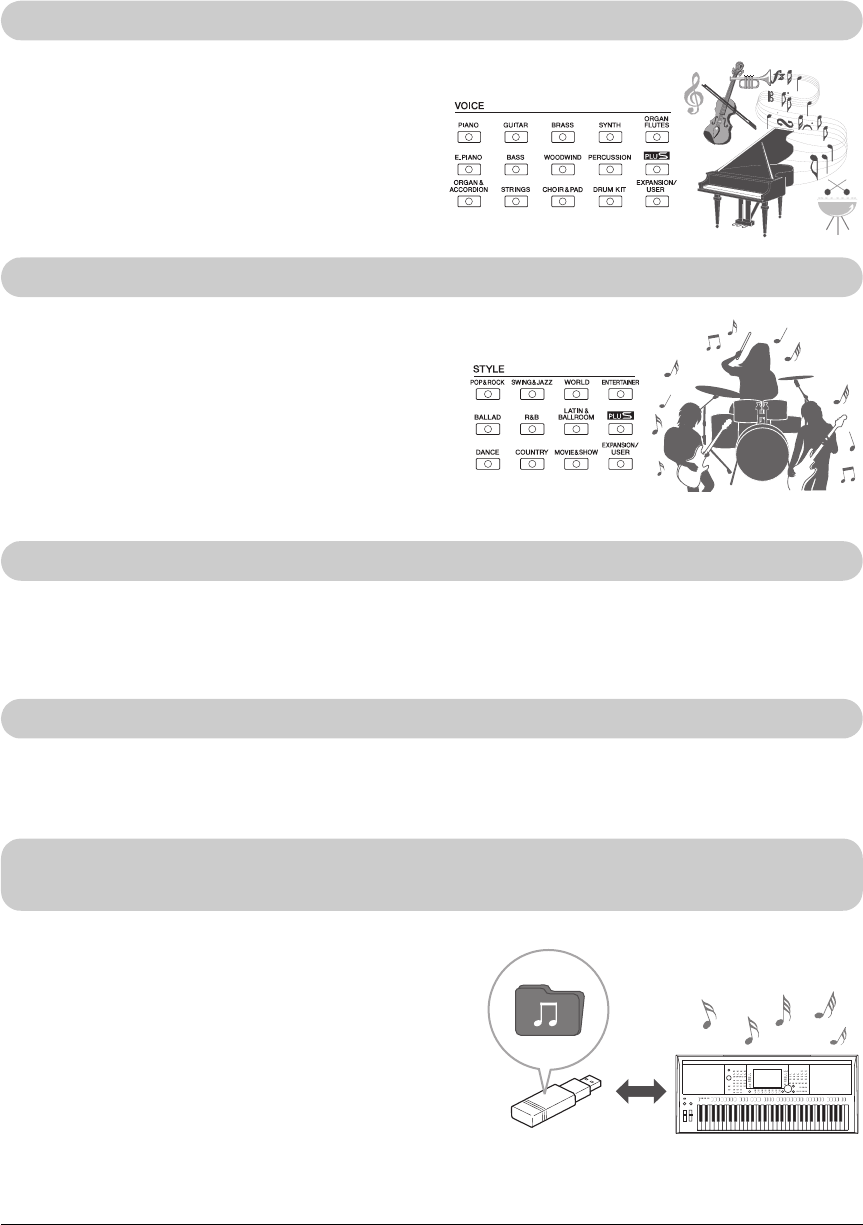
10
PSR-S975/S775 – Bedienungsanleitung
Willkommen zur Digital Workstation
Das PSR-S975/S775 enthält viele außergewöhnlich
authentische und klanglich überzeugende Voices. Dazu
erhalten Sie Werkzeuge, mit denen Sie diese Voices auf
natürlichere Weise und mit größerer Ausdruckskraft
spielen können.
Mit den Styles des PSR-S975/S775 können Sie in vielen
verschiedenen Musikrichtungen und mit vollständiger
Hintergrundband-Begleitung musizieren, indem Sie einfach
die Akkorde spielen. Das PSR-S975 enthält außerdem Audio-
Styles, die eine ganz neue Stufe realistischen Klangs und
musikalischer Ausdruckskraft bieten, da sie auf echten
Audioaufnahmen hochkarätiger Studiomusiker basieren. Sie
verleihen den Schlagzeug- und Percussion-Parts des Styles
das ursprüngliche Spielgefühl und die Atmosphäre und
Spannung der echten Instrumente. Selbst subtile Nuancen
und Grooves, deren Wiedergabe relativ schwierig ist, sind in
den vorprogrammierten Schlagzeug-Sets erhalten geblieben.
Der PSR-S975/S775 ist ein ausbaufähiges Instrument. Sie können die verfügbaren Inhalte stetig erweitern, um Ihre
musikalische Inspiration zu fördern. Auf unserer Spezial-Website (http://www.yamaha.com/awk/) finden Sie zahlreiche
Voices, Waves, Songs und Styles (als „Expansion-Pack-Daten“ bezeichnet), die Sie erwerben und in das PSR-S975/S775
laden können. Mit Hilfe der Software „Yamaha Expansion Manager“ können Sie die verschiedenen Expansion Packs
verwalten, ein eigenes Paket erstellen und auf Ihrem Instrument installieren.
Das PSR-S975/S775 ist mit neuen hochwertigen Effekttypen ausgestattet, darunter Real Distortion und Real Reverb.
Beim PSR-S975 gehören dazu auch VCM-Effekte, die dieselbe professionelle Technologie verwenden wie die
High-End-Mischpulte von Yamaha. Die Effekteinheit ist mit wunderschön gestalteten virtuellen Bedienoberflächen
und intuitiv bedienbaren Reglern ausgestattet – genau wie ein physisches Effektgerät.
Auf dem Instrument können Audiodateien (WAV- oder
MP3Format) wiedergegeben werden, die auf einem USB-Flash-
Laufwerk gespeichert sind. Außerdem haben Sie die Möglichkeit,
Ihr Spiel als Audiodateien (im WAV-Format) auf einem USB-Flash-
Laufwerk zu speichern. So können Sie Ihre Aufnahmen leicht
Ihren Vorstellungen entsprechend am Computer bearbeiten
und über das Internet freigeben oder eigene CDs brennen.
Das Instrument bietet außerdem eine Vielzahl hochentwickelter
und praktischer Funktionen für die Audiowiedergabe und
Audio Processing, darunter Time Stretch (Verlangsamen oder
Beschleunigen einer Audiodatei ohne Änderung der Tonhöhe)
und Pitch Shift (Ändern der Tonhöhe ohne Auswirkung auf die
Dauer). Mit der Funktion Vocal Cancel können Sie den Gesang
einer Audiodatei abschwächen, sodass nur noch die Instrumente
zu hören sind, und „Karaoke“ singen.
Außerordentlich ausdrucksvolle und realistische Voices
Seite 35
Spielen Sie mit einer Begleit-Band
Seite 48
Erweiterbarkeit für Voices und Styles
Seite 46
Leistungsstarke DSP-Effektsektion für hochwertigen Klang
Seite 42
Audio-Wiedergabe und -Aufnahme auf/von einem
USB-Speichergerät
Seite 71

PSR-S975/S775 – Bedienungsanleitung
11
Sie können direkt ein Mikrofon anschließen und viele verschiedene
Werkzeuge zur Audiobearbeitung auf das Signal anwenden.
Das PSR-S975 besitzt eine fantastische Funktion namens
„Vocal Harmony“, die automatisch begleitende Vokalharmonien
für die Hauptstimme erzeugt, die Sie in ein Mikrofon singen.
Sie können sogar das Geschlecht der Harmoniestimmen ändern.
Beispielsweise können Sie einen weiblichen Background zu Ihrer
eigenen männlichen Stimme (oder umgekehrt) hinzufügen, oder
Sie können den Vocal Doubler verwenden, so dass Ihre Stimme
vervielfältigt wird. Das PSR-S975 besitzt auch eine Synth-Vocoder-
Funktion, die den dynamischen, beliebten Vocoder-Effekt für eine
Vielzahl üppiger und sogar transzendenter Klänge nachbildet.
Sowohl am PSR-S975 als auch am PSR-S775 können Sie eine
E-Gitarre anschließen, und Sie können sogar leistungsfähige
DSP-Effekte verwenden, um den Gitarrensound einzustellen
und zu den Keyboard-Sounds dazu spielen.
Mit den zwei Live-Control-Reglern, denen sich verschiedene
Funktionen zuweisen lassen, können Sie Ihr Spiel in Echtzeit
steuern. Sie können die Regler zum Beispiel verwenden, um
die Klanghelligkeit (Cutoff-Frequenz) des gespielten Sounds
oder das Lautstärkeverhältnis der Parts wie Voice und Style
zu steuern. Auf diese Weise können Sie Klangvariationen
erzeugen, ohne Ihr Spiel unterbrechen.
Außerdem können Sie Ihr Spiel mit den beiden praktischen
Rädern – PITCH BEND und MODULATION – steuern.
Mit dem [PITCH BEND]-Rad können Sie die Tonhöhe
nach oben oder unten verschieben, und mit dem
[MODULATION]- Rad können Sie einen Vibrato-Effekt
auf die gespielten Noten anwenden (Seite 39).
Arpeggien (gebrochene Akkorde) lassen sich
abspielen, indem Sie einfach die entsprechenden
Tastaturtasten anschlagen. So können Sie Ihr
Spiel sofort und automatisch mit komplexen
und ansonsten schwierig zu spielenden
Phrasen unterlegen.
Dies sind nur einige der zahlreichen Funktionen, die Ihren musikalischen Genuss bereichern
und Ihre kreativen und Spielmöglichkeiten erweitern. Probieren Sie sie aus und genießen Sie
Ihr neues Keyboard!
Mikrofon anschließen und zu Ihrer eigenen Begleitung singen
Seite 88
Vielseitige Echtzeit-Regler – Live Control
Seite 40
Spielen mit Arpeggien
Seite 44
Erkunden Sie die mitgelieferten Demos
Seite 19
Die Demos führen Ihnen die hochwertigen Klänge und die zahlreichen anspruchsvollen Funktionen des Instruments
vor und bieten hilfreiche Informationen, mit denen Sie Ihr neues Keyboard besser kennenlernen können.
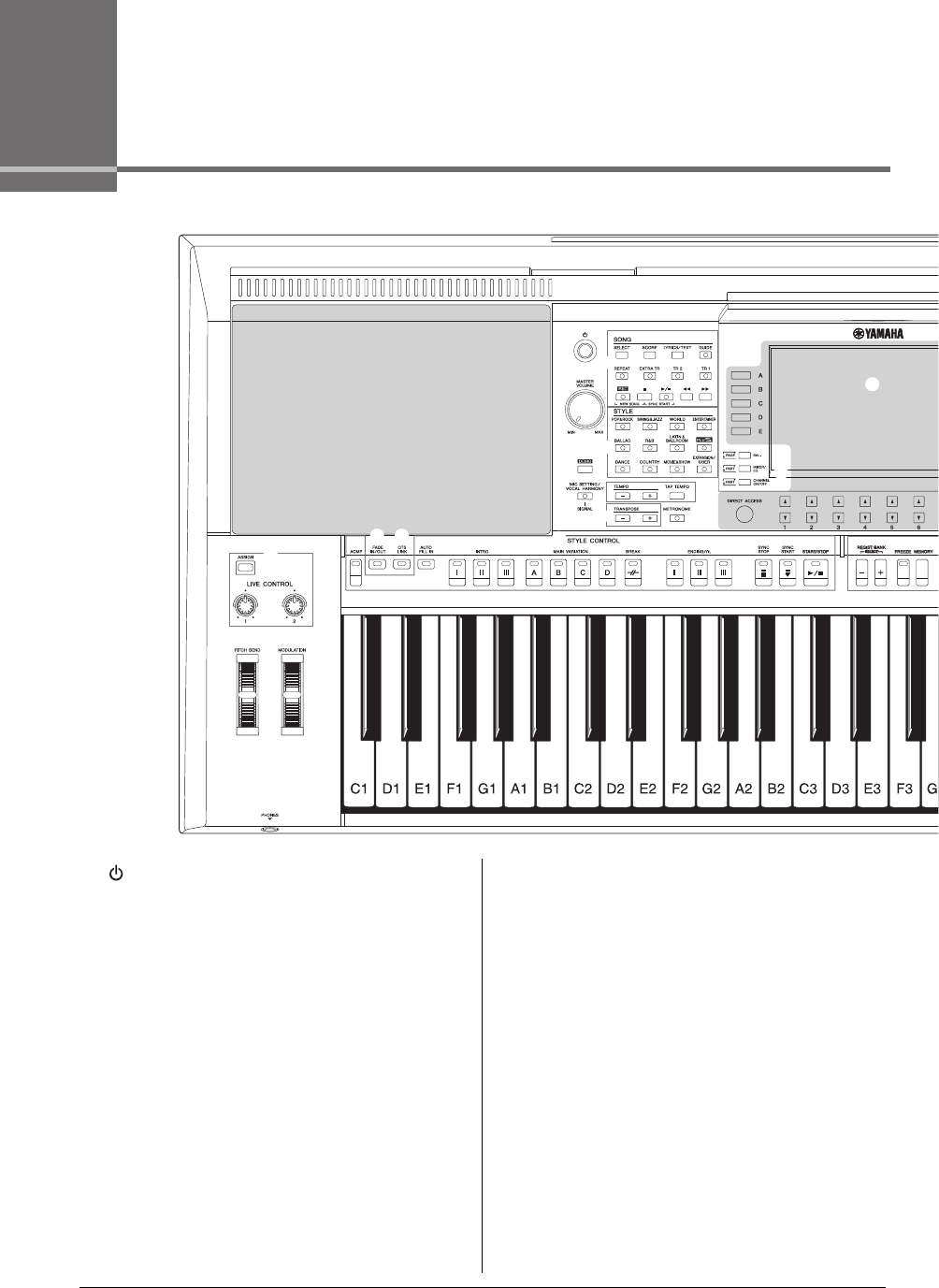
12
PSR-S975/S775 – Bedienungsanleitung
Bedienelemente und Anschlüsse
Oberseite
1[ ]-Schalter (Standby/On) ...........................Seite 16
Schaltet das Instrument ein oder versetzt es in den
Standby-Modus.
2[MASTER VOLUME]-Rad................................Seite 18
Stellen die Gesamtlautstärke ein.
3[DEMO]-Taste..................................................Seite 19
Ruft das Display zum Auswählen eines Demo-Songs auf.
4
Taste [MIC SETTING/VOCAL HARMONY] (PSR-S975)/
Taste [MIC SETTING] (PSR-S775)
.......................Seite 88
Ruft das Display auf, von dem aus Sie die Mikrofon-/
Gitarreneinstellungen und (beim PSR-S975) die
Vocal-Harmony-Einstellungen vornehmen können.
5SONG-Tasten ..................................................Seite 62
Wählt Songs aus und steuert die Song-Wiedergabe.
6Auswahltasten für die STYLE-Kategorie ......Seite 48
Wählen eine Style-Kategorie aus.
7[TAP TEMPO]/TEMPO-Tasten........................Seite 51
Steuern das Tempo für die Style-, Song- und
Metronom-Wiedergabe.
8TRANSPOSE-Tasten.......................................Seite 38
Verschieben die gesamte Tonhöhe auf dem Instrument
in Halbtonschritten.
9[METRONOME]-Taste.....................................Seite 37
Schaltet das Metronom ein oder aus.
)Taste [FADE IN/OUT]......................................Seite 52
Steuert das Ein-/Ausblenden der Style-/Song-Wiedergabe.
![OTS LINK]-Taste............................................ Seite 54
Schaltet die OTS-Link-Funktion ein und aus.
@STYLE-CONTROL-Tasten ..............................Seite 50
Steuern die Style-Wiedergabe.
#[ASSIGN]-Taste, LIVE-CONTROL-Regler...... Seite 40
Weisen in Echtzeit Funktionen und Bedienelemente zu.
$[PITCH BEND]-Rad......................................... Seite 39
Verschiebt die Tonhöhe des auf der Tastatur gespielten
Klangs nach oben oder unten.
%[MODULATION]-Rad ......................................Seite 39
Wendet Vibrato-Effekte usw. an.
^[PHONES]-Buchse ......................................... Seite 15
Zum Anschließen eines Kopfhörers.
&LCD- und verwandte Bedienelemente..........Seite 20
*[BAL.]-Taste ............................................Seiten 57, 74
Ruft Einstellungen für das Lautstärkeverhältnis zwischen
den Parts ab.
1
2
3
4
8 9
$
&
*
(
A
%
^
) ! @
7
6
5
#
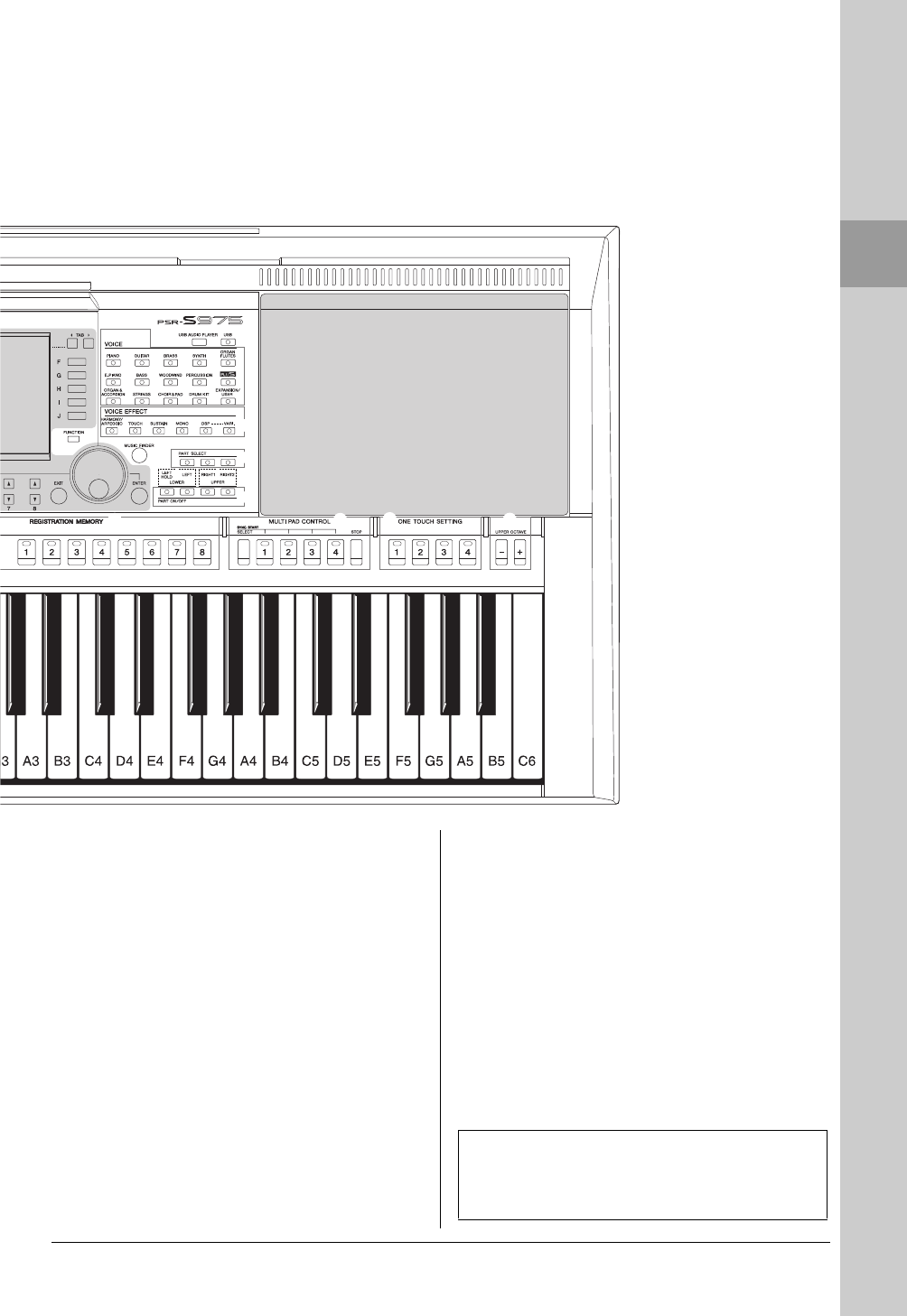
PSR-S975/S775 Bedienungsanleitung
13
([MIXER/EQ]-Taste ...........................................Seite 95
Ruft verschiedene Einstellungen für die Tastatur, einen Style
und Song-Parts ab.
A[CHANNEL ON/OFF]-Taste ................... Seiten 56, 65
Ruft Einstellungen zum Ein- oder Ausschalten von Style-/
Song-Kanälen ab.
B[FUNCTION]-Taste ........................................Seite 104
Ermöglicht Ihnen, einige erweiterte Einstellungen
vorzunehmen und eigene Styles, Songs und Multi-Pads
zu erstellen.
CTasten für die Auswahl der
VOICE-Kategorie.............................................Seite 36
Wählen eine Voice-Kategorie aus.
D[USB AUDIO PLAYER]-Taste .........................Seite 71
Ruft das Display für die Wiedergabe von Audiodateien und
Aufzeichnung Ihres Spiels im Audioformat auf.
E[USB]-Taste ...................................................Seite 101
Ruft das Display für die Dateiauswahl auf dem USB-Flash-
Laufwerk auf.
FVOICE-EFFECT-Tasten ...................................Seite 42
Wenden verschiedene Effekte auf das Tastaturspiel an.
G[MUSIC FINDER]-Taste ..................................Seite 80
Ruft ideale Bedienfeldeinstellungen für Ihr Spiel ab.
HPART-SELECT-Tasten..................................... Seite 36
Wählen einen Tastatur-Part aus.
IPART-ON/OFF-Tasten.....................................Seite 35
Schalten die Tastatur-Parts ein oder aus.
JREGISTRATION-MEMORY-Tasten .................Seite 85
Speichern Bedienfeldeinstellungen und rufen diese ab.
KMULTI-PAD-CONTROL-Tasten....................... Seite 76
Wählen rhythmische oder melodische Multi-Pad-Phrasen
aus und spielen diese ab.
LONE-TOUCH-SETTING-Tasten ......................Seite 53
Rufen die geeigneten Bedienfeldeinstellungen für den
Style auf.
MUPPER-OCTAVE-Tasten ................................ Seite 38
Transponieren die Tonhöhe der Tastatur in Oktavschritten.
Bedienfeldeinstellungen (Panel Settings)
Mit den Bedienelementen auf dem Bedienfeld können Sie wie hier
beschrieben verschiedene Einstellungen vornehmen. Diese Einstellungen
des Instruments werden in dieser Anleitung gemeinsam als
„Bedienfeldeinstellungen“ bezeichnet.
J
B
E
F
KL
G
CD
H
I
M

14
PSR-S975/S775 – Bedienungsanleitung
Rückseite
1DC IN-Buchse .................................................Seite 16
Zum Anschließen des Netzadapters.
2FOOT-PEDAL-Buchsen [1]/[2]........................Seite 97
Zum Anschließen von Fußschaltern und/oder Fußreglern.
3OUTPUT [L/L+R]/[R]-Buchsen.......................Seite 98
Zum Anschließen externer Audiogeräte.
4[AUX IN]-Buchse.............................................Seite 98
Zum Anschließen eines externen Audiogeräts,
wie z. B. eines tragbaren CD-Spielers.
5[MIC/GUITAR INPUT]-Buchse .......................Seite 88
Zum Anschließen eines Mikrofons oder einer Gitarre.
6[GAIN]-Regler .................................................Seite 88
Für die Einstellung des Eingangssignalpegels der
[MIC/GUITAR INPUT]-Buchse.
7[MIC GUITAR]-Schalter ..................................Seite 88
Zum Umschalten zwischen „MIC“ und „GUITAR“ für die
richtige Einstellung der [MIC/GUITAR INPUT]-Buchse.
12 3 4 567
Lüftungsöffnungen
ACHTUNG
Dieses Instrument besitzt spezielle Lüftungsöffnungen am oberen
Bedienfeld und an der Rückseite. Stellen Sie keine Gegenstände an
Stellen ab, wo sie die Lüftungsöffnungen blockieren könnten, da dies
die richtige Belüftung der eingebauten Komponenten beeinträchtigen
kann und das Instrument möglicherweise überhitzt wird.
Anbringen der Notenablage
Schieben Sie die Notenablage in die dafür
vorgesehenen Schlitze (siehe Abbildung).
Lüftungsöffnungen

PSR-S975/S775 Bedienungsanleitung
15
8MIDI [IN]/[OUT]-Anschlüsse ........................Seite 103
Zum Anschließen externer MIDI-Geräte.
9[USB TO HOST]-Anschluss .........................Seite 102
Zum Anschließen eines Computers oder iPads.
)[USB TO DEVICE]-Anschluss......................Seite 100
Zum Anschließen eines USB-Geräts wie eines
USB-Flash-Laufwerks.
![RGB OUT]-Anschluss (PSR-S975)...............Seite 99
Zum Anschließen eines externen Monitors.
89) !
Verwenden der Kopfhörer
Schließen Sie an der [PHONES]-Buchse einen Kopfhörer an.
VORSICHT
Benutzen Sie Kopfhörer nicht längere Zeit bei hoher Lautstärke. Andernfalls können Hörschäden auftreten.
Standard-Stereo-Klinkenstecker

16
PSR-S975/S775 – Bedienungsanleitung
Spielvorbereitungen
Schließen Sie den Netzadapter in der in der Abbildung gezeigten Reihenfolge an.
1
Drehen Sie den [MASTER VOLUME]-Regler auf „MIN“.
2
Um das Instrument einzuschalten, drücken Sie den Schalter
[ ] (Standby/On).
Stellen Sie, nachdem das Main-Display erscheint, die Lautstärke auf
den gewünschten Pegel ein, während Sie auf der Tastatur spielen.
3
Wenn Sie mit dem Spielen fertig sind, schalten Sie das
Instrument aus, indem Sie den [ ]-Schalter (Standby/On)
ungefähr eine Sekunde lang drücken und festhalten.
Stromversorgung
WARNUNG
Verwenden Sie ausschließlich den angegebenen Netzadapter (Seite 111). Die Verwendung eines nicht adäquaten Netzadapters kann zu einer
Beschädigung oder Überhitzung des Instruments führen.
VORSICHT
Achten Sie beim Aufstellen des Produkts darauf, dass die verwendete Netzsteckdose leicht erreichbar ist. Sollten Probleme auftreten oder es zu
einer Fehlfunktion kommen, schalten Sie das Produkt sofort aus und ziehen Sie den Stecker aus der Steckdose.
HINWEIS
Führen Sie diese Schritte in der oben angezeigten Reihenfolge aus, wenn Sie das Gerät vom Netz trennen möchten.
3
1
2
Netzadapter
DC-IN-Buchse
(Seite 14)
Netzsteckdose
Die Formen von Stecker und Buchse unterscheiden sich je nach Ihrer Region.
Netzkabel
Ein- und Ausschalten des Instruments
2
HINWEIS
Betätigen Sie nicht das Pedal oder das
[PITCH BEND]-Rad usw., wenn Sie
das Instrument einschalten. Dadurch
kann es zu Fehlfunktionen des
Instruments kommen.
HINWEIS
Bis das Main-Display (der
Hauptbildschirm) erscheint, können
keine Bedienvorgänge ausgeführt
werden, einschließlich Ausschalten
des Instruments und Spielen auf
der Tastatur.
NÄCHSTE SEITE

PSR-S975/S775 – Bedienungsanleitung
17
Um unnötigen Stromverbrauch zu vermeiden, besitzt dieses Instrument eine
automatische Abschaltungsfunktion, die das Instrument automatisch ausschaltet,
wenn es für eine gewisse Zeit nicht benutzt wird. Die Zeit bis zum automatischen
Ausschalten beträgt per Voreinstellung etwa 30 Minuten, Sie können die Einstellung
jedoch ändern.
1
Rufen Sie das Funktionsdisplay auf.
[FUNCTION] TAB [E] MENU 1 [J] UTILITY TAB [E] CONFIG 1
2
Drücken Sie mehrmals die Taste [B], um „4. AUTO POWER OFF“
auszuwählen.
3
Verwenden Sie die Tasten [4 ]/[5 ], um den Wert
einzustellen.
Wenn Sie nicht möchten, dass sich das Instrument automatisch ausschaltet
(d. h., wenn Sie Auto Power Off deaktivieren möchten), wählen Sie
DISABLED.
Drücken Sie mehrmals die [EXIT]-Taste, um das Display zu verlassen.
VORSICHT
Auch dann, wenn das Produkt ausgeschaltet ist, fließt eine geringe Menge Strom. Falls Sie das Produkt für längere Zeit nicht nutzen
möchten, sollten Sie unbedingt das Netzkabel aus der Netzsteckdose ziehen.
ACHTUNG
Während einer Aufnahme oder eines Bearbeitungsvorgangs oder während eine Meldung angezeigt wird, lässt sich das Instrument nicht
ausschalten, auch nicht durch Drücken des [ ]-Schalters (Standby/On). Wenn Sie das Instrument ausschalten wollen, drücken Sie den
[ ]-Schalter (Standby/On) nach Beendigung der Aufnahme oder des Bedienvorgangs bzw. nach dem Ausblenden der Meldung. Wenn Sie
das Instrument sofort ausschalten müssen, halten Sie den [ ]-Schalter (Standby/On) länger als drei Sekunden gedrückt. Beachten Sie,
dass erzwungenes Ausschalten Datenverlust und eine Beschädigung des Instruments verursachen kann.
Einstellen der Funktion „Automatische Abschaltung“ (Auto Power Off)
ACHTUNG
Daten, die nicht auf dem USER-
oder USB-Laufwerk gespeichert
wurden, gehen verloren, wenn
sich das Instrument automatisch
ausschaltet. Achten Sie darauf,
Ihre Daten zu speichern, bevor
sich das Instrument ausschaltet
(Seite 28).
3
2
Auto Power Off deaktivieren (einfache Methode)
Schalten Sie das Instrument ein, während Sie die tiefste Taste auf der Tastatur gedrückt halten. Es wird kurz
eine Meldung eingeblendet, dann wird das Instrument mit deaktivierter Auto-Power-Off-Funktion gestartet.
C1

18
PSR-S975/S775 – Bedienungsanleitung
Um die Lautstärke des Gesamtklangs einzustellen, verwenden Sie das [MASTER VOLUME]-Rad, während Sie auf
der Tastatur spielen.
Hiermit wird die im Display für Meldungen und Informationen verwendete Sprache festgelegt.
Es stehen die Sprachen Englisch, Deutsch, Französisch, Spanisch und Italienisch zur Verfügung.
1
Rufen Sie das Funktionsdisplay auf.
[FUNCTION] TAB [F] MENU 2 [G] SYSTEM TAB [E] OWNER
2
Wählen Sie mit den Tasten [4 ]/[5 ] die gewünschte
Sprache aus.
Drücken Sie mehrmals die [EXIT]-Taste, um das Display zu verlassen.
Einstellen der Gesamtlautstärke
VORSICHT
Benutzen Sie das Instrument nicht längere Zeit bei hoher Lautstärke. Dadurch können Hörschäden auftreten.
Display-Sprache umschalten
2

PSR-S975/S775 – Bedienungsanleitung
19
Die Demos bieten nützliche, leicht verständliche Einführungen in die Leistungsmerkmale und Funktionen
des Instruments und führen seine hochwertigen Klänge auf dynamische Weise vor.
1
Drücken Sie die Taste [DEMO], um das Demo-Display
aufzurufen.
2
Drücken Sie eine der Tasten [A] – [E], um ein bestimmtes
Demo aufzurufen.
Durch Drücken einer der Tasten [F] – [J] wird die Übersichts-Demo in einer
Wiederholungsschleife wiedergegeben, und es werden nacheinander die
verschiedenen Displays aufgerufen.
Die Untermenüs werden ggf. im Display angezeigt. Drücken Sie eine der
Tasten [A] – [J], um das gewünschte Untermenü aufzurufen.
3
Drücken Sie mehrmals die [EXIT]-Taste, um das Demo-Display
zu verlassen.
Demo-Wiedergabe
HINWEIS
Um auf die nächsthöhere Menüebene
zu gelangen, drücken Sie die
[EXIT]-Taste.

20
PSR-S975/S775 – Bedienungsanleitung
Allgemeine Bedienung
Das LCD bietet auf einen Blick umfangreiche Informationen zu allen Einstellungen. Das angezeigte Menü kann
mit den Bedienelementen ausgewählt oder umgeschaltet werden, die um das LCD herum angeordnet sind.
Die Tasten [A] – [J] werden verwendet, um die entsprechenden Menüeinträge auszuwählen, die neben ihnen
angezeigt werden.
• Beispiel 1
• Beispiel 2
Display-basierte Bedienelemente
1 Tasten [A] – [J] 1 Tasten [A] – [J]
2TAB-Tasten [E][F]
[DIRECT ACCESS]-
Taste (Seite 23) 4 Datenrad und [ENTER]-Taste3 Tasten [1 ] – [8 ]
5 [EXIT]-Taste
1
Tasten [A] – [J]
Im Dateiauswahl-Display (Seite 26) können mit
den Tasten [A] – [J] jeweils die entsprechenden
Dateien ausgewählt werden.
Die Tasten [A] und [B] werden
verwendet, um den Cursor nach
oben oder unten zu bewegen.
Die Tasten [F] und [H] werden verwendet,
um den entsprechenden Parameter
auszuwählen.

PSR-S975/S775 – Bedienungsanleitung
21
Diese Tasten dienen zum Wechseln der Seiten von Displays, die im oberen Bereich „Registerkartenreiter“ haben.
Die Tasten [1 ] – [8 ] dienen zum Auswählen von Optionen oder zum Ändern der Einstellungen
(entsprechend nach oben oder unten) für die Funktionen, die direkt über ihnen angezeigt werden.
2
TAB-Tasten [
E
][
F
]
3
Tasten [1
] – [8
]
Wenn in diesem Display-Abschnitt ein
Menü erscheint, verwenden Sie die
Tasten [1 ] – [8 ].
Wenn in diesem Display-Abschnitt ein
Menü erscheint, verwenden Sie die
Tasten [1 ] – [8 ].
Wenn eine Menüliste angezeigt wird, wählen Sie mit
der Taste [1 ] – [8 ] den gewünschten
Eintrag aus.
Wenn ein Parameter in Form eines Schiebereglers
(oder Drehreglers) angezeigt wird, stellen Sie den
Wert mit den Tasten [1 ] – [8 ] ein.
Um den betreffenden Parameterwert auf seine
Vorgabeeinstellung zurückzusetzen, drücken Sie
beide darunterliegenden Tasten, [] und [],
gleichzeitig.

22
PSR-S975/S775 – Bedienungsanleitung
Je nach ausgewähltem Display kann das Datenrad auf eine der beiden folgenden Weisen bedient werden.
• Dateien auswählen (Voice, Style, Song usw.)
Wenn eines der Dateiauswahl-Displays (Seite 26) angezeigt wird, können Sie mit dem Datenrad und der
[ENTER]-Taste eine Datei auswählen.
• Parameterwerte ändern
Sie können das Datenrad in Kombination mit den Tasten [1 ] – [8 ] verwenden, um auf bequeme Weise
die im Display angezeigten Parameter einzustellen.
Diese praktische Eingabetechnik ist auch hervorragend für Einblend-Parameter wie „Tempo“ und „Transpose“
(Transposition) geeignet. Drücken Sie einfach die entsprechenden Taste (z. B. TEMPO [+]), und drehen Sie dann
das Datenrad, um den Wert einzustellen.
4
Datenrad und [ENTER]-Taste
Drehen Sie das Datenrad,
um den Cursor zu bewegen. Drücken Sie die [ENTER]-Taste,
um die Datei tatsächlich
auszuwählen. Die ausgewählte
Datei wird hervorgehoben.
Drehen Sie das Datenrad,
um den ausgewählten Parameter
einzustellen.
Wählen Sie den gewünschten Parameter mit der
entsprechenden Taste [1 ] – [8 ] aus.
5
[EXIT]-Schaltfläche
Mit der [EXIT]-Taste kehren Sie zum vorher angezeigten Display zurück.
Drücken Sie die Taste [EXIT], um zum Main-Display zurückzukehren
(Seite 24).

PSR-S975/S775 – Bedienungsanleitung
23
Mit der praktischen Direktzugriffsfunktion (Direct Access) können Sie das gewünschte Display mit einem einzigen
Tastendruck aufrufen. Die „Direktzugriffstabelle“ auf Seite 106 listet die Displays auf, die mit der Direct-Access-
Funktion aufgerufen werden können.
1
Drücken Sie die [DIRECT ACCESS]-Taste.
Es erscheint eine Meldung im Display, die Sie auffordert, die zugehörige Taste
zu drücken.
2
Drücken Sie die Taste (oder betätigen Sie den Regler, das
Rad oder das angeschlossene Pedal), die dem gewünschten
Einstellungs-Display entspricht, um dieses Display sofort
aufzurufen.
Durch Drücken der [GUIDE]-Taste wird z. B. das Display aufgerufen,
in dem der Guide-Modus eingestellt werden kann.
Manchmal erscheint zur Erleichterung der Bearbeitung im Display eine Meldung (Information oder
Bestätigungsdialog). Wenn die Meldung erscheint, drücken Sie einfach die entsprechende Taste.
Sofortiger Aufruf des gewünschten Displays – Direct Access
Meldungen, die im Display angezeigt werden
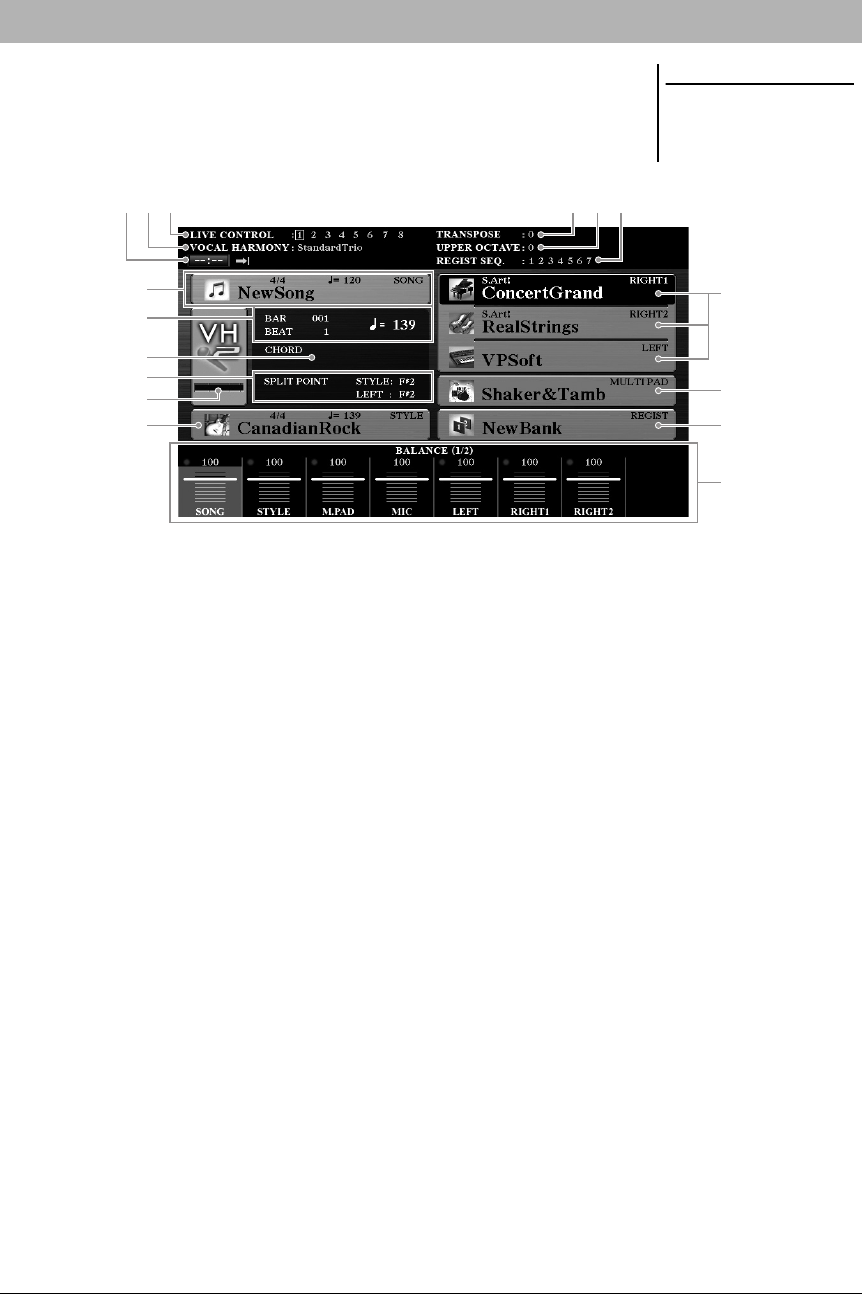
24
PSR-S975/S775 – Bedienungsanleitung
Wenn das Instrument eingeschaltet wird, erscheint das Main-Display
(der Hauptbildschirm). Es zeigt die aktuellen Grundeinstellungen wie aktuell
ausgewählte(r) Voice und Style an, so dass Sie diese mit einem Blick erfassen
können. Dieses Display sehen Sie gewöhnlich, wenn Sie auf der Tastatur spielen.
1
Song-Name und zugehörige Informationen
Zeigt Namen, Taktmaß und Tempo des aktuell ausgewählten Songs an.
Wenn Sie Taste [A] drücken, können Sie das Display für die Song-Auswahl
aufrufen (Seite 62).
2
BAR/BEAT/Tempo
Zeigt die aktuelle Position (Takt/Schlag/Tempo) in der Style- oder Song-
Wiedergabe an.
3
Name des aktuellen Akkords
Wenn die [ACMP]-Taste eingeschaltet ist, wird der Name des Akkords angezeigt,
der im Akkordbereich der Tastatur angegeben ist. Wenn ein Song abgespielt wird,
der Akkorddaten enthält, wird der aktuelle Akkordname angezeigt.
4
Split Point (Split-Punkt)
Zeigt die Positionen des Split-Punkts an (Seite 58).
5
MIC/Guitar-Eingangspegelanzeige (PSR-S975)
Wenn ein Mikrofon oder eine Gitarre angeschlossen ist, wird hier der
Eingangspegel angezeigt. Stellen Sie mit dem rückseitigen [GAIN]-Regler den
Pegel ein, so dass die Anzeige grün oder gelb leuchtet (aber nicht rot). Näheres
zum Anschließen eines Mikrofons oder einer Gitarre finden Sie auf Seite 88.
Mit den Tasten [B]/[C]/[D] wird das Display für die Auswahl des
Vokalharmonietyps aufgerufen.
6
Style-Name und ähnliche Informationen
Zeigt Namen, Taktmaß und Tempo des aktuellen Styles an. Drücken Sie die
[E]-Taste, um das Display für die Style-Auswahl aufzurufen (Seite 48).
Konfiguration des Main-Displays
HINWEIS
Sie können schnell zum Main-Display
gelangen, indem Sie die [DIRECT
ACCESS]-Taste und danach die
[EXIT]-Taste drücken.
1
!
7
9
8
)
2
3
4
6
5
$@# % ^

PSR-S975/S775 – Bedienungsanleitung
25
7
Voice-Name
Zeigt die Namen der momentan für RIGHT 1, RIGHT 2 und LEFT
ausgewählten Voices an (Seite 35). Verwenden Sie die Tasten [F], [G] und [H],
um das Voice-Auswahldisplay des entsprechenden Parts aufzurufen: Drücken
Sie die Taste einmal, um die Voice des Parts hervorzuheben, und dann ein
weiteres Mal, um das Display für die Voice-Auswahl aufzurufen.
8
Name der Multi-Pad-Bank
Zeigt die Namen der ausgewählten Multi-Pad-Banken an. Drücken Sie die
[I]-Taste, um das Display zur Auswahl der Multi-Pad-Bank aufzurufen (Seite 76).
9
Name der Registrierungsspeicher-Bank
Zeigt den Namen der aktuell ausgewählten Registration-Memory-Bank und die
Registration-Memory-Nummer an. Mit der [J]-Taste können Sie das Display
zur Auswahl der Registration-Memory-Bank aufrufen (Seite 86).
)
Lautstärkeverhältnis- oder Kanal-Ein/Aus-Einstellungen
Zeigt das Lautstärkeverhältnis (Seite 57) oder die Kanal-Ein/Aus-
Einstellungen (Seiten 56, 65) der Parts an. Ändern Sie die Einstellungen
mit den Tasten [1
] – [8
].
!
Informationen zum LIVE-CONTROL-Regler
Zeigt die aktuell ausgewählte Nummer der acht verfügbaren
LIVE-CONTROL-Reglerzuweisungen (Seite 40) an.
@
Vocal-Harmony-Typ (PSR-S975)
Zeigt den momentan ausgewählten Vokalharmonietyp an (Seite 91).
#
Informationen zum USB-Audio-Player/-Recorder
Zeigt Informationen über die auf dem angeschlossenen USB-Flash-Laufwerk
(Seite 71) ausgewählte Audiodatei an, darunter die verstrichene
Wiedergabezeit, den Dateinamen sowie ein Symbol für den Repeat-Modus
(Wiederholung). Wenn die Audioaufnahme auf Standby steht, erscheint
die Anzeige „WAITING“ (Warten). Während der Aufnahme erscheint die
Anzeige „RECORDING“ (Aufnahme).
$Transponierung
Zeigt den Betrag der Transposition in Halbtonschritten an (Seite 38).
%
Upper Octave
Zeigt den Betrag an, um den der Oktavenwert verschoben ist (Seite 38).
^
Registration Sequence (Registrierungssequenz)
Wird angezeigt, wenn die Registrierungssequenz aktiviert ist. Anweisungen
zur Programmierung der Reihenfolge finden Sie im Referenzhandbuch auf
der Website, Kapitel 7.
HINWEIS
Drücken Sie die [BAL.]-Taste,
um die Volume-Balance-Displays
(Lautstärkeverhältnis) aufzurufen, und
drücken Sie die [CHANNEL ON/OFF]-
Taste, um die CHANNEL-ON/OFF-
Displays (Kanal ein/aus) aufzurufen.

26
PSR-S975/S775 – Bedienungsanleitung
Im Dateiauswahl-Display können Sie Voices, Songs, Styles und andere Daten auswählen. Das Display für die
Dateiauswahl erscheint, wenn Sie eine der VOICE- oder STYLE-Kategorietasten drücken, die SONG-Taste
[SELECT] usw.
1Speicherort (Laufwerk) der Daten
• PRESET
..........Der Ort, an dem vorprogrammierte (Preset-) Daten
gespeichert sind.
• USER
...............Der Ort, an dem aufgezeichnete oder bearbeitete Daten
gespeichert werden. Installierte Erweiterungs-Voices oder
-Styles werden ebenfalls hier im Expansion-Ordner
gespeichert.
•USB
.................Der Speicherort, an dem die Daten auf dem USB-Flash-
Laufwerk gespeichert werden. Diese Registerkarte erscheint
nur, wenn an der [USB TO DEVICE]-Buchse ein USB-Flash-
Laufwerk angeschlossen ist.
2Auswählbare Daten (Dateien)
Es werden die in diesem Display auswählbaren Dateien angezeigt. Wenn
mehr als 10 Dateien vorhanden sind, erscheinen Seitennummern (P1, P2 ...)
unterhalb der Dateien. Wenn Sie die zugehörige Taste drücken, wird die
Display-Seite umgeschaltet. Wenn weitere Seiten folgen, erscheint die
Schaltfläche „NEXT“, für vorhergehende Seiten die Schaltfläche „PREV.“.
3MENU 1/MENU 2
Unten im Dateiauswahl-Display können Sie die Anzeige zwischen MENU 1
und MENU 2 umschalten, indem Sie die Taste [8
] drücken. Wenn MENU 1
ausgewählt ist, werden die Namen der Funktionen für die aktuelle Datei
(Voice, Style, Song usw.) angezeigt, und wenn MENU 2 angezeigt ist,
die Namen der Funktionen für die Datei-/Ordnerverwaltung (Seite 27).
Konfiguration der Displays für die Dateiauswahl
1
2
3
HINWEIS
Achten Sie darauf, vor Verwendung
eines USB-Flash-Laufwerks den
Abschnitt „Anschließen von USB-
Geräten“ auf Seite 100 zu lesen.
HINWEIS
Durch Drücken der [USB]-Taste
können Sie auch auf Voices, Styles
und andere Datendateien zugreifen,
die auf dem USB-Flash-Laufwerk
gespeichert sind (Seite 101).
HINWEIS
Alle Daten, sowohl die
vorprogrammierten als auch Ihre
eigenen, werden als „Dateien“
(engl. „File“) gespeichert.

PSR-S975/S775 – Bedienungsanleitung
27
Sie können Dateien speichern, benennen, kopieren, verschieben und löschen, und Sie können Ordner anlegen,
um die Dateien mit den Tasten im unteren Bereich des Dateiauswahl-Displays zu verwalten. Informationen über
das Display für die Dateiauswahl finden Sie auf Seite 26.
Aufrufen des übergeordneten Ordners
Wenn die Dateien eines Ordners angezeigt werden, erscheint über der Taste [8
] die Anzeige „UP“.
Durch Drücken dieser Taste wird der nächsthöhere Ordner aufgerufen.
Beispiel des Displays für die Auswahl einer PRESET-Voice
Die vorprogrammierten (PRESET) Voices sind nach Kategorien geordnet und in entsprechenden Ordnern
gespeichert.
Dieses Display zeigt die Voices in einem Ordner an.
Die nächsthöhere Ebene (in diesem Fall Ordner)
wird angezeigt. Jeder hier gezeigte Ordner enthält
die Voices der entsprechenden Kategorie.
Dateiverwaltung
HINWEIS
Achten Sie darauf, vor Verwendung eines USB-Flash-Laufwerks den Abschnitt „Anschließen von USB-Geräten“ auf Seite 100 zu lesen.
Einschränkungen für geschützte Songs
Vorprogrammierte (Preset-)Songs und die meisten im Handel erhältlichen Songs sind kopiergeschützt, um illegales
Kopieren oder versehentliches Löschen zu vermeiden. Diese sind anhand der Markierungen oben links vom
Dateinamen zu erkennen. Die Markierungen und die zugehörigen Einschränkungen werden unten ausgeführt.
•Prot. 1: Kennzeichnet Preset-Songs, die in das USER-Laufwerk kopiert wurden. Diese lassen sich nur auf das
USER-Laufwerk kopieren, verschieben oder dort löschen.
•Prot. 2 Orig: Kennzeichnet Songs im Yamaha-Schutzformat. Diese lassen sich nicht kopieren. Sie können
nur auf das USER-Laufwerk oder USB-Flash-Laufwerke mit ID verschoben oder dort gespeichert werden.
• Prot. 2 Edit: Kennzeichnet bearbeitete Songs des Typs „Prot.2 Orig“. Diese lassen sich nicht kopieren. Sie können
nur auf das USER-Laufwerk oder USB-Flash-Laufwerke mit ID verschoben oder dort gespeichert werden.
HINWEIS
• Achten Sie darauf, dass der „Prot.2 Orig“-Song und der zugehörige „Prot.2 Edit“-Song im selben Ordner gespeichert sind. Anderenfalls kann der „Prot.2 Edit“-Song
nicht abgespielt werden. Wenn Sie diesen Song-Typ verschieben, achten Sie bitte darauf, dass der „Prot.2 Orig“-Song und der zugehörige „Prot.2 Edit“-Song im
selben Ordner gespeichert sind.
• Ändern Sie nicht den Namen und das Symbol des „Prot2. Orig“-Songs im Display. Anderenfalls kann der zugehörige „Prot.2 Edit“-Song nicht abgespielt werden.
NÄCHSTE SEITE
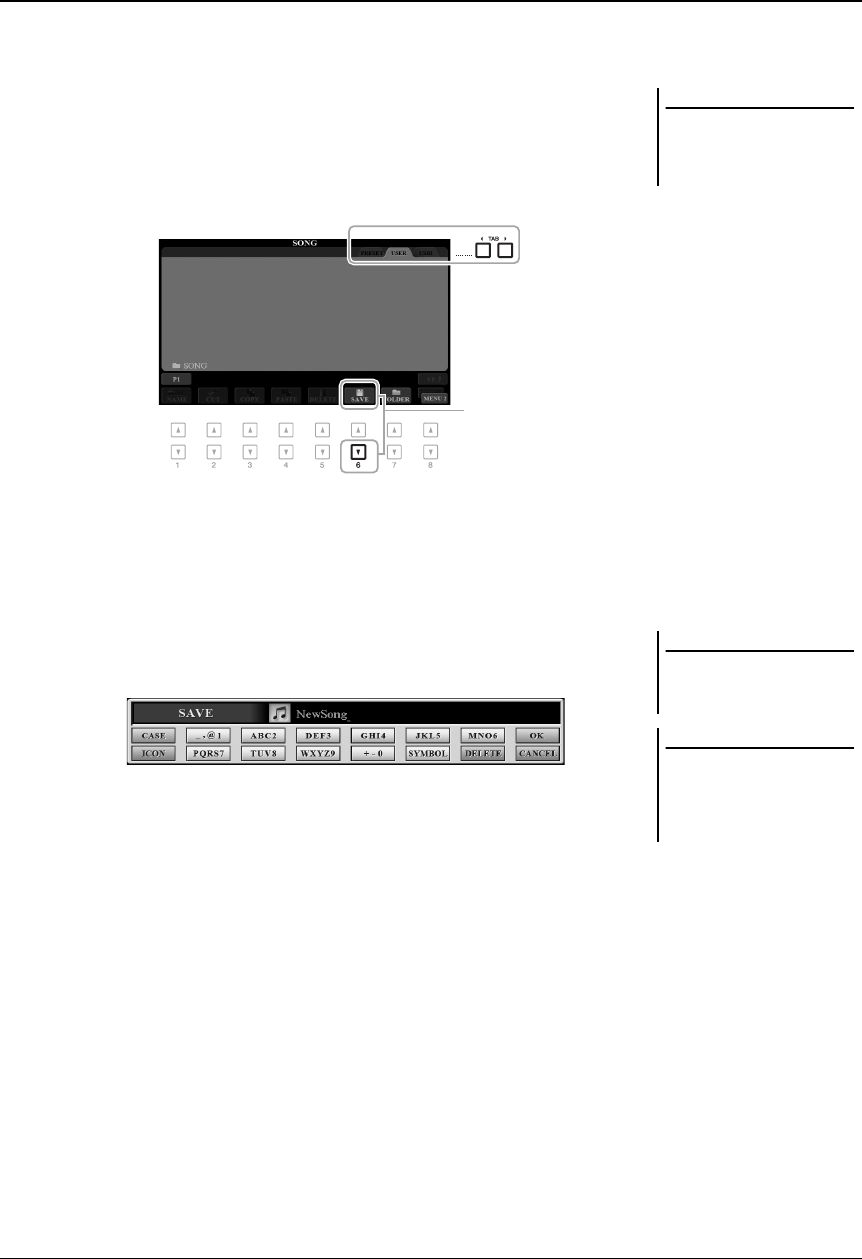
28
PSR-S975/S775 – Bedienungsanleitung
Eigene Daten (zum Beispiel Songs, die Sie aufgenommen haben) können Sie im Dateiauswahl-Display als Datei
auf dem USER- oder dem USB-Laufwerk speichern (Seite 26).
1
Wählen Sie im Dateiauswahl-Display mit den TAB-Tasten [E][F]
die entsprechende Registerkarte (USER oder USB) aus,
je nachdem, wo Sie die Daten speichern möchten.
Wenn Sie die Daten innerhalb eines bestehenden Ordners speichern möchten,
wählen Sie den Ordner ebenfalls hier aus.
2
Achten Sie darauf, dass in der unteren rechten Ecke des
Displays „MENU 2“ angezeigt wird.
Drücken Sie, falls erforderlich, die Taste [8
], um MENU 2 aufzurufen.
3
Drücken Sie die Taste [6 ] (SAVE).
Das Zeicheneingabefenster wird aufgerufen.
4
Geben Sie den Dateinamen ein (Seite 32).
Auch wenn Sie diesen Schritt auslassen, können Sie die Datei nach dem
Speichern jederzeit umbenennen (Seite 30).
5
Drücken Sie die Taste [8 ] (OK), um die Datei tatsächlich
zu speichern.
Die gespeicherte Datei wird automatisch an der richtigen Stelle in
alphabetischer Reihenfolge einsortiert.
Speichern einer Datei
HINWEIS
Auf der PRESET-Registerkarte oder
im „Expansion“-Ordner (Seite 46)
der USER-Registerkarte können
keine Dateien gespeichert werden.
3
HINWEIS
Um den Speichervorgang
abzubrechen, drücken Sie vor Schritt 5
unten die Taste [8 ] (CANCEL).
HINWEIS
Die maximale Gesamtanzahl von
Dateien, die auf der Registerkarte
USER gespeichert werden können,
hängt von der Dateigröße und der
Länge der Dateinamen ab.

PSR-S975/S775 – Bedienungsanleitung
29
Sie können Ordner anlegen, um Ihnen das Auffinden Ihrer Daten zu erleichtern.
1
Wählen Sie im Dateiauswahl-Display mit den TAB-Tasten [E][F]
die entsprechende Registerkarte (USER oder USB) aus,
je nachdem, wo Sie einen neuen Ordner erstellen möchten.
Wenn Sie innerhalb eines bestehenden Ordners einen neuen Ordner erstellen
möchten, wählen Sie den Ordner ebenfalls hier aus.
2
Achten Sie darauf, dass in der unteren rechten Ecke des
Displays „MENU 2“ angezeigt wird.
Drücken Sie, falls erforderlich, die Taste [8
], um MENU 2 aufzurufen.
3
Drücken Sie die Taste [7 ] (FOLDER).
Das Zeicheneingabefenster wird aufgerufen.
4
Geben Sie den Namen des neuen Ordners ein (Seite 32).
Der angelegte Ordner wird automatisch an der richtigen Stelle in alphabetischer
Reihenfolge einsortiert.
Anlegen eines neuen Ordners
HINWEIS
Auf der PRESET-Registerkarte sowie
im „Expansion“-Ordner der USER-
Registerkarte (Seite 46) können keine
neuen Ordner angelegt werden.
HINWEIS
Die maximale Anzahl von Dateien/
Ordnern, die in einem Ordner
gespeichert werden können,
beträgt 500.
HINWEIS
Auf der USER-Registerkarte können
maximal drei Ordnerebenen angelegt
werden. Die maximale Gesamtanzahl
von Dateien/Ordnern, die gespeichert
werden können, hängt von der
Dateigröße und der Länge der
Datei-/Ordnernamen ab.
3
HINWEIS
Um das Anlegen eines neuen
Ordners abzubrechen, drücken
Sie die Taste [8 ] (CANCEL).
ACHTUNG
Verwenden Sie als Namen für
den Ordner nicht „Expansion“.
Andernfalls gehen alle im
„Expansion“-Ordner enthaltenen
Daten verloren, wenn ein
Expansion Pack (Seite 46)
installiert wird.

30
PSR-S975/S775 – Bedienungsanleitung
Sie können Dateien/Ordner umbenennen.
1
Wählen Sie im Dateiauswahl-Display mit den TAB-Tasten [E][F]
die entsprechende Registerkarte (USER oder USB) aus, die die
Datei/den Ordner enthält, die/den Sie umbenennen möchten.
2
Achten Sie darauf, dass in der unteren rechten Ecke des
Displays „MENU 2“ angezeigt wird.
Drücken Sie, falls erforderlich, die Taste [8
], um MENU 2 aufzurufen.
3
Drücken Sie die Taste [1 ] (NAME).
Das Fenster für den Umbenennungsvorgang erscheint unten im Display.
4
Drücken Sie diejenige der Tasten [A] – [J], die der gewünschten
Datei bzw. dem Ordner entspricht.
5
Drücken Sie die Taste [7 ] (OK), um die Datei-/Ordnerauswahl
zu bestätigen.
Das Zeicheneingabefenster wird aufgerufen.
6
Geben Sie den neuen Namen der ausgewählten Datei bzw. des
Ordners ein (Seite 32).
Die umbenannte Datei bzw. der Ordner erscheint im Display an der
entsprechenden Stelle in der alphabetischen Reihenfolge.
Sie können Dateien kopieren oder ausschneiden und an einem anderen Speicherort (in einem anderen Ordner)
einfügen. Mit dem gleichen Vorgang können Sie auch Ordner kopieren (nicht jedoch verschieben).
1
Wählen Sie im Dateiauswahl-Display mit den TAB-Tasten [E][F]
die entsprechende Registerkarte (PRESET, USER oder USB)
aus, die die zu kopierende Datei/den Ordner enthält.
2
Achten Sie darauf, dass in der unteren rechten Ecke des
Displays „MENU 2“ angezeigt wird.
Drücken Sie, falls erforderlich, die Taste [8
], um MENU 2 aufzurufen.
Umbenennen von Dateien/Ordnern
HINWEIS
Dateien und Ordner, die sich auf
der PRESET-Registerkarte oder
im „Expansion“-Ordner (Seite 46)
der USER-Registerkarte befinden,
lassen sich nicht umbenennen.
HINWEIS
Zum Abbrechen des
Umbenennungsvorgangs drücken
Sie die [8 ]-Taste (CANCEL).
ACHTUNG
Verwenden Sie als Namen für
den Ordner nicht „Expansion“.
Andernfalls gehen alle im
„Expansion“-Ordner enthaltenen
Daten verloren, wenn ein
Expansion Pack (Seite 46)
installiert wird.
Dateien kopieren oder verschieben
HINWEIS
• Dateien auf der PRESET-
Registerkarte können nicht
verschoben werden. Sie lassen
sich nur kopieren.
• Dateien, die sich im „Expansion“-
Ordner (Seite 46) der USER-
Registerkarte befinden, lassen
sich nicht kopieren/verschieben.
• Im Handel erhältliche Song-Daten
können kopiergeschützt sein, um
illegales Kopieren zu vermeiden.
NÄCHSTE SEITE

PSR-S975/S775 – Bedienungsanleitung
31
3
Drücken Sie die Taste [3 ] (COPY) zum Kopieren oder die
Taste [2 ] (CUT) zum Ausschneiden und Verschieben.
Das Fenster für den Kopier-/Ausschneidevorgang erscheint unten im Display.
4
Drücken Sie diejenige der Tasten [A] – [J], die der gewünschten
Datei bzw. dem Ordner entspricht.
Durch Drücken einer Taste wird die Datei bzw. der Ordner ausgewählt
(hervorgehoben). Zum Aufheben der Auswahl drücken Sie dieselbe
Taste [A] – [J] noch einmal.
Um alle Ordner und Dateien im aktuellen Display einschließlich aller anderen
Seiten auszuwählen, drücken Sie die [6
]-Taste (ALL). Zum Aufheben der
Auswahl drücken Sie erneut die Taste [6
] (ALL OFF).
5
Drücken Sie die Taste [7 ] (OK), um die Datei-/Ordnerauswahl
zu bestätigen.
6
Wählen Sie mit den TAB-Tasten [E][F] die Ziel-Registerkarte
(USER oder USB) aus, unter der die Datei/der Ordner eingefügt
werden soll.
Falls erforderlich, wählen Sie den Zielordner mit den Tasten [A] – [J] aus.
7
Drücken Sie die Taste [4 ] (PASTE), um die in Schritt 4
ausgewählte Datei oder den Ordner einzufügen.
Die eingefügte Datei bzw. der Ordner erscheint im Display zwischen den
anderen Dateien an der richtigen Stelle der alphabetischen Reihenfolge.
Sie können einzelne oder mehrere Dateien/Ordner löschen.
1
Wählen Sie im Dateiauswahl-Display mit den TAB-Tasten [E][F]
die entsprechende Registerkarte (USER oder USB) aus, die die
Datei/den Ordner enthält, die/den Sie löschen möchten.
2
Achten Sie darauf, dass in der unteren rechten Ecke des
Displays „MENU 2“ angezeigt wird.
Drücken Sie, falls erforderlich, die Taste [8
], um MENU 2 aufzurufen.
3
Drücken Sie die Taste [5 ] (DELETE).
Das Fenster für den Löschvorgang erscheint unten im Display.
HINWEIS
Zum Abbrechen des Kopiervorgangs
drücken Sie die [8 ]-Taste
(CANCEL).
Dateien/Ordner löschen
HINWEIS
Dateien und Ordner, die sich auf
der PRESET-Registerkarte oder
im „Expansion“-Ordner (Seite 46)
der USER-Registerkarte befinden,
lassen sich nicht löschen.
NÄCHSTE SEITE

32
PSR-S975/S775 – Bedienungsanleitung
4
Drücken Sie diejenige der Tasten [A] – [J], die der gewünschten
Datei bzw. dem Ordner entspricht.
Durch Drücken einer Taste wird die Datei bzw. der Ordner ausgewählt
(hervorgehoben). Zum Aufheben der Auswahl drücken Sie dieselbe
Taste [A] – [J] noch einmal.
Um alle Ordner und Dateien im aktuellen Display einschließlich aller anderen
Seiten auszuwählen, drücken Sie die [6
]-Taste (ALL). Zum Aufheben der
Auswahl drücken Sie erneut die Taste [6
] (ALL OFF).
5
Drücken Sie die Taste [7 ] (OK), um die Datei-/Ordnerauswahl
zu bestätigen.
6
Folgen Sie den Anweisungen im Display.
• YES
..................Datei/Ordner löschen
• YES ALL
.........Alle ausgewählten Dateien/Ordner löschen
•NO
....................Datei(en)/Ordner nicht verändern (nicht löschen)
• CANCEL
.........Löschvorgang abbrechen
Dieser Abschnitt erklärt, wie Sie Zeichen eingeben, um Ihre Dateien/Ordner zu benennen, Suchwörter im Music
Finder (Seite 81) usw. einzugeben. Die Eingabe von Zeichen erfolgt in dem nachstehend gezeigten Display.
1
Mit der [1 ]-Taste können Sie den Zeichentyp ändern.
•CASE
...............Großbuchstaben, Ziffern, Satzzeichen
• case
.................Kleinbuchstaben, Ziffern, Satzzeichen
2
Bewegen Sie den Cursor mit dem Datenrad zur gewünschten
Position.
3
Drücken Sie diejenige der Tasten [2 ] – [6 ] und [7 ],
die dem einzugebenden Zeichen entspricht.
Jeder Taste sind mehrere Zeichen zugeordnet. Sie erreichen das jeweilige
Zeichen, indem Sie die entsprechende Taste mehrmals drücken.
Um das ausgewählte Zeichen zu übernehmen, bewegen Sie den Cursor weiter,
oder drücken Sie eine andere Zeicheneingabetaste. Sie können auch einfach
einen Moment warten, bis die Zeichen automatisch übernommen werden.
Weitere Informationen zur Eingabe von Zeichen finden Sie im Abschnitt
„Weitere Funktionen für die Zeicheneingabe“ weiter unten.
4
Um den neuen Namen zu übernehmen und zum vorigen Display
zurückzukehren, drücken Sie die Taste [8 ] (OK).
HINWEIS
Zum Abbrechen des Löschvorgangs
drücken Sie die Taste [8 ]
(CANCEL).
Eingabe von Zeichen
2
1 4
3
HINWEIS
Beim Eingeben von Liedtext in der
Song-Creator-Funktion (siehe
Referenzhandbuch, Kapitel 3)
können Sie auch japanische Zeichen
(Kana und Kanji) verwenden.
HINWEIS
• Die folgenden Zeichen können nicht
in einen Datei-/Ordnernamen
eingegeben werden.
\ / : * ? " < >
• Dateinamen können bis zu
41 Zeichen enthalten, Ordnernamen
bis zu 50 Zeichen.
HINWEIS
Zum Abbrechen der Zeicheneingabe
drücken Sie die Taste [8 ]
(CANCEL).
NÄCHSTE SEITE

PSR-S975/S775 – Bedienungsanleitung
33
• Zeichen löschen
Bewegen Sie den Cursor mit dem Datenrad auf das zu löschende Zeichen, und
drücken Sie die Taste [7
] (DELETE). Um alle Zeichen der Zeile gleichzeitig
zu löschen, halten Sie die Taste [7
] (DELETE) gedrückt.
• Satzzeichen oder Leerstellen eingeben
1.
Drücken Sie die Taste [6
] (SYMBOL), um die Zeichenliste aufzurufen.
2.
Bewegen Sie den Cursor mit dem Datenrad auf das gewünschte Satzzeichen
bzw. die Leerstelle, und drücken Sie dann die Taste [8
] (OK).
• Auswahl benutzerdefinierter Symbole für Dateien (links vom
Dateinamen angezeigt)
1.
Drücken Sie die Taste [1
] (ICON), um das ICON-SELECT-Display
aufzurufen.
2.
Wählen Sie mit den Tasten [A] – [J] oder [3
] – [5
] oder dem Datenrad
das Symbol aus. Das Display enthält mehrere Seiten. Wählen Sie die
verschiedenen Seiten mit den TAB-Tasten [
E
][
F
] aus.
3.
Drücken Sie die Taste [8
] (OK), um das ausgewählte Symbol zu übernehmen.
Schalten Sie das Instrument ein, während Sie die Taste ganz rechts auf der Tastatur (C6) gedrückt halten. Dadurch werden
die Einstellungen des gesamten Instruments (als „System-Setup-Parameter“ bezeichnet) auf ihre werksseitigen
Vorgabeeinstellungen zurückgesetzt. Welche Parameter zu den System-Setup-Parametern gehören, können Sie
der „Parametertabelle“ der Datenliste auf der Website entnehmen.
Sie können auch bestimmte Einstellungen auf den werksseitigen Vorgabewert zurücksetzen oder alle Dateien
und Ordner auf dem USER-Laufwerk löschen. Rufen Sie das Funktionsdisplay auf: [FUNCTION]
TAB [
F
]MENU 2
[G] SYSTEM
TAB [
F
] RESET. Einzelheiten hierzu finden Sie in Kapitel 11
des Referenzhandbuchs auf der Website.
Weitere Funktionen für die Zeicheneingabe
HINWEIS
Zum Abbrechen des Vorgangs drücken
Sie die [8 ]-Taste (CANCEL).
Wiederherstellen der werksseitig programmierten Einstellungen
HINWEIS
Die aufgezeichneten Songs (Seite 68),
Expansion Packs (Seite 46) und
anderen auf diesem Instrument
gespeicherten Dateien werden durch
diesen Vorgang nicht gelöscht.
C6
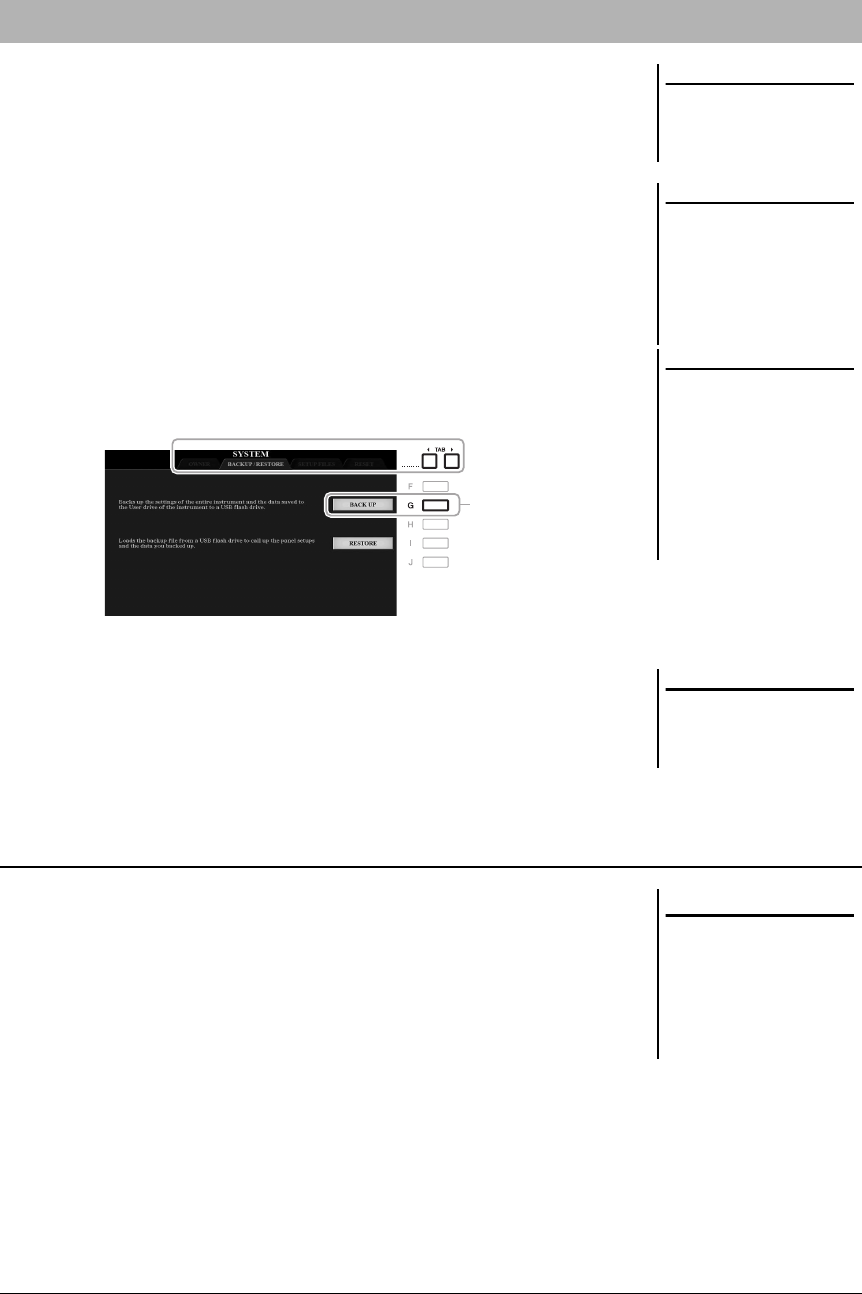
34
PSR-S975/S775 – Bedienungsanleitung
Sie können sämtliche auf dem USER-Laufwerk gespeicherten Daten (ausgenommen
geschützte Songs sowie Expansion-Voices/-Styles) und sämtliche Einstellungen des
Instruments als eine einzige Datei auf einem USB-Flash-Laufwerk speichern.
1
Schließen Sie an der [USB TO DEVICE]-Buchse als Backup-Ziel
ein USB-Flash-Laufwerk an.
2
Rufen Sie das Funktionsdisplay auf.
[FUNCTION]
TAB [
F
] MENU 2
[G] SYSTEM
TAB [
E
][
F
] BACKUP/RESTORE
3
Drücken Sie die Taste [G] (BACK UP), um die Daten auf dem
USB-Flash-Laufwerk zu speichern.
Wenn eine Bestätigungsmeldung erscheint, folgen Sie den im Display
angezeigten Anweisungen.
Drücken Sie hierzu die Taste [I] (RESTORE) auf der BACKUP/RESTORE-Seite
(siehe oben). Wenn eine Bestätigungsmeldung erscheint, folgen Sie den im Display
angezeigten Anweisungen. Wenn der Vorgang abgeschlossen ist, wird das
Instrument automatisch neu gestartet.
Datensicherung
HINWEIS
Achten Sie darauf, vor Verwendung
eines USB-Flash-Laufwerks den
Abschnitt „Anschließen von USB-
Geräten“ auf Seite 100 zu lesen.
HINWEIS
Sie können auch auf dem USER-
Laufwerk befindliche Dateien,
beispielsweise Voices, Songs, Multi-
Pads und Registration Memories
sichern, indem Sie die gewünschten
Dateien einzeln auf ein USB-Flash-
Laufwerk kopieren. Anweisungen
finden Sie auf Seite 30.
HINWEIS
Sie können auch gewünschte
einzelne Systemeinstellungen,
MIDI-Einstellungen, User-
Effekteinstellungen und Music-Finder-
Datensätze speichern. Rufen Sie das
Funktionsdisplay auf:
[FUNCTION] TAB [F] MENU 2
[G] SYSTEM TAB [E][F] SETUP
FILES. Weitere Informationen hierzu
finden Sie im Referenzhandbuch auf
der Website, Kapitel 11.
3
HINWEIS
Es dauert ein paar Minuten,
bis der Sicherungs-/
Wiederherstellungsvorgang
abgeschlossen ist.
Wiederherstellen der Sicherungsdatei
ACHTUNG
Verschieben Sie vor dem
Wiederherstellen die (auf einem
USER-Laufwerk gespeicherten)
geschützten Songs in das USB-
Flash-Laufwerk. Wenn die Songs
nicht verschoben werden,
werden die Daten durch
den Vorgang gelöscht.

PSR-S975/S775 – Bedienungsanleitung
35
Voices – Spielen auf der Tastatur –
1
1Voices
– Spielen auf der Tastatur –
Das Instrument bietet eine große Palette außerordentlich
realistischer Instrumentenklänge (bezeichnet als Voices) wie
Klavier, Gitarre, Streicher, Blech- und Holzbläser und mehr.
Die Voices können über drei Tastatur-Parts gespielt werden: LEFT, RIGHT 1 und RIGHT 2. Sie können diese Parts
mit den PART-ON/OFF-Tasten kombinieren, um üppige Instrumententexturen und praktische
Auftrittskombinationen zu erstellen.
• Um auf der gesamten Tastatur eine einzige Voice zu spielen:
Schalten Sie den Part RIGHT 1 oder RIGHT 2 ein.
• Um auf der gesamten Tastatur zwei verschiedene Voices
übereinandergelegt zu spielen (Layer):
Schalten Sie die Parts RIGHT 1 und RIGHT 2 ein.
• Um in den Tastaturbereichen für die rechte und linke Hand verschiedene
Voices zu spielen (Split):
Schalten Sie die Parts LEFT und RIGHT (1 und/oder 2) ein. Die Taste F
#
2 und die
darunter befindlichen Tasten werden für den Part LEFT verwendet, die darüber
befindlichen Tasten (ohne F
#
2) für die Parts RIGHT 1 und 2. Die Taste, die die
Tastatur in Bereiche für die linke und rechte Hand unterteilt, wird als der
„Split-Punkt“ bezeichnet.
1
Schalten Sie die PART-ON/OFF-Taste des zu verwendenden
Parts ein.
Die entsprechende PART-SELECT-Taste wird automatisch eingeschaltet.
Spielen von Voices
HINWEIS
Eine Liste der Preset-Voices dieses
Instruments finden Sie in der
„Voice-Liste“ in der Datenliste
auf der Website.
HINWEIS
Eine Liste der PLUS-Voices dieses
Instruments finden Sie in der „Voice-
Liste“ in der Liste der PLUS-Inhalte
auf der Website.
Part RIGHT 2
Part RIGHT 1
Part LEFT
Tastaturbereich rechte Hand (UPPER)
Split-Punkt (standardmäßig F#2)
Zur Auswahl des Tastatur-Parts,
um die Voice umzuschalten
Zum Ein-/Ausschalten der Tastatur-Parts
Tastaturbereich linke Hand (LOWER)
HINWEIS
Der Split-Punkt kann beliebig geändert
werden (Seite 58).
HINWEIS
Sie können die Voice-Auswahl und die
Ein-/Aus-Einstellung für jeden Part im
Registration Memory speichern
(Seite 85).
NÄCHSTE SEITE

36
PSR-S975/S775 – Bedienungsanleitung
2
Stellen Sie sicher, dass die PART-SELECT-Taste eingeschaltet
ist, für deren Part Sie eine Voice auswählen möchten.
3
Drücken Sie eine der Auswahltasten für die VOICE-Kategorie,
um eine Voice-Kategorie auszuwählen und das Auswahl-Display
für Voices aufzurufen.
Die vorprogrammierten (Preset-) Voices sind nach Kategorien geordnet und in
entsprechenden Ordnern gespeichert. Die Auswahltasten für Voice-Kategorien
entsprechen den Kategorien der Preset-Voices. Wenn Sie zum Beispiel die
[STRINGS]-Taste drücken, werden verschiedene Streicher-Voices angezeigt.
4
Drücken Sie eine der Tasten [A] – [J], um die gewünschte Voice
auszuwählen.
Die anderen Seiten können Sie aufrufen, indem Sie die den Seitennummern
entsprechenden Tasten (P1, P2 ...) oder mehrmals dieselbe VOICE-Kategorie-
Auswahltaste drücken.
5
Wiederholen Sie, wenn nötig, die obigen Schritte 1–4,
um die Voice für den anderen Part auszuwählen.
6
Spielen Sie auf der Tastatur.
HINWEIS
Wenn Sie im Display für die Voice-
Auswahl die Taste [8 ] (UP)
drücken, können Sie auch die Voice-
Kategorien „GM&XG“ und „GM2“
aufrufen, die keine Auswahltasten
für VOICE-Kategorien haben.
HINWEIS
Wenn Sie in Schritt 3 die Taste
[ORGAN FLUTES] gedrückt haben,
drücken Sie die Taste [I] (PRESETS),
bevor Sie mit Schritt 4 fortfahren.
PLUS-Voices
Preset-Voices, die speziell für das Musizieren
in Ihrem Kulturkreis geeignet sind.
Expansion-Voices
Zusätzlich installierte Voices (Seite 46).
User-Voices
Mit der Voice-Set-Funktion (siehe das
Referenzhandbuch auf der Website)
erstellte Voices oder auf das USER-
Laufwerk kopierte Voices (Seite 30).
Preset-Voices
HINWEIS
Die Voice-Eigenschaften werden
über dem Namen der Preset-Voice
angezeigt. Mehr über diese Merkmale
finden Sie auf Seite 37.
HINWEIS
Mit der Taste [6 ] (INFO) können Sie
Informationen über die ausgewählte
Voice aufrufen. (Einige Voices bieten
kein Informationsfenster.)
Anhören der Demo-Phrasen für die einzelnen Voices
Drücken Sie die Taste [7 ] (DEMO), um die Demo der ausgewählten Voice zu starten. Um die Demo
anzuhalten, drücken Sie die [7 ]-Taste noch einmal.
HINWEIS
Achten Sie darauf, dass in der unteren rechten Ecke des Displays „MENU 1“ angezeigt wird (Seite 26).

PSR-S975/S775 – Bedienungsanleitung
37
Voices – Spielen auf der Tastatur –
1
Der Voice-Typ wird oberhalb des Voice-Namens angezeigt – S.Art!, MegaVoice, Live!, Cool!, Sweet!, etc.
• S.Art!- (Super-Articulation-) Voices
Der Begriff „Artikulation“ bezieht sich in der Musik normalerweise auf den
Übergang oder die Kontinuität zwischen Noten. Dies zeigt sich häufig bei
besonderen Spieltechniken wie Staccato, Legato und Notenbindungen. Sie können
hilfreiche Informationen aufrufen darüber, wie Sie diese Voices spielen können,
indem Sie die Taste [6
] (INFO) im Auswahl-Display für Voices drücken.
• Drums/Live!Drums/SFX/Live!SFX-Voices (Aufruf über die
[DRUM KIT]-Taste)
Diese ermöglichen Ihnen, verschiedene Schlag- und Percussion-Instrumente oder
SFX-Sounds (Sound-Effekte) auf der Tastatur zu spielen, die in so genannten Drum/
SFX-Kits zusammengefasst sind. Einzelheiten finden Sie in der „Drum/SFX-Kit-
Liste“ in der Datenliste auf der Website.
• Organ-Flutes-Voices (aufgerufen über die [ORGAN FLUTES]-Taste)
Diese ermöglichen Ihnen, alle klassischen Orgelklänge nachzubilden, indem Sie
die Fußmaße für die Orgelpfeifen und die perkussiven Klänge festlegen, wie auf
konventionellen Orgeln. Genauere Informationen finden Sie auf Seite 45.
Informationen über weitere Voice-Typen finden Sie im Referenzhandbuch auf
der Website.
Aushalten der Voice für die linke Hand (Left Hold)
Durch Einschalten der PART-ON/OFF-Taste [LEFT HOLD] bei eingeschaltetem LEFT-Part wird die Voice
des LEFT-Parts ausgehalten, auch wenn die Tastaturtasten losgelassen werden. Nicht ausklingende Voices
(wie Streicher) werden gleichmäßig gehalten, während ausklingende Voices (z. B. Klavier) langsamer
ausklingen (wie bei Betätigung des Haltepedals).
Diese Funktion ist praktisch, wenn sie zusammen mit der Style-Wiedergabe verwendet wird, da der Klang der zu
den Akkorden passenden Style-Wiedergabe beibehalten wird. Um das Ausklingen der Voice des LEFT-Parts zu
beenden, stoppen Sie die Style- bzw. Song-Wiedergabe oder schalten Sie die Taste [LEFT HOLD] aus.
Verwenden des Metronoms
Sie können das Metronom starten oder anhalten, indem Sie die [METRONOME]-Taste drücken. Das Metronom-
Tempo lässt sich auf die gleiche Weise einstellen wie das Style-Tempo (Seite 51).
HINWEIS
Sie können auch Taktart, Lautstärke und Klang des Metronoms einstellen: [FUNCTION] TAB [E] MENU 1 [J] UTILITY TAB [E] CONFIG 1
[A]/[B] 2 METRONOME
Eigenschaften der Voices
HINWEIS
• S.Art!: S.Art2!-Voices sind nur dann
mit anderen Modellen kompatibel,
wenn auf dem jeweiligen Modell
Voices dieses Typs installiert sind.
Song- oder Style-Daten, die Sie am
Instrument mit Hilfe dieser Voices
erstellt haben, klingen nicht richtig,
wenn Sie diese auf anderen
Instrumenten wiedergeben.
• S.Art!- Voices klingen je nach
Tastaturbereich, Velocity, Anschlag
usw. anders. Daher kann es, wenn
Sie einen HARMONY/ECHO-Effekt
anwenden (Seite 42), die
Transpositionseinstellung (Seite 38)
oder die Voice-Set-Parameter
ändern (Seite 47), zu unerwarteten
oder unerwünschten Klängen
kommen.

38
PSR-S975/S775 – Bedienungsanleitung
Die TRANSPOSE-Tasten [–]/[+] transponieren die Gesamttonhöhe des
Instruments (Tastaturklang, Style-Wiedergabe, Song-Wiedergabe usw.) um bis zu
12 Halbtonschritte nach oben oder unten (–12 bis 12). Um den Transpositionswert
sofort auf 0 zurückzusetzen, drücken Sie die Tasten [+] und [–] gleichzeitig.
Mit den UPPER-OCTAVE-Tasten [–]/[+] können Sie die Tonhöhe der Parts
RIGHT 1 und 2 um eine Oktave nach oben oder unten verschieben.
Per Voreinstellung ist die Referenztonhöhe des gesamten Instruments entsprechend
der temperierten Stimmung auf 440,0 Hz eingestellt. Diese Grundstimmung kann in
dem über [FUNCTION]
TAB [
E
] MENU 1
[E] MASTER TUNE/SCALE
TUNE aufgerufenen Display geändert werden. Die Tonhöhe kann in Schritten von
etwa 0,2 Hz im Bereich 414,8 Hz bis 466,8 Hz verstellt werden. Einzelheiten hierzu
finden Sie im Referenzhandbuch auf der Website.
Ändern der Tonhöhe der Tastatur
Verstellen der Tonhöhe in Halbtonschritten (Transpose)
HINWEIS
Die Transponierfunktionen haben
keine Auswirkung auf die Drum-Kit-
oder SFX-Kit-Voices.
Transponieren der Tonhöhe im MIXING-CONSOLE-Display
Sie können auch detaillierte Tonhöheneinstellungen (Transposition, Oktaveinstellung und Stimmung) im
MIXING-CONSOLE-Display vornehmen, das über [MIXER/EQ] TAB [E][F] TUNE aufgerufen wird.
Einstellen der Tonhöhe in Oktaven
Feinabstimmen der Tonhöhe

PSR-S975/S775 – Bedienungsanleitung
39
Voices – Spielen auf der Tastatur –
1
Während Sie auf der Tastatur spielen, können Sie mit dem [PITCH BEND]-Rad die
Tonhöhe einzelner Noten nach oben (wenn Sie das Rad von sich wegdrehen) oder
nach unten (wenn Sie das Rad zu sich hindrehen) „ziehen“. Das Pitch-Bend-Rad
wirkt sich auf alle Tastatur-Parts aus (RIGHT 1, 2 und LEFT). Das [PITCH BEND]-
Rad ist selbstzentrierend und kehrt, wenn es losgelassen wird, automatisch in die
Ausgangsposition (normale Tonhöhe) zurück.
Der maximale Umfang der Tonhöhenbeugung kann im Mixing-Console-Display
geändert werden: [MIXER/EQ]
TAB [
E
][
F
] TUNE
[H] PITCH
BEND RANGE.
Verwenden Sie das [MODULATION]-Rad, um Modulationseffekte wie zum
Beispiel Vibrato auf die auf der Tastatur gespielten Noten anzuwenden.
Die Modulation wird standardmäßig auf alle Tastatur-Parts (RIGHT 1, 2 und LEFT)
angewendet. Wenn Sie das [MODULATION]-Rad nach oben (von Ihnen weg)
bewegen, erhöht sich die Modulationstiefe, eine Bewegung nach unten (auf Sie zu)
verringert sie.
Sie können unabhängig festlegen, ob sich der durch das [MODULATION]-Rad
hervorgerufene Effekt auf einen bestimmten Tastatur-Part auswirken soll oder nicht:
[FUNCTION]
TAB [
E
] MENU 1
[D] CONTROLLER
TAB [
F
] KEYBOARD/PANEL
[A]/[B] 2 MODULATION WHEEL.
Verwendung der Effekträder
Verwendung des Pitch-Bend-Rads
HINWEIS
• Die mit dem [PITCH BEND]-Rad
erzeugten Effekte werden während
der Style-Wiedergabe je nach Style-
Einstellung möglicherweise nicht
auf den LEFT-Part angewendet.
• (PSR-S975) Die durch das [PITCH
BEND]-Rad hervorgerufenen Effekte
wirken sich nicht auf den Vocal-
Harmony-Effekt aus.
Verwendung des Modulationsrads
HINWEIS
Je nach der ausgewählten Voice kann
das [MODULATION]-Rad anstelle des
Vibratos auch Lautstärke, Filter oder
einen anderen Parameter steuern.
HINWEIS
Um ein versehentliches Anwenden
der Modulation zu vermeiden, achten
Sie vor dem Spielen darauf, dass
das [MODULATION]-Rad in der
Minimalstellung (unten) steht.
HINWEIS
Die mit dem [MODULATION]-Rad
erzeugten Effekte werden während
der Style-Wiedergabe je nach Style-
Einstellung möglicherweise nicht auf
den Part der linken Hand angewendet.

40
PSR-S975/S775 – Bedienungsanleitung
Sie können Ihrem Spiel intuitiv in Echtzeit dynamische Variationen hinzufügen, indem Sie den LIVE-CONTROL-
Reglern [1] und [2] verschiedene Funktionen zuweisen.
1
Drücken Sie die [ASSIGN]-Taste, um das LIVE-CONTROL-
Display aufzurufen.
2
Verwenden Sie die Tasten [A]/[B] oder die Tasten [1 ] –
[8 ], um die gewünschte Kombination von Funktionen
auszuwählen.
Die ausgewählte Nummer wird im Main-Display angezeigt (Seite 24).
Preset-Funktionen
Verwenden der LIVE-CONTROL-Regler
2
2
HINWEIS
Durch mehrmaliges Drücken der
[ASSIGN]-Taste oder mit Hilfe des
Datenrads können Sie auch eine
Kombination zu steuernder Funktionen
auswählen.
Regler 1 Regler 2
1
Voice/Filter/R1,R2
Stellt die Cutoff-Frequenz des Filters und die Resonanz für
die Parts RIGHT 1 und 2 ein, um die Klangfarbe bzw. den
Klang des Sounds einzustellen.
Voice/Effect/Rev/R1,R2
Stellt die Intensität des Reverb-Effekts
für die Parts RIGHT 1 und 2 ein. Durch
Drehen des Reglers nach rechts wird die
Intensität erhöht.
2
Voice/Balance/R1,R2
Stellt das Lautstärkeverhältnis zwischen den Parts RIGHT 1
und 2 ein. Durch Drehen des Reglers nach links wird die
Lautstärke von Part RIGHT 1 erhöht, durch Drehen nach
rechts die von RIGHT 2.
Voice/Effect/Cho/R1,R2
Stellt die Intensität des Chorus-Effekts
für die Parts RIGHT 1 und 2 ein. Durch
Drehen des Reglers nach rechts wird die
Intensität erhöht.
3
Voice/Attack/R1,R2
Stellt die Zeitdauer ein, bis die Parts RIGHT 1 und 2 nach
dem Anschlagen der Taste ihren Maximalpegel erreichen.
Durch Drehen des Reglers nach rechts wird sie erhöht.
Voice/Release/R1,R2
Stellt die Zeitdauer ein, bis die Parts
RIGHT 1 und 2 nach dem Loslassen
der Taste vollständig ausklingen. Durch
Drehen des Reglers nach rechts wird sie
erhöht.
4
Voice/Arp/Velocity
Stellt die Lautstärke der Arpeggios ein. Durch Drehen des
Reglers nach rechts wird sie erhöht. Anweisungen zur
Verwendung der Arpeggio-Funktion finden Sie auf Seite 44.
Voice/Arp/GateTime
Stellt die Länge jeder Note des Arpeggios
ein. Durch Drehen des Reglers nach rechts
wird sie erhöht.
5
Style/Retrig/OnOff,Rate
Stellt die Länge der Style-Retrigger-Funktion ein und
schaltet sie ein/aus. Diese Funktion wiederholt eine
bestimmte Länge des ersten Teils des aktuellen Styles
(Seite 48). Durch Drehen des Regler ganz nach links
wird die Funktion ausgeschaltet; durch Drehen nach
rechts wird sie eingeschaltet und die Länge verringert.
Chorus/Voice,Style
Stellt die Intensität des Chorus-Effekts
für alle Tastatur-Parts und den Style ein.
Durch Drehen des Reglers nach rechts
wird die Intensität erhöht.
NÄCHSTE SEITE

PSR-S975/S775 – Bedienungsanleitung
41
Voices – Spielen auf der Tastatur –
1
Die acht Funktionskombinationen können im PARAMETER-ASSIGN-Display
bearbeitet werden, das mit den Tasten [I] (ASSIGN) aufgerufen wird.
Anweisungen hierzu finden Sie im Referenzhandbuch auf der Website.
3
Drehen Sie die LIVE-CONTROL-Regler, um den Klang zu
steuern, während Sie auf der Tastatur spielen oder den
Style wiedergeben, usw.
6
Style/Track-Mute A
Schaltet die Wiedergabe der Style-Kanäle ein und aus. Durch
Drehen des Reglers ganz nach links wird nur der Rhythm-
2-Kanal eingeschaltet; die anderen Kanäle sind ausgeschaltet.
Durch Drehen des Reglers im Uhrzeigersinn von dieser
Stellung aus werden die Kanäle in folgender Reihenfolge
eingeschaltet: Rhythm 1, Bass, Chord 1, Chord 2, Pad,
Phrase 1, Phrase 2. Alle Kanäle sind eingeschaltet, wenn der
Regler die Position ganz rechts erreicht hat. Durch Ein- und
Ausschalten der Kanäle können Sie auf bequeme Weise das
Rhythmusgefühl ändern. Näheres zu den Style-Kanälen finden
Sie auf Seite 56.
Balance/Style,M.Pad
Stellt das Lautstärkeverhältnis von Style-
und Multi-Pad- (Seite 76) Wiedergabe ein.
Durch Drehen des Reglers nach links wird
die Style-Lautstärke erhöht, durch Drehen
nach rechts die Multi-Pad-Lautstärke.
7
Filter/Voice,Style
Stellt die Cutoff-Frequenz des Filters und die Resonanz für
alle Tastatur-Parts und den Style ein, um die Klangfarbe
bzw. den Klang des Sounds einzustellen.
Reverb/Voice,Style
Stellt die Intensität des Reverb-Effekts
für alle Tastatur-Parts und den Style ein.
Durch Drehen des Reglers nach rechts
wird die Intensität erhöht.
8
MIC(Gt)/Volume
Stellt die Signalpegel von Mikrofon oder Gitarre ein, die
über die [MIC/GUITAR INPUT]-Buchse zugeführt werden.
Durch Drehen des Reglers nach rechts wird sie erhöht.
(PSR-S975) MIC/VH-Balance
Stellt das Lautstärkeverhältnis zwischen
Mikrofon-Eingangssignal und dem Vocal-
Harmony-Effekt ein. Durch Drehen des
Reglers nach links wird der Eingangspegel
erhöht, durch Drehen nach rechts die
Vocal-Harmony-Lautstärke. Einzelheiten
zur Verwendung der Vocal-Harmony-
Funktion finden Sie auf Seite 91.
(PSR-S775) AUX/Volume
Steuert die Eingangslautstärke
von der [AUX IN]-Buchse, um das
Lautstärkeverhältnis mit den anderen
Parts einzustellen. Durch Drehen des
Reglers nach rechts wird sie erhöht.
Regler 1 Regler 2
HINWEIS
Die Style-Retrigger-Funktion wird
nur auf die Main-Section des
Styles angewendet.
HINWEIS
Je nach den Bedienfeldeinstellungen
oder Ihrer Betätigung des Reglers kann
es sein, dass Sie keine Änderung des
Parameterwerts bemerken, oder der
Regler arbeitet nicht richtig, auch
wenn Sie ihn drehen.
HINWEIS
Mit der Taste [F] (RESET) wird der
Parameterwert der ausgewählten
Funktion auf den Vorgabewert
zurückgesetzt, während die Taste [G]
(ALL RESET) alle Parameterwerte der
zuweisbaren Funktionen zurücksetzt.

42
PSR-S975/S775 – Bedienungsanleitung
Sie können verschiedene Effekte anwenden, um den Klang der Tastatur-Parts (LEFT, RIGHT 1, und 3) zu
verbessern oder zu verändern. Die Effekte können mit Hilfe der folgenden Tasten ein- und ausgeschaltet werden.
• HARMONY/ARPEGGIO
Der Harmony- oder Arpeggio-Effekt wird auf die Voices der rechten Hand
angewendet. Beachten Sie den Abschnitt „Anwenden der Harmony/Echo-Funktion
auf die mit der rechten Hand gespielte Melodie“ (siehe unten) oder „Auslösen von
Arpeggien mit der rechten Hand“ (Seite 44).
• TOUCH
Diese Taste schaltet die Anschlagdynamik der Tastatur ein oder aus. Ist diese
Funktion ausgeschaltet, wird unabhängig davon, wie stark Sie die Tastatur
anschlagen, immer die gleiche Lautstärke erzeugt.
•SUSTAIN
Wenn die Sustain-Funktion (Haltefunktion) eingeschaltet ist, klingen alle Noten,
die im Bereich für die rechte Hand auf der Tastatur gespielt werden (Part RIGHT 1
und 2), länger aus.
•MONO
Wenn diese Taste eingeschaltet ist, wird die Voice des Parts monophon gespielt
(nur jeweils eine Note gleichzeitig), wobei die letzte Note Priorität besitzt. Auf
diese Weise können Sie einzelne führende Klänge wie z. B. Blechblasinstrumente
realistischer spielen. Je nach Voice wird ein Portamento-Effekt (ein weicher
Übergang zwischen den Noten) erzeugt, wenn die Noten legato gespielt werden.
Wenn diese Taste ausgeschaltet ist, wird die Voice des Parts polyphon gespielt.
• DSP/DSP VARI.
Mit den digitalen Effekten des Instruments können Sie Ihrem Spiel auf verschiedene
Weise Atmosphäre und Tiefe verleihen. Beispielsweise können Sie Hall hinzufügen,
so dass es klingt, als ob Sie in einem Konzertsaal spielen.
Mit der [DSP]-Taste schalten Sie den DSP-Effekt (Digital Signal Processor) für den
momentan ausgewählten Tastatur-Part ein und aus.
Die [DSP VARI.]-Taste wird verwendet, um zwischen den Variationen des
DSP-Effekts hin- und herzuschalten. Beispielsweise können Sie hiermit die
Drehgeschwindigkeit des Leslie-Effekts zwischen langsam und schnell umschalten,
während Sie spielen.
Spieleffekte wie Harmony (Duett, Trio usw.), Echo, Tremolo und Triller können anhand des im Tastaturbereich der
linken Hand gegriffenen Akkords auf im Tastaturbereich der rechten Hand gespielte Noten angewendet werden.
1
Schalten Sie die [HARMONY/ARPEGGIO]-Taste ein.
2
Wählen Sie den gewünschten Harmony- oder Echo-Typ aus.
2-1
Rufen Sie das Funktionsdisplay auf.
[FUNCTION]
TAB [
E
] MENU 1
[B] HARMONY/ARPEGGIO
2-2
Verwenden Sie die Tasten [1
] – [3
], um „Harmony“ oder
„Echo“ auszuwählen.
Anwenden von Voice-Effekten
Diese Effekte werden nur
angewendet, wenn der Part
ausgewählt ist (die PART-
SELECT-Taste leuchtet).
HINWEIS
Sie können den Touch-Response-Typ
ändern. Anweisungen hierzu finden
Sie im Referenzhandbuch auf
der Website.
HINWEIS
Die Portamento-Funktion erzeugt
einen gleitenden Tonhöhenwechsel
zwischen zwei auf der Tastatur
gespielten Noten.
HINWEIS
Der DSP-Typ kann geändert werden.
Wählen Sie im Voice-Selection-
Display [5 ] (VOICE SET)
TAB [E][F] EFFECT/EQ
[A]/[B] 2 DSP. Einzelheiten hierzu
finden Sie im Referenzhandbuch
auf der Website.
Anwenden der Harmony/Echo-Funktion auf die Melodie der rechten Hand
HINWEIS
Wenn Sie eine andere Voice
auswählen, wird der Harmony/Echo/
Arpeggio-Typ automatisch auf
den als Voice-Set gespeicherten
Standardtyp zurückgesetzt. Näheres
zur Voice-Set-Funktion finden Sie im
Referenzhandbuch auf der Website.
NÄCHSTE SEITE

PSR-S975/S775 – Bedienungsanleitung
43
Voices – Spielen auf der Tastatur –
1
2-3
Wählen Sie mit den Tasten [4
] – [6
] den gewünschten Typ aus.
Wenn Sie eine der Tasten [7
] (DETAIL) drücken, wird das Display für
Detaileinstellungen aufgerufen. Weitere Informationen hierzu finden Sie im
Referenzhandbuch auf der Website.
Harmony-Kategorie
• Standard Duet – Strum
Der Harmony-Effekt wird auf die Note angewendet, die im Tastaturbereich
für die rechte Hand gespielt wird, und zwar je nach dem Akkord, der im unten
gezeigten Tastaturbereich für die Akkorde bzw. für die linke Hand gegriffen wird.
• Wenn die [ACMP]-Taste eingeschaltet und der LEFT-Part
ausgeschaltet ist:
• Wenn die [ACMP]-Taste ausgeschaltet und der LEFT-Part
eingeschaltet ist:
• Wenn sowohl die [ACMP]-Taste als auch der LEFT-Part
eingeschaltet sind:
• Multi Assign
Der Multi-Assign-Effekt weist gleichzeitig im Tastaturbereich der rechten Hand
gespielte Noten automatisch verschiedenen Parts (Voices) zu. Beide Tastatur-
Parts – [RIGHT 1] und [RIGHT 2] – sollten eingeschaltet sein, wenn Sie den
Multi-Assign-Effekt verwenden. Die Voices von RIGHT 1 und RIGHT 2 werden
abwechselnd in der von Ihnen gespielten Reihenfolge den Noten zugewiesen.
2-2 2-3
HINWEIS
Näheres zum Split-Punkt finden Sie
auf Seite 58.
HINWEIS
Die Einstellungen „1+5“ und „Octave“
werden nicht vom Akkord beeinflusst.
Akkordbereich für Style-Wiedergabe
und Harmony-Effekt
Split-Punkt
LEFT-Voice und Akkordwahl
für den Harmony-Effekt
Split-Punkt
Voices RIGHT 1 und 2
Akkordbereich für
Style-Wiedergabe
und Harmony-Effekt
Split-Punkt
(STYLE)
LEFT-Voice
Split-Punkt
(LEFT)
Voices
RIGHT 1
und 2
NÄCHSTE SEITE
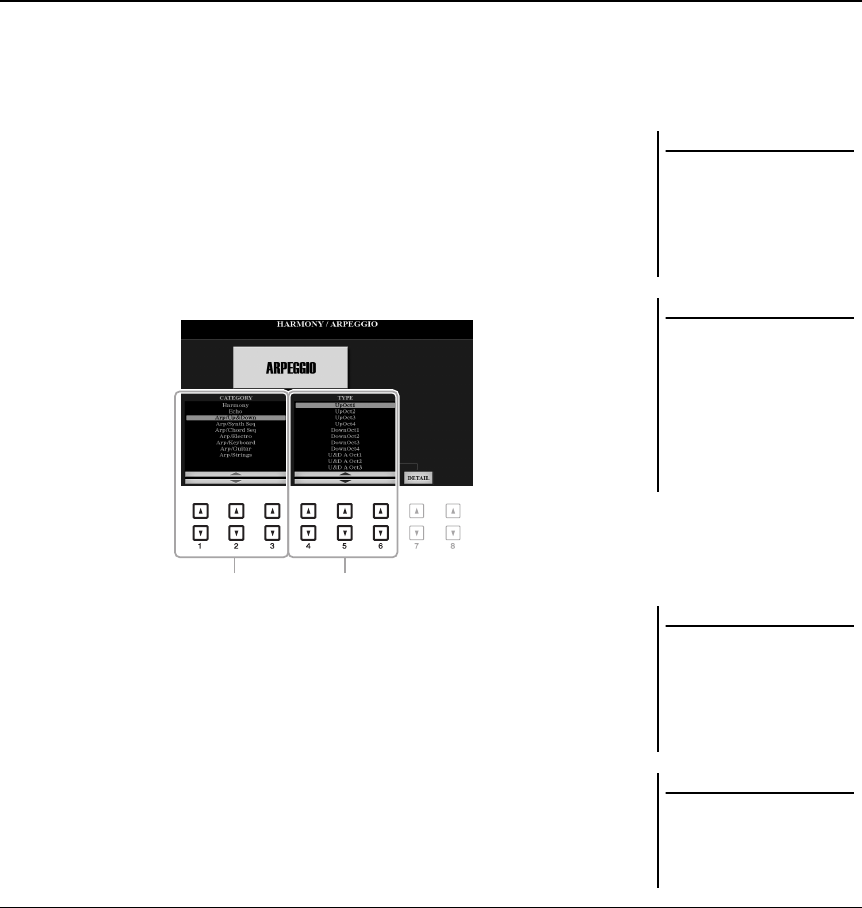
44
PSR-S975/S775 – Bedienungsanleitung
Echo-Kategorie (Echo, Tremolo, Trill)
Einer der Effekte Echo, Tremolo oder Triller wird synchron zum aktuell
eingestellten Tempo auf die im Tastaturbereich für die rechte Hand gespielte
Note angewendet, und zwar unabhängig vom Einschaltzustand von [ACMP]
und des Parts LEFT. Denken Sie daran, dass „Trill“ angewendet wird, wenn
Sie auf der Tastatur zwei Tasten gleichzeitig gedrückt halten (oder die letzten
beiden Noten, falls Sie mehr als zwei Noten gedrückt halten). Diese beiden
Noten werden dann abwechselnd gespielt.
3
Spielen Sie auf der Tastatur.
Der in Schritt 2 ausgewählte Effekt wird auf die Melodie der rechten Hand
angewendet.
Um den Effekt auszuschalten, schalten Sie die [HARMONY/ARPEGGIO]-
Taste aus.
Mit der Arpeggio-Funktion können Sie Arpeggien (gebrochene Akkorde) spielen, indem Sie einfach die Noten des
Akkords anschlagen. So könnten Sie beispielsweise die Noten C, E und G anschlagen, um interessante Phrasen
auszulösen. Diese Funktion kann sowohl bei der Komposition als auch im Live-Spiel angewendet werden.
1
Schalten Sie die [HARMONY/ARPEGGIO]-Taste ein.
2
Wählen Sie den gewünschten Arpeggio-Typ aus.
2-1
Rufen Sie das Funktionsdisplay auf.
[FUNCTION]
TAB [
E
] MENU 1
[B] HARMONY/ARPEGGIO
2-2
Wählen Sie mit den Tasten [1
] – [3
] eine andere Kategorie als
„Harmony“ oder „Echo“ aus.
2-3
Wählen Sie mit den Tasten [4
] – [6
] den gewünschten Typ aus.
In dem mit einer der Tasten [7
] (DETAIL) aufgerufenen Display können
Sie die Arpeggio-Lautstärke einstellen und den Part auswählen, mit dem das
Arpeggio gespielt werden soll. Einzelheiten hierzu finden Sie im
Referenzhandbuch auf der Website.
3
Spielen Sie eine oder mehrere Noten, um das Arpeggio
auszulösen.
Die arpeggierte Phrase variiert je nach den gespielten Noten.
Um den Effekt auszuschalten, schalten Sie die [HARMONY/ARPEGGIO]-
Taste aus.
Auslösen von Arpeggien mit der rechten Hand
HINWEIS
Wenn Sie eine andere Voice
auswählen, wird der Harmony/Echo/
Arpeggio-Typ automatisch auf
den als Voice-Set gespeicherten
Standardtyp zurückgesetzt. Näheres
zur Voice-Set-Funktion finden Sie im
Referenzhandbuch auf der Website.
HINWEIS
Mit Hilfe der Arpeggio-Quantize-
Funktion kann die Arpeggio-
Wiedergabe mit der Song-/Style-
Wiedergabe synchronisiert werden.
Leichte Tempoabweichungen können
dabei korrigiert werden. Dies lässt sich
in dem folgenden Display einstellen:
[FUNCTION] TAB [E] MENU 1
[J] UTILITY TAB [E][F]
CONFIG 2.
2-2 2-3
HINWEIS
Die Arpeggio-Wiedergabe kann auch
nach dem Loslassen der Note
fortgesetzt werden, indem dem
Fußschalter die Arpeggio-Hold-
Funktion zugewiesen wird. Weitere
Anweisungen finden Sie unter
Seite 97.
HINWEIS
Sie können die Arpeggio-Lautstärke
und die Länge der einzelnen Noten mit
den LIVE-CONTROL-Reglern steuern.
Anweisungen zur Zuweisung der
Funktionen finden Sie auf Seite 40.

PSR-S975/S775 – Bedienungsanleitung
45
Voices – Spielen auf der Tastatur –
1
Sie können Ihre eigenen Organ-Flute-Voices erstellen, indem Sie die
voreingestellten Organ-Flute-Voices bearbeiten. Genau wie an einer traditionellen
Orgel können eigene Voices erstellt werden, indem Sie die Lautstärken der einzelnen
Fußlagen des Orgeltons erhöhen oder reduzieren. Die erzeugten Voices lassen sich
für den zukünftigen Abruf im internen Speicher (USER-Laufwerk) oder auf einem
USB-Flash-Laufwerk speichern.
1
Drücken Sie die Taste [ORGAN FLUTES].
Die FOOTAGE-Seite des Voice-Set-Displays der zuletzt ausgewählten Voice
„Organ Flutes“ wird aufgerufen.
Wenn Sie eine weitere voreingestellte Organ-Flutes-Voice bearbeiten möchten,
drücken Sie die Taste [I] (PRESETS), um die Anzeige zur Auswahl der Organ
Flutes-Voices aufzurufen, und wählen Sie wie gewünscht aus. Drücken Sie dann
die Taste [5
] (VOICE SET), um zum Voice-Set-Display zurückzukehren.
2
Nehmen Sie mit den Tasten [1 ] – [8 ] die gewünschten
Einstellungen für die Footages (Fußlagen) vor.
Die Footage-Einstellungen bestimmen den Grundklang der Organ Flutes.
Die Tasten [1
] steuern zwei Fußlagen: 16' und 5 1/3'. Mit der Taste [D]
schalten Sie zwischen den beiden Fußlagen um.
Wenn Sie möchten, können Sie den Orgeltyp auswählen und andere
Einstellungen wie die Rotationsgeschwindigkeit für den Rotorlautsprecher-
Effekt und das Vibrato ändern.
Erstellung eigener Organ-Flutes-Voices
HINWEIS
Die Bezeichnung „Footage“
verweist auf die Klangerzeugung bei
traditionellen Pfeifenorgeln. Dort wird
der Klang durch Orgelpfeifen mit
unterschiedlichem Längenmaß
(gemessen in Fuß) erzeugt.
HINWEIS
Durch Drücken der Taste [D] bei gehal-
tenen [1 ]-Tasten lassen sich
zwei Fußlagen auswählen; mit dem
Datenrad kann dann der gleiche Wert
für beide eingestellt werden.
3
Einzelheiten zu den Seiten VOLUME/ATTACK und EFFECT/
EQ finden Sie im Referenzhandbuch auf der Website.
[A]/[B] ORGAN
TYPE
Dieser Parameter gibt an, welcher Typ der Orgelklangerzeugung simuliert werden soll.
SINE:
Erzeugt einen sauberen, klaren Klang.
VINTAGE:
Erzeugt einen knirschenden, leicht verzerrten Klang.
EURO
(nur PSR-S975)
:
Erzeugt den Klang einer mit elektronischem Tremolo
ausgestatteten elektronischen Transistor-Orgel.
[C] ROTARY
SP SPEED
Schaltet zwischen langsamer und schneller Rotationsgeschwindigkeit um, wenn der
Leslie-Effekt für die Orgelpfeifen ausgewählt ist (DSP-TYPE-Parameter auf der
EFFECT/EQ-Seite) und die VOICE-EFFECT-Taste [DSP] eingeschaltet ist.
[F]/[G] VIBRATO Schaltet den Vibrato-Effekt für die Organ-Flute-Voice ein (ON) oder aus (OFF).
[H] VIBRATO
DEPTH
Stellt die Intensität des Vibratos auf eine von drei Stufen ein:
1 (gering), 2 (mittel) oder 3 (hoch).
NÄCHSTE SEITE

46
PSR-S975/S775 – Bedienungsanleitung
3
Drücken Sie die [I]-Taste (PRESETS), um das Auswahl-Display
für Organ-Flute-Voices aufzurufen.
4
Speichern Sie Ihre Organ-Flutes-Voice mit dem auf Seite 28
beschriebenen Vorgang.
Durch Installation von Expansion Packs (Erweiterungspaketen) können Sie eine große Auswahl optionaler Songs
und Styles im Ordner „Expansion“ auf dem USER-Laufwerk hinzufügen. Die installierten Voices und Styles lassen
sich über die [EXPANSION/USER]-Taste in den Auswahltasten für VOICE- oder STYLE-Kategorien auswählen,
so dass Sie Ihre kreativen und spielerischen Möglichkeiten erweitern können. Sie können hochwertige von Yamaha
erstellte Expansion-Pack-Daten erwerben oder mit Hilfe der Software „Yamaha Expansion Manager“ auf Ihrem
Computer eigene Expansion-Pack-Daten erstellen. Anweisungen zum Installieren der Expansion Packs finden Sie
im Referenzhandbuch auf der Website.
Für weitere Informationen über die Expansion Packs (Erweiterungspakete) sowie zum Herunterladen der Software
„Yamaha Expansion Manager“ und der zugehörigen Handbücher rufen Sie die folgende Website auf:
http://www.yamaha.com/awk/
HINWEIS
Um zum Voice-Set-Display
zurückzukehren, drücken Sie
die Taste [5 ] (VOICE SET).
ACHTUNG
Die Einstellungen gehen
verloren, wenn Sie eine
andere Voice auswählen oder
das Instrument ausschalten,
ohne den Speichervorgang
auszuführen.
Hinzufügen neuer Inhalte – Expansion Packs

PSR-S975/S775 – Bedienungsanleitung
47
Voices – Spielen auf der Tastatur –
1
Erweiterte Funktionen
Einzelheiten hierzu finden Sie im Kapitel 1 des Referenzhandbuchs auf der Website.
Auswählen von GM/XG- oder anderen Voices:
Auswahl-Display für Voices
[8
] (UP)
[2
] (P2)
Anschlagdynamik und effektbezogene
Einstellungen
• Einstellen der Anschlagdynamik der Tastatur:
[FUNCTION]
TAB [
E
] MENU 1
[D] CONTROLLER
TAB [
F
] KEYBOARD/PANEL
[A] 1 TOUCH RESPONSE
• Einzelne Einstellungen für Harmony/Arpeggio
vornehmen:
[FUNCTION]
TAB [
E
] MENU 1
[B] HARMONY/
ARPEGGIO
[7
] (DETAIL)
Tonhöheneinstellungen
• Feineinstellung der Tonhöhe des gesamten
Instruments:
[FUNCTION]
TAB [
E
] MENU 1
[E] MASTER TUNE/
SCALE TUNE
TAB [
E
] MASTER TUNE
• Skalenstimmung:
[FUNCTION]
TAB [
E
] MENU 1
[E] MASTER TUNE/
SCALE TUNE
TAB [
F
] SCALE TUNE
• Ändern der Part-Zuweisung der
TRANSPOSE-Tasten:
[FUNCTION]
TAB [
E
] MENU 1
[D] CONTROLLER
TAB [
F
] KEYBOARD/PANEL
[B] 3 TRANSPOSE ASSIGN
Bearbeiten der den LIVE-CONTROL-Reglern
zugewiesenen Parameter:
[ASSIGN]
[I] (ASSIGN)
Bearbeiten von Voices (Voice Set):
Auswahldisplay für Voices
[8
] MENU 1
[5
] (VOICE SET)
Deaktivierung der automatischen Auswahl
von Voice-Sets (Effekte usw.):
[FUNCTION]
TAB [
E
] MENU 1
[F] VOICE SET FILTER
Bearbeiten von Organ-Flutes-Voices:
[ORGAN FLUTES]
TAB [
E
][
F
] VOLUME/ATTACK
oder EFFECT/EQ
Installieren von Expansion-Pack-Daten:
[FUNCTION]
TAB [
F
] MENU 2
[F] PACK INSTALLATION
[6
] (INSTALL)

48
PSR-S975/S775 – Bedienungsanleitung
2Styles
– Spielen von Rhythmus und Begleitung –
Das Instrument enthält verschiedene Begleit- und rhythmische
Hintergrund-Patterns (als „Styles“ bezeichnet) in einer Vielfalt
unterschiedlicher Musikgattungen, darunter Pop, Jazz und viele
weitere. Mit der Begleitautomatik-Funktion der Styles können
Sie durch einfaches Spielen von „Akkorden“ mit Ihrer linken
Hand automatisch eine Begleitung erzeugen. Dadurch können Sie
automatisch den Klang einer ganzen Band oder eines Orchesters
erzeugen
–
selbst wenn Sie nur allein spielen.
1
Drücken Sie eine der Tasten für die Auswahl der STYLE-
Kategorie, um das Auswahl-Display für Styles aufzurufen.
2
Drücken Sie eine der Tasten [A] – [J], um den gewünschten
Style auszuwählen.
Die anderen Seiten können Sie aufrufen, indem Sie die den Seitennummern
entsprechenden Tasten (P1, P2 ...) oder mehrmals dieselbe STYLE-Kategorie-
Auswahltaste drücken.
3
Drücken Sie die [ACMP]-Taste, um die Begleitautomatik
(„Auto Accompaniment“) einzuschalten.
Durch drücken der [ACMP]-Taste wird der eingestellte Tastaturbereich für linke
Hand (Seite 58) zum Akkordbereich (Chord-Bereich). In diesem Bereich
gespielte Akkorde werden automatisch erkannt und als Grundlage für eine
vollständig automatische Begleitung durch den ausgewählten Style verwendet.
Spielen eines Styles mit Begleitautomatik
HINWEIS
Eine Liste der Preset-Styles dieses
Instruments finden Sie in der
„Style-Liste“ in der Datenliste
auf der Website.
HINWEIS
Eine Liste der PLUS-Styles dieses
Instruments finden Sie in der „Style-
Liste“ in der Liste der PLUS-Inhalte
auf der Website.
• PLUS-Styles
Voreingestellte Styles, die speziell zum Musizieren in
Ihrem Kulturkreis vorgesehen wurden.
• Erweiterungs-Styles
Zusätzlich installierte Styles (Seite 46).
• User-Styles
Mit der Style-Creator-Funktion (siehe das
Referenzhandbuch auf der Website) erstellte Styles oder
auf das USER-Laufwerk kopierte Styles (Seite 30).
Preset-Styles
HINWEIS
Standardmäßig werden die Akkorde
zwar anhand der von Ihnen im
Tastaturbereich der linken Hand
gespielten Noten erkannt, aber Sie
können den Akkorderkennungsbereich
auch vom Tastaturbereich der linken
Hand in den der rechten verlegen.
Genauere Informationen finden Sie
auf Seite 59.
NÄCHSTE SEITE

PSR-S975/S775 – Bedienungsanleitung
49
Styles – Spielen von Rhythmus und Begleitung –
2
4
Drücken Sie die [SYNC START]-Taste,
um die Synchronstartfunktion zu aktivieren.
5
Der ausgewählte Style startet, sobald Sie mit der linken Hand
einen Akkord spielen.
Versuchen Sie, mit der linken Hand Akkorde und mit der rechten Hand eine
Melodie zu spielen.
6
Drücken Sie die [START/STOP]-Taste, um die Style-Wiedergabe
zu stoppen.
Typ und definierender Charakter eines Styles werden oberhalb des Style-Namens angezeigt. Es gibt verschiedene
Style-Eigenschaften; hier wird jedoch nur auf die folgenden eingegangen. Informationen über weitere
Eigenschaften finden Sie im Referenzhandbuch auf der Website.
• DJ-Styles
Diese Styles können aus der Kategorie ausgewählt werden, die mit der [DANCE]-
Taste aufgerufen wird. Sie enthalten eigene spezielle Akkordfolgen, so dass Sie
Ihrem Spiel Akkordwechsel hinzufügen können, indem Sie einfach die Grundtonart
ändern. Die Multi-Pad-Daten im Ordner „DJ Phrase“ (Seite 76) wurden speziell für
diese Styles erstellt. Passende Multi-Pads können Sie mit der One-Touch-Setting-
Funktion aufrufen (Seite 53).
• Audio-Styles (PSR-S975)
Die Audio-Styles (+Audio) wurden speziell durch Hinzufügen von Audioaufnahmen
des Spiels von Studiomusikern in verschiedenen Aufnahmestudios auf der ganzen
Welt erstellt. Dadurch gewinnen die Drums und Percussion-Instrumente des Styles
auf ganz natürliche Weise Gefühl, Atmosphäre und Wärme, und Ihr Spiel erhält
größeres Ausdruckspotenzial. Insbesondere gehen keine der Nuancen und Grooves
verloren, die sich mit dem vorprogrammierten Drum-/Percussion-Kit nur schwer
wiedergeben lassen. Dank der Time-Stretch-Technologie von Yamaha kann das
Audio Ihren Tempoänderungen ohne Änderung der Tonhöhe folgen, was für
optimale Synchronisierung sorgt.
HINWEIS
• Informationen über Akkorde und
Akkordgrifftechnik finden Sie auf
Seite 52.
• Der im Tastaturbereich für Akkorde
gegriffene Akkord wird im Main-
Display angezeigt (Seite 24).
HINWEIS
Sie können die Tonhöhe der Style-
Wiedergabe transponieren (Seite 38).
HINWEIS
Sie können die Style-Retrigger-
Funktion verwenden, indem Sie sie
einem der LIVE-CONTROL-Regler
zuweisen. Anweisungen finden Sie
auf Seite 40.
Style-Charakteristik
160 % des Standardtempos
HINWEIS
Bei Verwendung von DJ-Styles
können Sie nicht den Akkordtyp
angeben, z. B. Dur oder Moll.
HINWEIS
• Wenn das Tempo auf mehr als
160 % des Standardwerts
eingestellt wird, wird der Audio-Part
stummgeschaltet. Das maximale
Tempo (mit dem der Audio-Part
wiedergegeben werden kann) wird in
Klammern oben rechts des Style-
Namens angezeigt.
• Beachten Sie, dass die Audio-Styles
möglicherweise eine längere
Ladezeit als andere Styles
benötigen, dass sie bestimmten
Beschränkungen unterliegen
und bestimmte Funktionen
unterschiedlich sein können.
Style-Dateikompatibilität
Dieses Instrument verwendet das Dateiformat SFF GE (Seite 8). Das Instrument kann vorhandene SFF-Dateien
wiedergeben. Diese werden jedoch im SFF-GE-Format gespeichert, wenn die Datei auf diesem Instrument gespeichert
(oder eingefügt) wird. Bitte bedenken Sie, dass die gespeicherte Datei nur auf Instrumenten abgespielt werden kann,
die mit dem Style-Dateiformat SFF GE kompatibel sind.

50
PSR-S975/S775 – Bedienungsanleitung
• [START/STOP]-Taste
Startet die Wiedergabe des Rhythmus-Parts des aktuellen Styles.
Um die Wiedergabe zu stoppen, drücken Sie die Taste noch einmal.
• [ACMP]-Taste
Schaltet die Begleitautomatik ein und aus. Wenn diese Taste eingeschaltet ist, lassen
sich sowohl der Rhythmus-Part als auch die Begleitautomatik wiedergeben, wenn
Sie während der Style-Wiedergabe im Akkordbereich der Tastatur Akkorde spielen.
• [SYNC START]-Taste
Diese versetzt die Style-Wiedergabe in „Bereitschaft“. Der Style startet, wenn Sie
eine beliebige Tastaturtaste anschlagen (wenn [ACMP] ausgeschaltet ist) oder mit
der linken Hand einen Akkord spielen (wenn [ACMP] eingeschaltet ist). Während
ein Style wiedergegeben wird, stoppt diese Taste den Style und versetzt die
Wiedergabe in Bereitschaft.
• [SYNC STOP]-Taste
Vergewissern Sie sich, dass die [ACMP]-Taste eingeschaltet ist, drücken Sie dann
die [SYNC STOP]-Taste, und spielen Sie auf der Tastatur. Sie können den Style
zu jedem gewünschten Zeitpunkt starten und stoppen, indem Sie einfach im
Akkordbereich der Tastatur Tasten anschlagen oder loslassen.
• INTRO-Tasten [I] – [III]
Das Instrument bietet drei verschiedene Intro-Sections, um vor dem Starten
der Style-Wiedergabe einen Einführungsteil hinzuzufügen. Sobald Sie eine der
INTRO-Tasten [ I ] – [III] gedrückt haben, starten Sie die Wiedergabe des Styles.
Nach Beendigung des Einleitungsteils schwenkt die Style-Wiedergabe automatisch
auf den Hauptteil um.
• Tasten ENDING/rit. [I] – [III]
Das Instrument bietet drei verschiedene Ending-Sections, um vor dem Stoppen der
Style-Wiedergabe einen Schlussteil hinzuzufügen. Wenn Sie eine der ENDING/rit.-
Tasten [I] – [III] drücken, stoppt der Style automatisch nach Beendigung des
Schlussteils. Sie können den Schluss allmählich langsamer werden lassen
(ritardando), indem Sie während der Wiedergabe des Schlussteils erneut die
gleiche ENDING/rit.-Taste drücken.
Steuern der Style-Wiedergabe
Starten/Stoppen der Wiedergabe
HINWEIS
Wenn der Akkordgrifftyp (Seite 52)
auf FULL KEYBOARD oder AI FULL
KEYBOARD eingestellt ist, kann die
Synchronstopp-Funktion nicht
aktiviert werden.
HINWEIS
Die INTRO-Section [I] besteht
lediglich aus dem Rhythmus-Part,
während INTRO [II] und [III] aus
sämtlichen Parts einschließlich
Rhythmus-Part bestehen. Wenn
Sie INTRO [II] oder [III] spielen,
müssen Sie, damit die vollständige
Intro-Sequenz richtig klingt, im
Tastaturbereich für Akkorde bei
eingeschalteter [ACMP]-Taste
Akkorde spielen.
HINWEIS
Wenn Sie die ENDING/rit.-Taste [ I ]
während der Style-Wiedergabe
drücken, wird vor der Wiedergabe
des Schlussteils [ I ] automatisch
ein Fill-In (Füllteil) gespielt.

PSR-S975/S775 – Bedienungsanleitung
51
Styles – Spielen von Rhythmus und Begleitung –
2
Jeder Style ist mit vier verschiedenen Main-Sections, vier Fill-in-Sections und einer Break-Section (Pausenteil)
ausgestattet. Durch den effektiven Einsatz dieser Sections können Sie Ihr Spiel auf einfache Weise dynamischer
und professioneller klingen lassen. Die Section kann während der Style-Wiedergabe beliebig umgeschaltet werden.
• MAIN-VARIATION-Tasten [A] – [D]
Drücken Sie eine der MAIN-VARIATION-Tasten [A] – [D], um die gewünschte
Main-Section auszuwählen (die Taste leuchtet rot). Jede ist ein mehrtaktiges Begleit-
Pattern, das unbegrenzt wiederholt wird. Durch erneutes Drücken der ausgewählten
MAIN-VARIATION-Taste wird derselbe Abschnitt beibehalten, aber ein geeignetes
Fill-in-Pattern (Füllmuster) gespielt, um den Rhythmus interessanter zu machen und
Abwechslung von den Wiederholungen zu bieten.
• [BREAK]-Taste
Hiermit können Sie dynamische Unterbrechungen (Breaks) in den Begleitrhythmus
einfügen. Drücken Sie während der Style-Wiedergabe die [BREAK]-Taste. Nach
Beendigung des eintaktigen Break-Patterns geht die Style-Wiedergabe automatisch
zum Hauptteil über.
Mit den TEMPO-Tasten [–] und [+] können Sie das Wiedergabetempo von Style, Song und Metronom ändern.
Das Tempo von Style und Song lässt sich auch mit der [TAP TEMPO]-Taste einstellen.
• TEMPO-Tasten [–]/[+]
Drücken Sie die Taste TEMPO [–] oder [+], um die Einblendanzeige für die
Tempoeinstellung aufzurufen. Um das Tempo innerhalb eines Bereichs von
5–500 Schlägen pro Minute zu vermindern oder zu erhöhen, verwenden Sie die
Tasten TEMPO D [–]/[+]. Wenn Sie eine dieser Tasten gedrückt halten, ändert sich
der Wert kontinuierlich. Durch gleichzeitiges Drücken der TEMPO-Tasten [–]
und [+] können Sie das Standardtempo des zuletzt ausgewählten Styles oder
Songs aufrufen.
• [TAP TEMPO]-Taste
Sie können während der Wiedergabe eines Styles oder Songs das Tempo ändern,
indem Sie zweimal im gewünschten Tempo auf die [TAP TEMPO]-Taste klopfen.
Wenn Style- und Song-Wiedergabe gestoppt sind, wird die Style-Wiedergabe durch
Tippen auf die [TAP TEMPO]-Taste (viermal für ein 4/4-Taktmaß) mit dem von
Ihnen geklopften Tempo gestartet.
Umschalten der Pattern-Variation (Sections) während der Style-Wiedergabe
Drücken Sie erneut die ausgewählte
Main-Section (leuchtet rot).
Der Füllteil der ausgewählten
Main-Section wird gespielt
(blinkt rot).
AUTO-FILL-Funktion
Wenn die [AUTO FILL IN]-Taste eingeschaltet ist, wird durch Drücken
einer der MAIN-VARIATION-Tasten [A] – [D] während Ihres Spiels
automatisch ein Füllteil gespielt, um einen weichen, dynamischen
Übergang zur nächsten (oder gleichen) Section zu erreichen.
Über den Leuchtzustand der Section-Tasten (INTRO/MAIN VARIATION/BREAK/ENDING)
•Rot:
Die Section ist momentan ausgewählt.
• Rot (blinkt):
Die Section wird als nächste gespielt, nach der momentan ausgewählten Section.
* Die MAIN-VARIATION-Tasten [A] – [D] blinken während der Fill-in-Wiedergabe ebenfalls rot.
• Grün:
Die Section enthält Daten, ist aber momentan nicht ausgewählt.
• Off:
Die Section enthält keine Daten und kann nicht gespielt werden.
Einstellen des Tempos
HINWEIS
Wenn Sie das Tempo einer Audiodatei
anpassen möchten, verwenden Sie die
Funktion „Time Stretch“ auf Seite 73.
Bei Audio-Styles (Seite 49) wird das
maximale Tempo, mit dem der Audio-
Part wiedergegeben werden kann,
unterhalb des aktuellen Tempowerts
angezeigt.

52
PSR-S975/S775 – Bedienungsanleitung
• [FADE IN/OUT]-Taste
Diese erzeugt ein weiches Ein- und Ausblenden beim Starten/Stoppen der
Wiedergabe eines Styles oder Songs. Drücken Sie bei gestoppter Wiedergabe
die [FADE IN/OUT]-Taste und danach die [START/STOP]-Taste, um die Style-
Wiedergabe mit einer Einblendung zu starten (oder drücken Sie zur MIDI-Song-
Wiedergabe die [PLAY/PAUSE]-Taste). Um die Wiedergabe mit einer Ausblendung
zu stoppen, drücken Sie während der Wiedergabe die [FADE IN/OUT]-Taste.
Durch Ändern der Akkordgrifftechnik („Chord Fingering“) können Sie auch dann automatisch passende
Begleitungen erzeugen, wenn Sie nicht alle Noten spielen, aus denen der Akkord besteht.
1
Rufen Sie das Funktionsdisplay auf.
[FUNCTION]
TAB [
E
] MENU 1
[A] SPLIT POINT/
CHORD FINGERING
TAB [
F
] CHORD FINGERING
2
Drücken Sie die Tasten [1 ] – [3 ], um eine
Akkordgrifftechnik auszuwählen.
Z. B. können die folgenden Typen ausgewählt werden.
•SINGLE FINGER
Mit dieser Methode können Sie auf einfache Weise im Tastaturbereich für die Begleitung Akkorde spielen,
indem Sie nur ein, zwei oder drei Finger benutzen.
•FINGERED
Hiermit geben Sie den Akkord an, indem Sie die Noten, aus denen der Akkord besteht, im Tastaturbereich für die
linke Hand spielen, wenn [ACMP] oder der LEFT-Part eingeschaltet ist. Informationen über die für die einzelnen
Akkorde zu spielenden Noten erhalten Sie mit der Chord-Tutor-Funktion (Seite 53) oder im Referenzhandbuch auf
der Website.
• AI FULL KEYBOARD
Hiermit können Sie mit beiden Händen in beliebigen Tastaturbereichen praktisch alles spielen – genau wie auf
einem herkömmlichen Klavier – und dennoch eine geeignete Begleitung haben. Sie brauchen sich in keiner Weise
um das Spielen der richtigen Akkorde zu kümmern. (Je nach Arrangement des Songs erzeugt der Modus AI Full
Keyboard nicht immer die genau passende Begleitung.)
Weitere Typen finden Sie im Referenzhandbuch auf der Website.
Ein-/Ausblenden
Ändern der Akkordgrifftechnik
HINWEIS
Wenn der Akkorderkennungsbereich
auf „UPPER“ (Seite 59) eingestellt ist,
kann nur „FINGERED*“ gewählt
werden. Sie ist im Wesentlichen
identisch mit „FINGERED“, nur
dass „1+5“, „1+8“ und Chord
Cancel nicht verfügbar sind.
Dur-Akkord
Spielen Sie nur
den Grundton.
Moll-Akkord
Schlagen Sie gleichzeitig
die Taste für den Grundton
sowie eine schwarze Taste
links davon an.
Septakkord
Schlagen Sie gleichzeitig
den Grundton sowie eine
weiße Taste links davon an.
Moll-Septakkord
Schlagen Sie gleichzeitig den
Grundton sowie eine weiße
und eine schwarze Taste links
davon an.

PSR-S975/S775 – Bedienungsanleitung
53
Styles – Spielen von Rhythmus und Begleitung –
2
Mit dieser Funktion in der rechten Display-Hälfte können Sie sehen, welche Noten
Sie zur Angabe eines Akkords spielen müssen. Verwenden Sie diese Funktion, wenn
Sie den Namen eines bestimmten Akkords kennen, aber nicht wissen wie er gespielt
wird. Obwohl diese Funktion nur für den Modus „FINGERED“ anzeigt, wie ein
Akkord zu spielen ist, ist die Anzeige ebenfalls hilfreich, wenn ein anderer Typ als
„SINGLE FINGER“ gewählt ist.
Verwenden Sie die Tasten [6
] zur Auswahl des Akkordgrundtons, und
verwenden Sie die Tasten [7
] – [8
] zur Angabe des Akkordtyps.
Die zu spielenden Noten werden im Display angezeigt.
One Touch Setting (OTS) ist eine leistungsstarke und praktische Funktion, die es
Ihnen erlaubt, mit einem einzigen Tastendruck automatisch die für den aktuell
ausgewählten Style passendsten Bedienfeldeinstellungen (Voices, Effekte usw.)
aufzurufen. Wenn Sie bereits entschieden haben, welchen Style Sie verwenden
möchten, können Sie über OTS automatisch die passende Voice auswählen.
1
Wählen Sie einen Style aus (Schritte 1 und 2 auf Seite 48).
2
Drücken Sie eine der ONE-TOUCH-SETTING-Tasten [1] – [4].
Dadurch werden nicht nur sämtliche Einstellungen (Voices, Effekte usw.)
aufgerufen, die zum aktuellen Style passen, sondern auch [ACMP] und
[SYNC START] werden automatisch eingeschaltet, so dass Sie sofort mit
dem Spielen des Styles beginnen können.
3
Der ausgewählte Style startet, sobald Sie im Tastaturbereich
für Akkorde einen Akkord spielen.
Jeder Style hat vier One-Touch-Einstellungen. Drücken Sie eine der
ONE TOUCH SETTING-Tasten [1] – [4], um die anderen Einstellungen
auszuprobieren.
Verwendung der Chord-Tutor-Funktion
HINWEIS
Je nach Akkord können einige
Noten ausgelassen werden.
Aufrufen der geeigneten Bedienfeldeinstellungen für den aktuellen Style
(One Touch-Einstellung)
HINWEIS
Informationen über die
Bedienfeldeinstellungen, die per
One-Touch-Einstellung aufgerufen
werden, finden Sie im OTS-Abschnitt
der „Parametertabelle“ in der
Datenliste auf der Website.
Den Inhalt der One-Touch-Einstellungen überprüfen
Drücken Sie im Auswahldisplay für Styles die Taste [6
] (OTS INFO) (wenn „MENU 1“ in der rechten oberen
Ecke des Displays angezeigt wird), um das Informationsfenster aufzurufen, das anzeigt, welche Voices den
ONE-TOUCH-SETTING-Tasten [1] – [4] für den aktuellen Style zugeordnet sind.
HINWEIS
Wenn der Name eines Voice-Parts (R1/R2/L) grau dargestellt ist, zeigt dies an, dass der entsprechende Voice-Part beim Drücken der ONE-TOUCH-SETTING-
Tasten [1] – [4] ausgeschaltet ist.
Um das Fenster zu schließen, drücken Sie die Taste [F] (CLOSE).
HINWEIS
Sie können eigene Einstellungen als
One-Touch-Einstellung speichern.
Anweisungen hierzu finden Sie im
Referenzhandbuch auf der Website.

54
PSR-S975/S775 – Bedienungsanleitung
Mit den Music-Finder-Datensätzen (Seite 80) können Sie nach Musikstücken und Songs suchen, die für das
Spielen mit dem aktuellen Style am besten geeignet sind. Sie können automatisch geeignete Einstellungen
wie beispielsweise Voice, Effekt und Pedal abrufen, indem Sie das gewünschte Musikstück auswählen.
1
Wählen Sie den gewünschten Style aus (Schritte 1–2 auf
Seite 48).
2
Drücken Sie die Taste [4 ] (REPERTOIRE).
Das MUSIC-FINDER-Display wird automatisch aufgerufen, und die
Musikstücke, die mit dem aktuellen Style gespielt werden können,
werden angezeigt.
3
Drücken Sie die Tasten [2 ]/[3 ], um das gewünschte
Musikstück (den Datensatz) auszuwählen.
Die geeigneten Bedienfeldeinstellungen für das Abspielen des Musikstücks
werden abgerufen.
4
Der ausgewählte Style startet, sobald Sie im Tastaturbereich
für Akkorde einen Akkord spielen.
Automatisches Umschalten der One-Touch-Einstellungen bei Wechsel der
Main-Sections (OTS Link)
Mit der praktischen OTS-Link-Funktion können Sie auf bequeme Art automatisch zwischen One-Touch-
Einstellungen wechseln, sobald Sie eine andere Main-Section auswählen (A bis D). Die Main-Sections A, B, C
und D entsprechen den One-Touch-Einstellungen 1, 2, 3 und 4. Um die Funktion „OTS Link“ zu verwenden,
schalten Sie die [OTS LINK]-Taste ein.
HINWEIS
Sie können das Timing ändern, mit dem die One-Touch-Einstellungen zusammen mit MAIN VARIATION [A] – [D] umgeschaltet werden. Anweisungen hierzu
finden Sie im Referenzhandbuch auf der Website.
Finden von geeignete Musikstücken für den aktuellen Style (Repertoire)
Zur optimalen Nutzung der Repertoire-Funktion empfehlen wir Ihnen, Music-Finder-Datensätze zu
importieren (Seite 82).
HINWEIS
Achten Sie darauf, dass in der unteren
rechten Ecke des Displays „MENU 1“
angezeigt wird (Seite 26).
3
HINWEIS
Je nach ausgewähltem Style kann es
sein, dass keine Datensätze aufgerufen
werden.

PSR-S975/S775 – Bedienungsanleitung
55
Styles – Spielen von Rhythmus und Begleitung –
2
Diese praktische Funktion empfiehlt (engl. „recommends“) optimale Styles für Ihr Spiel, auf Grundlage des von
Ihnen ein oder zwei Takte lang gespielten Rhythmus’.
1
Drücken Sie im Auswahl-Display für Styles (Seite 48) die [7 ]-
Taste (RECOMMEND), um das STYLE RECOMMENDER-Display
aufzurufen.
Die Tastatur wird wie unten gezeigt an der Taste H1 in zwei Abschnitte
unterteilt.
Die Drums (Kick, Snare und Hi-Hat) werden links von der Taste H1
zugewiesen, während der Klavierklang dem Tastaturbereich rechts
zugewiesen wird.
2
Verwenden Sie die Style-Recommender-Funktion,
um den entsprechenden Style zu finden.
2-1
Drücken Sie die Taste [J] (START), um das Metronom zu starten
(woran zu erkennen ist, dass die Style-Recommender-Funktion startet).
2-2
Verwenden Sie die TEMPO-Tasten [–]/[+] oder die [TAP TEMPO]-Taste,
um das Tempo einzustellen, und drücken Sie die Taste [E]
(METRONOME), um das Taktmaß auszuwählen.
2-3
Spielen Sie ein oder zwei Takte lang zum Metronom im Klavierbereich
der Tastatur (empfohlen wird das Spiel mit beiden Händen) oder im
Tastaturbereich für das Schlagzeug den Rhythmus.
Das Spiel wird mehrere Sekunden lang analysiert. Danach startet die
Wiedergabe des empfehlenswertesten Styles. Außerdem werden weitere
empfehlenswerte Styles im Display aufgelistet.
• Beispiel 1: Spielen Sie das folgende Stück im Klavierbereich
der Tastatur.
Die Styles, die am besten zu Ihrem Spiel passen und ein ähnliches
Tempo haben, werden aufgelistet.
• Beispiel 2: Spielen Sie den folgenden Rhythmus im Tastaturbereich
für das Schlagzeug.
Die Styles, die einander ähnliche Schlagzeugrhythmen enthalten,
werden aufgelistet.
Aufrufen der optimalen Styles für Ihr Spiel (Style Recommender)
HINWEIS
Achten Sie darauf, dass in der unteren
rechten Ecke des Displays „MENU 1“
angezeigt wird (Seite 26).
Kick
Drum Piano
H1
Snare Hi-Hat
HINWEIS
Durch mehrmaliges Drücken der Taste
[J] wechseln Sie zwischen START und
CANCEL hin und her.
HINWEIS
Um bessere Ergebnisse zu erzielen,
beginnen Sie mit dem nächsten Takt,
wenn ein Song, den Sie spielen
möchten, mitten in einem Takt anfängt,
oder der Song vor der ersten Note eine
kurze Pause hat.
Kick
Snare
NÄCHSTE SEITE

56
PSR-S975/S775 – Bedienungsanleitung
3
Wählen Sie den gewünschten Style aus der Liste aus, indem Sie
die Tasten [2 ] – [7 ] verwenden.
Spielen Sie zur Style-Wiedergabe auf der Tastatur, um zu sehen, ob der Style zu
Ihrem Spiel passt.
Wenn der aufgerufene Style nicht dazu passt, drücken Sie die Taste [J]
(RETRY), und kehren Sie dann zu Schritt 2–3 zurück.
4
Wenn Sie einen Style gefunden haben, mit dem Sie zufrieden
sind, drücken Sie eine der Tasten [8 ] (OK), um das STYLE-
RECOMMENDER-Display zu verlassen.
5
Spielen Sie zu dem soeben gefundenen Style auf der Tastatur.
Jeder Style enthält die nachstehend aufgelisteten Kanäle. Sie können während der Style-Wiedergabe Variationen
hinzufügen und das Spielgefühl eines Styles verändern, indem Sie Kanäle ein- und ausschalten.
Style-Kanäle
• RHY1, 2 (Rhythm 1, 2):
Dies sind die Basis-Parts des Styles mit Rhythmus-Patterns für Schlagzeug- und
Perkussionsinstrumente.
• BASS:
Der Bass-Part verwendet die Sounds verschiedener Instrumente passend zum Style.
• CHD1, 2 (Chord 1, 2):
Dies sind die Parts für die rhythmische Akkordbegleitung, für gewöhnlich mit Klavier- oder
Gitarren-Voices.
•PAD:
Dieser Part wird für ausgehaltene Instrumente wie Streicher, Orgel, Chor usw. verwendet.
• PHR1, 2 (Phrase 1, 2):
Diese Parts werden für druckvolle Blechbläsersätze, für Arpeggio-Akkorde und andere Extras
verwendet, die eine Begleitung interessanter machen.
(PSR-S975)
• AUDIO:
Dies ist ein Audio-Teil des Audio-Style (Seite 49).
1
Drücken Sie ggf. mehrmals die [CHANNEL ON/OFF]-Taste,
um das CHANNEL-ON/OFF-Display für Styles aufzurufen,
das den gewünschten Kanal enthält.
Beim PSR-S975 gibt es zwei Seiten für Style-Kanäle 1/2 und 2/2.
Das PSR-S775 hat nur eine Seite.
2
Verwenden Sie die Tasten [1 ] – [8 ], um die einzelnen
Kanäle ein- oder auszuschalten.
Wenn Sie nur einen Kanal allein hören möchten, halten Sie die entsprechende
Taste für den Kanal gedrückt, um den Kanal auf SOLO zu stellen. Zum
Aufheben der SOLO-Funktion drücken Sie einfach erneut die entsprechende
Kanaltaste.
Ein- und Ausschalten einzelner Kanäle eines Styles
HINWEIS
Informationen über das CHANNEL-
ON/OFF-(SONG)-Display finden Sie
auf Seite 65.
2
HINWEIS
Sie können die Einstellungen hier im
Registration Memory speichern
(Seite 85).
NÄCHSTE SEITE

PSR-S975/S775 – Bedienungsanleitung
57
Styles – Spielen von Rhythmus und Begleitung –
2
3
Drücken Sie die [EXIT]-Taste, um das CHANNEL-ON/OFF-
Display zu schließen.
Sie können das Lautstärkeverhältnis der Parts (Song, Style, LEFT, RIGHT 1/2 usw.) einstellen.
1
Drücken Sie ein- oder zweimal die [BAL.]-Taste, um die Seite
des BALANCE-Displays aufzurufen, die den gewünschten Kanal
enthält.
Es gibt zwei Seiten, 1/2 und 2/2.
2
Stellen Sie mit den Tasten [1 ] – [8 ] die Lautstärke
der gewünschten Parts ein.
Auf der Seite BALANCE 1/2 können Sie das Lautstärkeverhältnis zwischen
den Parts für Songs (Seite 62), Styles, Multi-Pads (Seite 76) Mikrofon
(oder Gitarre) und Tastatur (LEFT, RIGHT 1 und 2) einstellen.
Auf der Seite BALANCE 2/2 können Sie das Lautstärkeverhältnis von Song
(MIDI), Audio (Seite 71), über die [AUX IN]-Buchse zugeführtem Klang
und allen Tastatur-Parts (KBD) einstellen. Informationen zu den Tasten
[2
] – [3
] finden Sie auf Seite 74.
3
Drücken Sie die [EXIT]-Taste, um das BALANCE-Display
zu schließen.
Die Voice für jeden Kanal ändern
Rufen Sie mit einer der Tasten [1
] – [8
], die dem gewünschten Kanal entspricht, das Auswahldisplay für
Voices (Seite 36) auf, und wählen Sie dann die gewünschte Voice aus.
HINWEIS
Der Audio-Kanal hat keine Voice und kann daher nicht geändert werden.
HINWEIS
Sie können auch dynamische Effekte
erzeugen, indem Sie mit den LIVE-
CONTROL-Reglern die Style-Kanäle
ein- und ausschalten. Anweisungen
zur Zuweisung der Funktionen finden
Sie auf Seite 40.
Einstellen des Lautstärkeverhältnisses der Parts
2
HINWEIS
• Sie können das Lautstärkeverhältnis
der Parts auch mit den LIVE-
CONTROL-Reglern steuern.
Anweisungen zur Zuweisung der
Funktionen finden Sie auf Seite 40.
• Auf der VOL/VOICE-Seite des
MIXING-CONSOLE-Displays
(Seite 95) können Sie die Lautstärke
des Song- und des Style-Parts
unabhängig voneinander einstellen.
HINWEIS
Wenn der USB-Wireless-LAN-Adapter
UD-WL01 mit dem Instrument
verbunden ist, erscheint „WLAN“
auf der Seite BALANCE 2/2, und
die Lautstärke der Audioeingabe via
iPhone/iPad-App-Tool (Seite 102)
lässt sich ebenfalls einstellen.

58
PSR-S975/S775 – Bedienungsanleitung
Die Taste, die die Tastatur in zwei Bereiche unterteilt, wird als „Split-Punkt“ bezeichnet. Es gibt zwei Split-Punkte:
den Split-Punkt (LEFT) und den Split-Punkt (STYLE)
• Split-Punkt (LEFT):
Unterteilt die Tastatur in den Bereich für die linke (LOWER) und den für die rechte
Hand (UPPER).
• Split-Punkt (STYLE):
Unterteilt den Bereich der linken Hand (LOWER) in den Akkordbereich und den
Bereich für die LEFT-Voice.
1
Rufen Sie das Split-Point-Display auf.
[FUNCTION]
TAB [
E
] MENU 1
[A] SPLIT POINT/
CHORD FINGERING
TAB [
E
] SPLIT POINT
2
Stellen Sie den Split-Punkt ein.
Einstellen des Split-Punkts (Teilungspunkt)
Akkordbereich
Tastaturbereich linke Hand (LOWER)
Split-Punkt
(STYLE)
Bereich der
LEFT-Voice
Tastaturbereich rechte
Hand (UPPER)
Split-Punkt
(LEFT)
Bereich der Voices
RIGHT 1, 2
HINWEIS
Sie können die einzelnen Split-Punkte
auch über die Notennamen eingeben,
indem Sie die Tasten [3 ] –
[6 ] verwenden.
[F] STYLE +
LEFT
Stellt den Split-Punkt (STYLE) und den Split-Punkt (LEFT) auf dieselbe Note ein.
Drücken Sie die Taste [F], und drehen Sie das Datenrad. Sie können den gewünschten
Split-Punkt eingeben, indem Sie die Note direkt auf der Tastatur anschlagen, während
Sie die Taste [F] gedrückt halten.
[G] STYLE Stellt jeden Split-Punkt einzeln ein. Drücken Sie eine der gewünschten Tasten und
drehen Sie das Datenrad. Sie können den gewünschten Split-Punkt eingeben, indem Sie
die Note direkt auf der Tastatur anschlagen, während Sie die entsprechende Taste [G]
oder [H] gedrückt halten.
HINWEIS
Der Split-Punkt (LEFT) kann nicht tiefer als der Split-Punkt (STYLE) eingestellt werden.
[H] LEFT
SPLIT POINT
(STYLE + LEFT)
Tastaturbereich
Voices RIGHT 1, 2
(rechte Hand)
Tastaturbereich
Akkorde + LEFT-
Voice (linke Hand)

PSR-S975/S775 – Bedienungsanleitung
59
Styles – Spielen von Rhythmus und Begleitung –
2
Indem Sie den Akkorderkennungsbereich vom Tastaturbereich der rechten Hand auf den der linken umschalten,
können Sie die Basslinie mit der linken Hand spielen und die rechte zum Steuern der Style-Wiedergabe verwenden.
1
Rufen Sie das Split-Point-Display auf.
[FUNCTION]
TAB [
E
] MENU 1
[A] SPLIT POINT/
CHORD FINGERING
TAB [
E
] SPLIT POINT
2
Stellen Sie mit den Tasten [1 ]/[2 ] den Wert für
den CHORD DETECTION AREA auf „UPPER“ ein.
Mit dieser Einstellung dient der gesamte Bereich der rechten Hand (UPPER) sowohl
als Akkordbereich als auch zum Spielen der Melodie. Beachten Sie in diesem
Zustand die folgenden Punkte:
• Sie können im Bereich der rechten Hand (UPPER) den Akkordtyp angeben,
während Sie die Melodie spielen.
• Wenn mit der Taste [E] die Manual-Bass-Funktion eingeschaltet wird, ist die
Voice für den Bass-Part des aktuellen Styles stummgeschaltet und dem Bereich
der linken Hand (LOWER) zugewiesen.
• Die Akkordgrifftechnik (Seite 52) wird auf einen bestimmten Typ
(„FINGERED*“) eingestellt, bei dem Sie drei oder mehr Noten gleichzeitig
spielen sollten, um den Akkord anzugeben. Beim Spielen von zwei oder weniger
Noten ändert sich der Akkordtyp nicht.
• Der Split-Punkt (STYLE) ist nicht verfügbar.
Mit der rechten Hand Akkorde angeben und mit der linken
Hand Bass spielen
2
SPLIT POINT
(STYLE)
Bereich der LEFT-Voice
(Bereich LOWER)
Akkordbereich
SPLIT POINT
(LEFT)
Bereich der Voices
RIGHT 1, 2
(Bereich UPPER)
HINWEIS
Sie ist im Wesentlichen identisch mit
„FINGERED“, nur dass „1+5“, „1+8“
und Chord Cancel nicht verfügbar
sind.
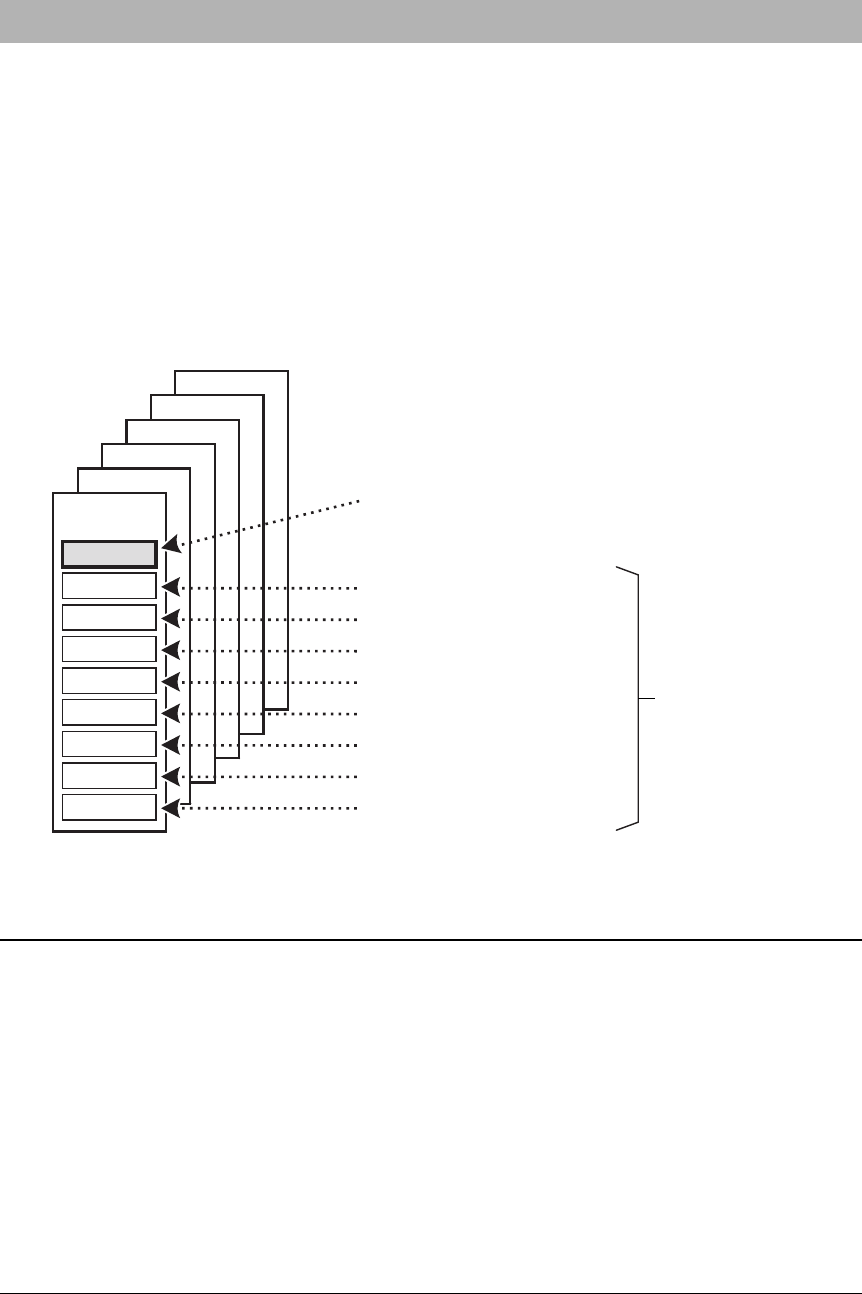
60
PSR-S975/S775 – Bedienungsanleitung
Mit der Style-Creator-Funktion können Sie eigene Styles erstellen, indem Sie Rhythmus-Patterns auf der Tastatur
einspielen und bereits aufgezeichnete Style-Daten verwenden. Grundsätzlich wählen Sie einen Style aus, der dem
zu erzeugenden Style nahekommt, und nehmen dann für jeden Kanal in jeder Section das Rhythmus-Pattern,
die Basslinie, die Akkordbegleitung oder Phrasen auf (in Style Creator als „Source Pattern“ bezeichnet).
Dieser Abschnitt gibt Ihnen eine kurze Einführung in die Style-Creator-Funktion. Anweisungen zur Verwendung
der Funktion finden Sie im Referenzhandbuch auf der Website.
Struktur der Style-Daten – Source Patterns
Jeder Style besteht aus den verschiedenen „Sections“ (Intro, Main, Ending, usw.) und jede Section besitzt acht
separate Kanäle, die jeweils als „Source Pattern“ (Quell-Pattern) bezeichnet werden. Mit der Style-Creator-
Funktion können Sie einen Style erzeugen, indem Sie jeweils ein Source Pattern getrennt für jeden Kanal
aufnehmen oder indem Sie Pattern-Daten aus vorhandenen anderen Styles importieren.
Die Rhythmus-Parts eines Preset-Styles bestehen aus einem Preset-Schlagzeug-Set,
und jeder Schlagzeugsound ist einer separaten Note zugewiesen. Vielleicht möchten
Sie den Klang und die Notenzuweisungen ändern oder detailliertere Einstellungen
vornehmen wie Lautstärkeverhältnis, Effekt usw. Mit Hilfe der Drum-Setup-
Funktion des Style Creators können Sie den Rhythmus-Part eines Styles bearbeiten
und ihn als eigenen Style speichern. Einzelheiten hierzu finden Sie im
Referenzhandbuch auf der Website.
Erstellen/Bearbeiten von Styles (Style Creator)
Phrase 2
Phrase 1
Pad
Chord 2
Chord 1
Bass
Rhythmus 2
Rhythmus 1
Audio-Part
Aufnehmen oder Kopieren aus einem
anderen Style
Aufnehmen oder Kopieren aus einem
anderen Style
Aufnehmen oder Kopieren aus einem
anderen Style
Aufnehmen oder Kopieren aus einem
anderen Style
Aufnehmen oder Kopieren aus einem
anderen Style
Aufnehmen oder Kopieren aus einem
anderen Style
Aufnehmen oder Kopieren aus einem
anderen Style
Aufnehmen oder Kopieren aus einem
anderen Style
(Nur beim PSR-S975)
Wird unverändert verwendet, wenn ein Audio-Style
als Anfangsdaten verwendet wird. Lässt sich nicht
bearbeiten oder löschen.
Main A
Main B
Fill In
Intro
Ending 2
Ending 3
Erstellen eines Source Patterns
für jeden einzelnen Kanal
Den Rhythmus-Part eines Styles bearbeiten (Drum Setup)
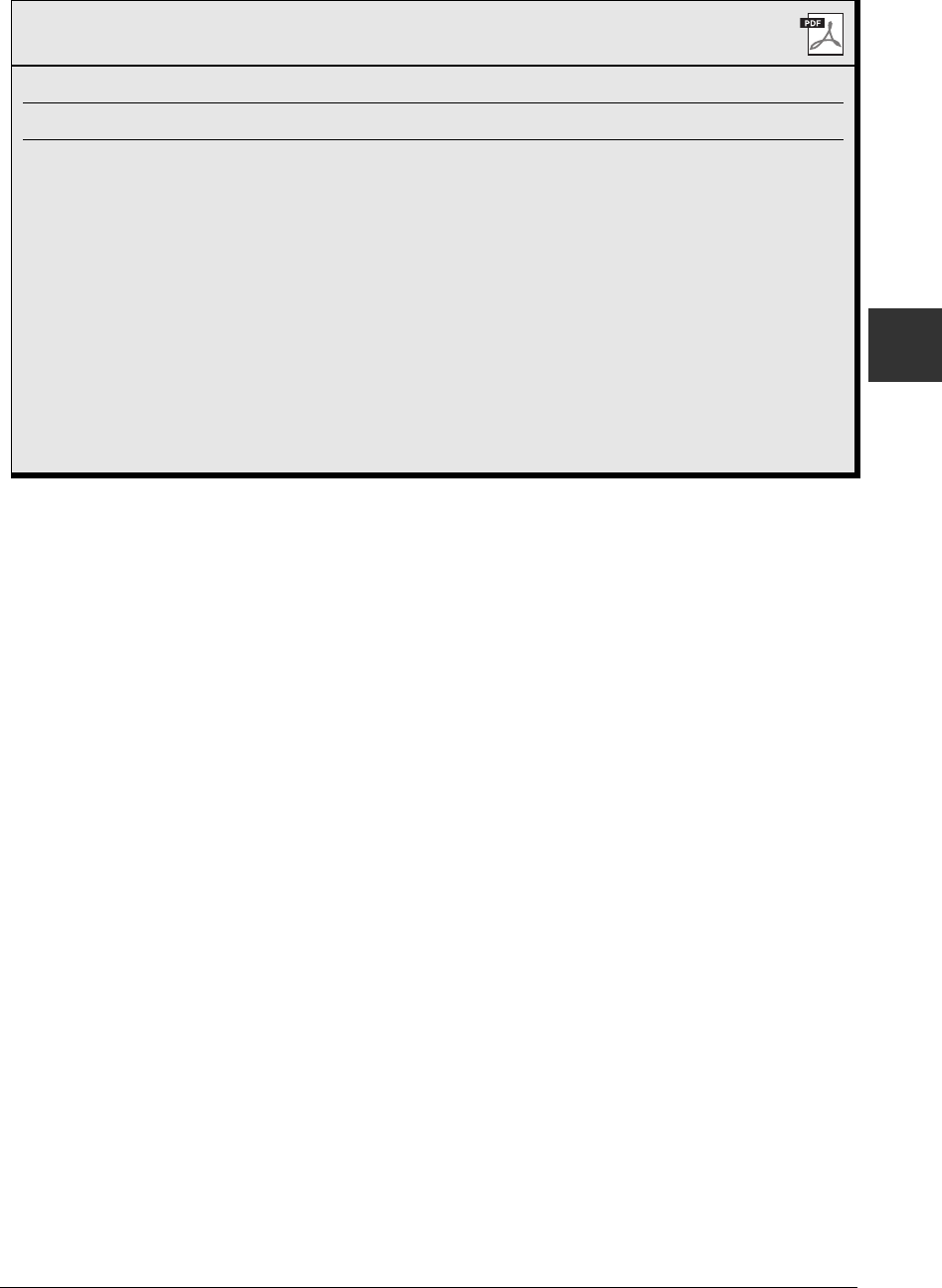
PSR-S975/S775 – Bedienungsanleitung
61
Styles – Spielen von Rhythmus und Begleitung –
2
Erweiterte Funktionen
Einzelheiten hierzu finden Sie im Kapitel 2 des Referenzhandbuchs auf der Website.
Einstellungen für die Style-Wiedergabe:
[FUNCTION]
TAB [
E
] MENU 1
[G] STYLE SETTING
Speichern eigener One-Touch-Einstellungen:
[MEMORY] + ONE TOUCH SETTING [1] – [4]
Erstellen/Bearbeiten von Styles (Style Creator):
[FUNCTION]
TAB [
F
] MENU 2
[A] STYLE CREATOR
• Echtzeitaufnahme:
TAB [
E
] BASIC
•Step Recording
TAB [
F
] EDIT
[G] STEP REC
• Style-Arrangement:
TAB [
E
][
F
] ASSEMBLY
• Bearbeiten des Rhythmusgefühls:
TAB [
E
][
F
] GROOVE
• Bearbeiten von Daten für jeden Kanal:
TAB [
E
][
F
] CHANNEL
• Einstellungen für das „Style File Format“
vornehmen:
TAB [
E
][
F
] PARAMETER
• Den Rhythmus-Part eines Styles bearbeiten
(Drum Setup)
TAB [
E
] BASIC
[G] DRUM SETUP

62
PSR-S975/S775 – Bedienungsanleitung
3Songs
– Abspielen, Üben und Aufnehmen von Songs –
Beim PSR-S975/S775 bezieht sich „Song“ auf die MIDI-Songs
einschließlich der Preset-Songs, im Handel erhältlicher Dateien
im MIDI-Format usw. Sie können einen Song nicht nur
abspielen und anhören, sondern auch auf der Tastatur zur Song-
Wiedergabe spielen und Ihr eigenes Spiel als Song aufzeichnen.
Sie können folgende Arten von Songs abspielen.
• Preset-Songs (auf der PRESET-Registerkarte des Auswahldisplays für Songs)
• Selbst aufgenommene Songs (Seite 68)
• Im Handel erhältliche Song-Daten: SMF (Standard MIDI File)
Wenn Sie einen auf einem USB-Flash-Laufwerk befindlichen Song wiedergeben
möchten, schließen Sie zuvor das USB-Flash-Laufwerk mit den betreffenden
Song-Daten an der [USB TO DEVICE]-Buchse an.
1
Drücken Sie die Taste SONG [SELECT], um das Display für die
Song-Auswahl aufzurufen.
2
Wählen Sie mit den TAB-Tasten [E][F] den Ort aus, an dem der
gewünschte Song gespeichert ist.
3
Wählen Sie mit den Tasten [A] – [J] den gewünschten Song aus.
HINWEIS
Anweisungen zur Wiedergabe und Aufnahme von Audiodateien finden Sie auf Seite 71.
Wiedergabe von Songs
HINWEIS
Weitere Informationen zu kompatiblen
Datenformaten finden Sie auf Seite 8.
HINWEIS
Achten Sie darauf, vor Verwendung
eines USB-Flash-Laufwerks den
Abschnitt „Anschließen von USB-
Geräten“ auf Seite 100 zu lesen.
2
NÄCHSTE SEITE

PSR-S975/S775 – Bedienungsanleitung
63
Songs – Abspielen, Üben und Aufnehmen von Songs –
3
4
Drücken Sie die SONG-Taste [
F/K
] (PLAY/PAUSE),
um die Wiedergabe zu starten.
5
Drücken Sie die SONG-Taste [
J
] (STOP), um die Wiedergabe zu
beenden.
• Synchro Start
.........Halten Sie bei gestoppter Wiedergabe die SONG-Taste
[
J
] (STOP) gedrückt und drücken Sie die Taste [
F/K
]
(PLAY/PAUSE). Die Taste [
F/K
] (PLAY/PAUSE) blinkt
und zeigt dadurch den Bereitschaftszustand an. Sie können
die Wiedergabe automatisch starten lassen, sobald Sie auf der
Tastatur zu spielen beginnen.
Um die Synchronstartfunktion auszuschalten, drücken
Sie die SONG-Taste [
J
] (STOP).
• Pause
........................Drücken Sie während der Song-Wiedergabe die Taste [
F/K
]
(PLAY/PAUSE). Durch erneutes Drücken der Taste wird die
Song-Wiedergabe von der aktuellen Position an fortgesetzt.
• Rücklauf/Vorlauf
...............................Drücken Sie während der Wiedergabe oder bei angehaltenem
Song die Taste [
G
] (REW) bzw. [
H
] (FF). Durch
einmaliges Drücken der jeweiligen Taste bewegt sich
die Wiedergabeposition um einen Takt zurück/nach vorn.
Durch Gedrückthalten der jeweiligen Taste wird fortlaufend
vor- bzw. zurückgespult.
HINWEIS
Sie können die Tonhöhe der Song-
Wiedergabe transponieren (Seite 38).
Warteschlange für die nächste Song-Wiedergabe
Während ein Song abgespielt wird, können Sie den nächsten Song für die Wiedergabe auf Wartestellung setzen.
Das ist eine praktische Funktion, wenn Sie z. B. für einen Live-Auftritt die Songs nahtlos miteinander verbinden
möchten. Wählen Sie, noch während der aktuelle Song wiedergegeben wird, im Auswahldisplay für Songs den
Song aus, der als Nächstes gespielt werden soll. Oben rechts vom entsprechenden Song-Namen erscheint der
Hinweis „NEXT“. Um die Einstellung abzubrechen, drücken Sie die Taste [7
] (NEXT CANCEL).
HINWEIS
Achten Sie darauf, dass in der unteren rechten Ecke des Displays „MENU 1“ angezeigt wird (Seite 26).
Bedienung der Wiedergabefunktionen
HINWEIS
• Sie können das Lautstärkeverhältnis
von Song-Wiedergabe und Tastatur
anpassen (Seite 57). Auf der VOL/
VOICE-Seite des Mixing-Console-
Displays (Seite 95) können Sie
die Lautstärke der einzelnen
Song-Kanäle einstellen.
• Sie können auch das
Lautstärkeverhältnis von MIDI-Song
und Audio-Song anpassen
(Seite 74).
HINWEIS
Sie können auch bestimmte Parts ein-
oder ausschalten (Seite 65).
NÄCHSTE SEITE

64
PSR-S975/S775 – Bedienungsanleitung
Durch Drücken von [
G
] (REW) oder [
H
] (FF) wird ein Display mit der aktuellen
Taktnummer (oder Phrasenmarkierungsnummer) eingeblendet.
Während das Song-Positionsfenster im Display eingeblendet ist, können Sie den
Wert auch mit dem Datenrad einstellen.
• Tempoeinstellung
........Der Vorgang entspricht dem für das Style-Tempo.
Siehe Seite 51.
• Ein-/Ausblenden
...........Der Vorgang entspricht dem für Styles. Siehe Seite 52.
Sie können die Notenschrift (englisch: „Score“) eines ausgewählten Songs anzeigen.
1
Wählen Sie einen Song aus (Schritte 1–3 auf Seite 62).
2
Drücken Sie die [SCORE]-Taste, um das SCORE-Display
aufzurufen.
Mit Hilfe der TAB-Tasten [
E
][
F
] können Sie sich bei gestoppter Song-
Wiedergabe alle Noten ansehen. Beim Starten der Song-Wiedergabe springt
der „Ball“ durch die Noten und zeigt Ihnen immer die aktuelle Position.
Mit den Tasten [1
] – [8
] können Sie die Art der Notendarstellung
ändern. Einzelheiten hierzu finden Sie im Referenzhandbuch auf der Website.
HINWEIS
Eine Phrasenmarkierung ist eine
vorprogrammierte Marke in
bestimmten Song-Daten, die eine
spezielle Stelle im Song angibt.
Bei Songs mit Phrasenmarkierungen
Sie können die Einheit für den schnellen
Rück- und Vorlauf ändern, indem Sie die
Taste [D] (BAR) oder [E] (PHRASE MARK)
drücken.
Bei Songs ohne
Phrasenmarkierungen
Anzeigen der Notenschrift (Notendarstellung)
HINWEIS
Dieses Instrument kann die
Notenschrift Ihrer aufgezeichneten
Songs oder im Handel erhältlicher
MIDI-Dateien anzeigen (nur bei
solchen, die die Notenschriftanzeige
auf Geräten zulassen).
HINWEIS
Die angezeigten Noten werden vom
Instrument anhand der Song-Daten
erzeugt. Das hat zur Folge, dass diese
nicht genau den Druckversionen von
Songs in Notenheften entsprechen –
besonders dann, wenn komplizierte
Passagen oder viele kurze Noten
dargestellt werden müssen.

PSR-S975/S775 – Bedienungsanleitung
65
Songs – Abspielen, Üben und Aufnehmen von Songs –
3
Wenn der ausgewählte Song Liedtextdaten enthält, können Sie diese auf dem Display des Instruments betrachten.
Auch wenn der Song keine Liedtextdaten enthält, können Sie den Liedtext am Display betrachten, indem Sie über
ein USB-Flash-Laufwerk die an einem Computer erstellte Textdatei (.txt-Datei, kleiner als 60 kB) laden.
Die Textanzeige bietet eine Vielzahl nützlicher und praktischer Möglichkeiten wie z. B. die Anzeige von Liedtext,
Akkordtabellen und Ausführungshinweisen.
1
Wählen Sie einen Song aus (Schritte 1–3 auf Seite 62).
2
Drücken Sie die [LYRICS/TEXT]-Taste, um das LYRICS/TEXT-
Display aufzurufen.
Mit den [1
]-Tasten können Sie zwischen LYRICS- und TEXT-Display
umschalten.
Wenn die Song-Daten Liedtextdaten enthalten, werden diese im LYRICS-
Display angezeigt. Mit Hilfe der TAB-Tasten [
E
][
F
] können Sie sich bei
gestoppter Song-Wiedergabe alle Liedtexte ansehen. Nach dem Starten der
Song-Wiedergabe ändert sich die Farbe des Liedtexts und gibt dadurch die
aktuelle Position an.
Um die Textdatei im TEXT-Display zu betrachten, drücken Sie eine der Tasten
[5
]/[6
] (TEXT FILES), um das Dateiauswahl-Display aufzurufen,
und wählen Sie die gewünschte auf Ihrem Computer erstellte Datei aus.
Weitere Informationen zum LYRICS-(TEXT-)Display finden Sie im
Referenzhandbuch auf der Website.
Ein Song besteht aus 16 getrennten Kanälen. Sie können jeden Kanal für die ausgewählte Song-Wiedergabe einzeln
ein- und ausschalten.
1
Drücken Sie mehrmals die [CHANNEL ON/OFF]-Taste,
um das CHANNEL-ON/OFF-Display (SONG) aufzurufen.
Anzeigen von Liedtexten/Text
HINWEIS
Wenn der Liedtext durcheinander oder
unleserlich sein sollte, müssen Sie
evtl. die Einstellung der Textsprache
(Lyrics Language) ändern:
[FUNCTION] TAB [E] MENU 1
[H] SONG SETTING.
HINWEIS
(PSR-S975) Der Liedtext kann auf
einem externen Bildschirm angezeigt
werden (Seite 99).
HINWEIS
Informationen über die Auswahl einer
Textdatei können im Registration
Memory gespeichert werden
(Seite 85).
HINWEIS
Sie können bequem zur nächsten/
vorherigen Textseite blättern, indem
Sie die Funktion dem Pedal zuweisen:
[FUNCTION] TAB [E] MENU 1
[D] CONTROLLER
TAB [E]FOOTPEDAL
Ein- und Ausschalten einzelner Kanäle eines Songs
2
NÄCHSTE SEITE

66
PSR-S975/S775 – Bedienungsanleitung
2
Schalten Sie die einzelnen Kanäle mit den Tasten [1 ] –
[8 ] ein bzw. aus.
Wenn Sie nur einen bestimmten Kanal abspielen möchten (Solo-Wiedergabe),
halten Sie diejenige der Tasten [1
] – [8
] gedrückt, die den
gewünschten Kanal auf SOLO setzt. Nur der ausgewählte Kanal wird
eingeschaltet, die anderen bleiben ausgeschaltet. Um die Solo-Wiedergabe
aufzuheben, drücken Sie dieselbe Taste erneut.
Sie können den Part der rechten Hand stumm schalten, um diesen Part selbst zu üben. Diese Erläuterungen gelten,
wenn Sie den Part der rechten Hand mit „Follow Lights“ (Tastatur-LEDs) der Guide-Funktionen üben. Sie können
dabei in Ihrem ganz eigenen Tempo üben – die Begleitung wartet, bis Sie die Noten korrekt gespielt haben.
Im SCORE-Display können Sie die zu spielende Note und die aktuelle Position sehen.
1
Wählen Sie einen Song aus, und rufen Sie das SCORE-Display
auf (Seite 64).
2
Drücken Sie die [GUIDE]-Taste.
3
Schalten Sie die Taste [TR 1] aus, um den Part der rechten
Hand stummzuschalten.
Jetzt können Sie den Part selbst spielen.
4
Drücken Sie die SONG-Taste [
F/K
] (PLAY/PAUSE),
um die Wiedergabe zu starten.
Üben Sie den stummgeschalteten Part, während Sie dabei das SCORE-Display
betrachten. Die Wiedergabe des linken Parts und zusätzlicher Parts wartet,
bis Sie die Noten richtig gespielt haben.
Schalten Sie nach dem Üben die [GUIDE]-Taste aus.
HINWEIS
Üblicherweise werden die einzelnen
Parts auf den folgenden Kanälen
aufgezeichnet.
Kanäle 1−3: Tastatur-Parts
(RIGHT 1, LEFT, RIGHT 2)
Kanäle 5−8: Multi-Pad-Parts
Kanäle 9−16: Style-Parts
Einhändiges Üben mit der Guide-Funktion
2
3
HINWEIS
Gewöhnlich wird Kanal 1 (rechte
Hand) der Taste [TR 1] zugeordnet,
Kanal 2 der Taste [TR 2] und
Kanäle 3–16 der Taste [EXTRA TR].
Weitere Guide-Funktionen
Zusätzlich zu der oben aufgeführten Funktion „Follow Lights“ gibt es noch weitere Funktionen in den Guide-
Features – zum Üben des Timings beim Spiel auf den Tasten (Any Key), für Karaoke oder zum Üben eines Songs
in Ihrem eigenen Tempo (Ihr Tempo).
[FUNCTION]
TAB [
E
] MENU 1
[H] SONG SETTING
TAB [
E
] GUIDE/CHANNEL
[A]/[B] GUIDE MODE
Weitere Informationen hierzu finden Sie im Referenzhandbuch auf der Website.

PSR-S975/S775 – Bedienungsanleitung
67
Songs – Abspielen, Üben und Aufnehmen von Songs –
3
Die Wiederholungsfunktion kann dazu verwendet werden, die Wiedergabe eines Songs oder eines bestimmten
Taktbereichs innerhalb eines Songs ständig zu wiederholen. Das ist sinnvoll für das wiederholte Üben schwierig
zu spielender Phrasen.
Um einen Song zu wiederholen, schalten Sie die [REPEAT]-Taste ein und spielen
Sie den gewünschten Song ab. Erneutes Drücken der [REPEAT]-Taste schaltet den
Wiederholungsmodus wieder aus.
1
Wählen Sie einen Song aus (Schritte 1–3 auf Seite 62).
2
Drücken Sie die SONG-Taste [
F/K
] (PLAY/PAUSE),
um die Wiedergabe zu starten.
3
Legen Sie den Wiederholungsbereich fest.
Drücken Sie die [REPEAT]-Taste beim Startpunkt (A) des zu wiederholenden
Bereichs. Drücken Sie beim Endpunkt (B) erneut die [REPEAT]-Taste. Nach
einer automatischen Einsatzvorgabe (mit der Sie sich in das Tempo der Phrase
einfühlen können) wird der Bereich von Punkt A bis Punkt B wiederholt
abgespielt.
4
Drücken Sie die SONG-Taste [
J
] (STOP), um die Wiedergabe
zu beenden.
Die Song-Position kehrt zu Punkt A zurück, und durch Drücken der SONG-
Taste [
F
/
K
] (PLAY/PAUSE) können Sie die Wiedergabe ab diesem Punkt
neu starten.
Drücken Sie, wenn Sie mit dem Üben fertig sind, die [REPEAT]-Taste,
um die Wiedergabewiederholung auszuschalten.
Wiederholte Wiedergabe (Repeat Playback)
HINWEIS
Sie können mehrere Songs wiederholt
abspielen: [FUNCTION]
TAB [
E
]
MENU 1
[H] SONG SETTING
TAB [
F
] OTHERS
[G] REPEAT MODE.
Angabe eines Taktbereichs und dessen wiederholte Wiedergabe (A-B Repeat)
HINWEIS
Wenn Sie nur Punkt A angeben, wird
der Bereich von Punkt A bis zum
Ende des Songs wiederholt.
HINWEIS
Wenn Sie vom Song-Anfang bis zu
einer Position mitten im Song
wiederholen möchten:
1 Drücken Sie die [REPEAT]-Taste,
und starten Sie die Song-
Wiedergabe.
2 Drücken Sie beim Endpunkt (B)
erneut die [REPEAT]-Taste.
ABAnfang des Songs Ende des Songs
Wiederholungsbereich bei gestoppter Song-Wiedergabe angeben
1. Spulen Sie den Song schnell vor auf Punkt A und drücken Sie dann die [REPEAT]-Taste.
2. Spulen Sie den Song schnell vor auf Punkt B und drücken Sie dann die [REPEAT]-Taste noch einmal.

68
PSR-S975/S775 – Bedienungsanleitung
Sie können Ihr Spiel aufzeichnen und als MIDI-Datei (SMF-Format 0) auf
dem USER-Laufwerk oder einem USB-Flash-Laufwerk speichern. Da die
aufgezeichneten Daten MIDI-Daten sind, können Sie Ihre Songs sehr einfach
bearbeiten.
Es stehen zwei Aufnahmemethoden zur Verfügung:
• Schnellaufzeichnung...............siehe Abschnitt unten
Sie können alle Parts Ihres Spiels gemeinsam oder einen bestimmten Part
(rechte Hand, linke Hand oder Style-Wiedergabe) aufzeichnen.
• Mehrspuraufnahme................Seite 69
Sie können Daten nacheinander auf einzelnen Kanälen aufnehmen, um einen
einzigen, aus mehreren Parts bestehenden Song zu erstellen. Die Kanal-/Part-
Zuweisungen können beliebig geändert werden.
Nehmen Sie vor der Aufnahme die notwendigen Einstellungen wie z. B. Voice-Style-Auswahl vor. Bei dieser
Aufnahme wird jeder Part auf den folgenden Kanälen aufgezeichnet.
• Tastatur-Parts:
Kanäle 1–3
• Multi-Pad-Parts:
Kanäle 5–8
• Style-Parts:
Kanäle 9–16
1
Drücken Sie gleichzeitig die Tasten SONG [REC] und
[
J
](STOP).
Es wird automatisch ein leerer Song für die Aufnahme eingestellt, und der
Song-Name im Main-Display (Seite 24) wird auf „NewSong“ (Neuer Song)
eingestellt.
2
Drücken Sie die SONG [REC]-Taste.
Die Tasten [REC] und [
F
/
K
] (PLAY/PAUSE) blinken und zeigt dadurch
den Bereitschaftszustand an.
3
Starten Sie die Aufnahme.
Sie können die Aufnahme starten, indem Sie auf der Tastatur spielen,
einen Style starten, ein Multi-Pad spielen oder die SONG-Taste
[
F
/
K
] (PLAY/PAUSE) drücken.
4
Wenn Sie Ihr Spiel beendet haben, drücken Sie die SONG-Taste
[
J
] (STOP), um die Aufnahme zu stoppen.
Es kann eine Meldung erscheinen, die Sie auffordert, die aufgezeichneten Daten
zu speichern. Drücken Sie die [EXIT]-Taste, um die Meldung zu schließen.
Aufzeichnen Ihres Spiels
HINWEIS
Informationen zur Aufnahme von
Audiosongs (Dateien) erhalten Sie
auf Seite 74.
HINWEIS
Audiodaten wie z. B. die über die
Audiodaten von Audio-Styles
erstellten Rhythmuskanäle (Seite 49),
Audio-Link-Multi-Pads (Seite 78) und
Audiodateien (Seite 71) lassen sich
nicht als MIDI-Songs aufzeichnen.
Quick Recording (Schnellaufnahme)
HINWEIS
Um die Aufnahme abzubrechen,
drücken Sie, bevor Sie mit Schritt 3
fortfahren, die Taste [J] (STOP).
HINWEIS
Sie können während der Aufnahme
das Metronom (Seite 37) verwenden,
dessen Tonsignal wird jedoch nicht
mit aufgenommen.
NÄCHSTE SEITE

PSR-S975/S775 – Bedienungsanleitung
69
Songs – Abspielen, Üben und Aufnehmen von Songs –
3
5
Drücken Sie die SONG-Taste [
F/K
] (PLAY/PAUSE),
um das aufgenommene Spiel wiederzugeben.
6
Speichern Sie das aufgenommene Spiel als Song.
6-1
Drücken Sie die Taste SONG [SELECT], um das Display für die
Song-Auswahl aufzurufen.
6-2
Speichern Sie die aufgenommenen Daten als Datei. Befolgen Sie
dazu die Anweisungen auf Seite 28.
Sie können einen aus 16 Kanälen bestehenden Song erstellen, indem Sie Ihr Spiel auf jedem Kanal nacheinander
aufzeichnen. Bei der Aufnahme eines Klavierstücks können Sie zum Beispiel den Part der rechten Hand auf Kanal 1
aufzeichnen und dann den Part der linken Hand auf Kanal 2, so dass Sie das vollständige Stück aufnehmen können,
welches mit beiden Händen gleichzeitig schwer zu spielen wäre. Um beispielsweise ein Spiel mit Style-Wiedergabe
aufzunehmen, nehmen Sie die Style-Wiedergabe auf den Kanälen 9–16 auf und zeichnen dann die Melodien auf Kanal 1
auf, während Sie die bereits aufgezeichnete Style-Wiedergabe anhören.
Nehmen Sie vor der Aufnahme die notwendigen Einstellungen wie z. B. Voice-Style-Auswahl vor.
1
Drücken Sie gleichzeitig die Tasten SONG [REC] und [
J
](STOP).
Es wird automatisch ein leerer Song für die Aufnahme eingestellt, und der
Song-Name im Main-Display (Seite 24) wird auf „NewSong“ (Neuer Song)
eingestellt.
2
Halten Sie die SONG-Taste [REC] gedrückt, und drücken Sie
dann die entsprechende Taste [1
] – [8
], um die
gewünschten Kanäle auf „REC“ einzustellen.
Um die Aufnahmebereitschaft des Kanals aufzuheben, drücken Sie die Taste
des gewünschten Kanals.
3
Ändern Sie mit den Tasten [C] und [D]die Part-Zuweisung des
Kanals, auf dem aufgezeichnet werden soll.
ACHTUNG
Der aufgezeichnete Song geht
verloren, wenn Sie auf einen
anderen Song umschalten oder
das Instrument ausschalten,
ohne den Speichervorgang
auszuführen.
Einen bestimmten Part aufnehmen
Wenn Sie an Stelle von Schritt 2 die SONG-Taste [TR1] (oder [TR2]) drücken, während Sie die [REC]-Taste
gedrückt halten, können Sie den Part nur der rechten (oder nur der linken) Hand aufnehmen.
Wenn Sie die [EXTRA TR]-Taste bei gehaltener [REC]-Taste drücken, wird nur die Style- und Multi-Pad-
Wiedergabe aufgenommen.
Jeden Kanal einzeln aufzeichnen (Mehrspuraufnahme)
3
HINWEIS
Um die Aufnahme abzubrechen,
drücken Sie, bevor Sie mit Schritt 4
fortfahren, die Taste [J] (STOP).
NÄCHSTE SEITE

70
PSR-S975/S775 – Bedienungsanleitung
4
Starten Sie die Aufnahme.
Sie können die Aufnahme starten, indem Sie auf der Tastatur spielen,
einen Style starten, ein Multi-Pad spielen oder die SONG-Taste
[
F
/
K
] (PLAY/PAUSE) drücken.
5
Wenn Sie Ihr Spiel beendet haben, drücken Sie die SONG-Taste
[
J
] (STOP), um die Aufnahme zu stoppen.
Es kann eine Meldung erscheinen, die Sie auffordert, die aufgezeichneten Daten
zu speichern. Drücken Sie die [EXIT]-Taste, um die Meldung zu schließen.
6
Drücken Sie die SONG-Taste [
F/K
] (PLAY/PAUSE),
um das aufgenommene Spiel wiederzugeben.
7
Nehmen Sie Ihr Spiel auf weiteren Kanälen auf, indem
Sie die vorstehenden Schritte 2 bis 6 wiederholen.
8
Speichern Sie das aufgenommene Spiel als Song.
8-1
Drücken Sie die Taste SONG [SELECT], um das Display für die
Song-Auswahl aufzurufen.
8-2
Speichern Sie die aufgenommenen Daten als Datei. Befolgen Sie
dazu die Anweisungen auf Seite 28.
HINWEIS
Wenn Sie bereits vorhandene Daten
überschreiben, kann die Style-
Retrigger-Funktion (Seite 40)
nicht verwendet werden.
ACHTUNG
Der aufgezeichnete Song geht
verloren, wenn Sie auf einen
anderen Song umschalten oder
das Instrument ausschalten,
ohne den Speichervorgang
auszuführen.
Erweiterte Funktionen
Einzelheiten hierzu finden Sie im Kapitel 3 des Referenzhandbuchs auf der Website.
Bearbeiten der Notenschrifteinstellungen:
[SCORE]
Tasten [1
] – [8
]
Bearbeiten der Einstellungen für die Liedtext-/
Textanzeige:
[LYRICS/TEXT]
Tasten [1
] – [8
]
Verwendung der Begleitautomatik bei der
Song-Wiedergabe:
SONG [
J
] + [
F
/
K
]
[ACMP]
STYLE CONTROL
[SYNC START]
STYLE CONTROL [START/STOP]
Parameter für die Song-Wiedergabe:
[FUNCTION]
TAB [
E
] MENU 1
[H] SONG SETTING
• Spiel- und Gesangsübungen mit Hilfe der
Guide-Funktion:
TAB [
E
] GUIDE/CHANNEL
• Wiedergabe von Begleitparts mit dem
Spielassistenten:
TAB [
F
] OTHERS
[6
]/[7
] P.A.T.
Erstellen/Bearbeiten von Songs
(Song Creator):
[FUNCTION]
TAB [
F
] MENU 2
[B] SONG CREATOR
• Aufnehmen von Melodien (Step-Aufnahme):
TAB [
E
][
F
] 1–16
• Akkorde aufzeichnen (Step-Aufnahme):
TAB [
E
][
F
] CHORD
• Die am Anfang eines Songs aufgezeichneten
Einrichtungsparameter auswählen
TAB [
E
][
F
] SETUP
• Neuaufzeichnung eines bestimmten
Abschnitts – Punch In/Out:
TAB [
E
] REC MODE
• Kanal-Events bearbeiten:
TAB [
E
][
F
] CHANNEL
• Bearbeiten von Akkord-Events, Noten,
systemexklusiven Events und Liedtexten:
TAB [
E
][
F
] CHORD, 1–16, SYS/EX. oder LYRICS

PSR-S975/S775 – Bedienungsanleitung
71
4
USB-Audio-Player/-Recorder – Wiedergabe und Aufnahme von Audiodateien –
4
USB-Audio-Player/-Recorder
– Wiedergabe und Aufnahme von Audiodateien –
Die praktische USB-Audio-Player/-Recorder-Funktion
ermöglicht Ihnen die Wiedergabe von Audiodateien (WAV oder
MP3), die auf einem USB-Flash-Laufwerk gespeichert sind –
direkt vom Instrument aus. Da Sie darüber hinaus auch Ihr Spiel
und Aufnahmen als Audiodateien (WAV) auf einem USB-Flash-
Laufwerk aufnehmen können, können Sie die Dateien auf einem
Computer abspielen, sie mit Freunden untereinander
austauschen und sogar Ihre eigenen CDs daraus erzeugen.
Sie können Audiodateien wiedergeben, die auf dem USB-Flash-Laufwerk in einem
der folgenden Formate gespeichert sind.
•
WAV-Da te i
........ Sampling-Frequenz 44,1 kHz, Auflösung 16 Bit, Stereo
•
MP3-Datei
........ MPEG-1 Audio Layer-3: Sampling-Frequenzen 44,1/48,0 kHz,
64–320 kbps mit variabler Bit-Rate, Mono/Stereo
1
Schließen Sie das USB-Flash-Laufwerk mit den Audiodateien
an der [USB TO DEVICE]-Buchse an.
2
Drücken Sie die [USB AUDIO PLAYER]-Taste,
um das USB-AUDIO-PLAYER-Display aufzurufen.
3
Drücken Sie die Taste [H] (FILES), um das Display für die
Audio-Dateiauswahl aufzurufen.
HINWEIS
Anweisungen zur Wiedergabe und Aufnahme von MIDI-Songs finden Sie auf Seite 62.
Wiedergabe von Audiodateien
HINWEIS
Mit DRM (Digital Rights Management)
geschützte Dateien können nicht
wiedergegeben werden.
HINWEIS
Achten Sie darauf, vor Verwendung
eines USB-Flash-Laufwerks den
Abschnitt „Anschließen von USB-
Geräten“ auf Seite 100 zu lesen.
HINWEIS
Während der Auswahl der
gewünschten Audiodatei in der
Audio-Link-Multi-Pad-Funktion
(Schritt 5 auf Seite 78) funktioniert die
[USB AUDIO PLAYER]-Taste nicht.
3
NÄCHSTE SEITE

72
PSR-S975/S775 – Bedienungsanleitung
4
Drücken Sie eine der Tasten [A] – [J], um den gewünschten
Style auszuwählen.
5
Drücken Sie die Taste [7
] (AUDIO PLAY), um die Wiedergabe
zu starten.
Das Display wechselt automatisch zurück zum USB-AUDIO-PLAYER-
Display.
6
Um die Wiedergabe anzuhalten, drücken Sie die [2
]-
Taste (STOP).
HINWEIS
Audiodateien benötigen etwas mehr
Zeit zum Laden als andere Dateien.
5
5
Audiodatei-Informationen betrachten
Durch Drücken der Taste [6
] (INFO) wird das Informationsfenster aufgerufen, in dem Sie sich die
Eigenschaften der ausgewählten rot umrahmten Datei ansehen können (Dateiname, Speicherpfad,
Sampling-Frequenz usw.).
HINWEIS
Achten Sie darauf, dass in der unteren rechten Ecke des Displays „MENU 1“ angezeigt wird (Seite 26).
Um das Fenster zu schließen, drücken Sie die Taste [F] (OK).
HINWEIS
Achten Sie darauf, dass in der unteren
rechten Ecke des Displays „MENU 1“
angezeigt wird (Seite 26).
ACHTUNG
Versuchen Sie nicht, während
eines Zugriffs auf das USB-
Flash-Laufwerk dieses zu
entfernen oder das Gerät
auszuschalten. Dadurch könnten
die Daten im USB-Flash-
Laufwerk beschädigt werden.
Erweiterte Funktionen
Einzelheiten hierzu finden Sie im Kapitel 4 des Referenzhandbuchs auf der Website.
Anzeigen von Liedtexten von Audiodateien:
[USB AUDIO PLAYER]
[F] LYRICS

PSR-S975/S775 – Bedienungsanleitung
73
USB-Audio-Player/-Recorder – Wiedergabe und Aufnahme von Audiodateien –
4
A-B Wiedergabe über die [C]-Taste (A
B)
Der angegebene Bereich (zwischen den Punkten A und B) kann wiederholt wiedergegeben werden.
1.
Drücken Sie zum Festlegen des A-Punkts die [C]-Taste, wenn die Wiedergabe den gewünschten Punkt erreicht.
Die als A-Punkt festgelegte Zeit wird unter „A [--:--]“ im Display angezeigt und wird durch das erste
Keilzeichen im Fortschrittsbalken angezeigt.
2.
Drücken Sie zum Festlegen des B-Punkts erneut die [C]-Taste, wenn die Wiedergabe den gewünschten
Punkt erreicht.
Die als B-Punkt festgelegte Zeit wird unter „B [--:--]“ im Display angezeigt und wird durch das zweite
Keilzeichen im Fortschrittsbalken angezeigt.
Der auf diese Weise angegebene Bereich zwischen A und B der Audio-Datei wird nun wiederholt abgespielt.
3.
Um die Wiedergabewiederholung auszuschalten, drücken Sie erneut die [C]-Taste.
Bedienung der Wiedergabefunktionen
[2 ] STOP Stoppt die Wiedergabe.
[3 ] PLAY/PAUSE Startet oder pausiert die Wiedergabe ab der aktuellen Cursorposition.
[4 ] PREV Wenn Sie diese Taste drücken, wird die vorherige Datei ausgewählt; wenn Sie die Taste
festhalten, bewegen Sie sich fortlaufend (in Sekunden) rückwärts durch die aktuelle Datei.
[5 ] NEXT Wenn Sie diese Taste drücken, wird die nächste Datei ausgewählt; wenn Sie die Taste
festhalten, bewegen Sie sich fortlaufend (in Sekunden) vorwärts durch die aktuelle Datei.
[6 ] AUDIO VOLUME Stellt die Lautstärke der aktuellen Audio-Datei ein.
HINWEIS
Das Lautstärkeverhältnis von Song-Wiedergabe und Audiodatei-Wiedergabe kann über die [BAL.]-Taste
eingestellt werden. Anweisungen finden Sie auf Seite 74.
[7 ] TIME STRETCH Passt die Wiedergabegeschwindigkeit durch Dehnen/Stauchen des Audiomaterials
im Vergleich zur Originalgeschwindigkeit von 100 % an. Höhere Werte ergeben ein
schnelleres Tempo.
HINWEIS
• Der Wert kann von 70 % bis 160 % angepasst werden.
• „Time Stretch“ kann nicht auf MP3-Dateien mit einer Sampling-Frequenz von 48,0 kHz angewendet werden.
[8 ] PITCH SHIFT Ändert die Tonhöhe zwischen –12 und +12 in Halbtonschritten.
HINWEIS
„Pitch Shift“ kann nicht auf MP3-Dateien mit einer Sampling-Frequenz von 48,0 kHz angewendet werden.
[ I ] VOCAL CANCEL Schaltet die Mittelposition des Stereotons aus oder dämpft sie. Mit dieser Funktion können
Sie „Karaoke“ nur mit instrumentaler Begleitung singen, da die Stimme in den meisten
Aufnahmen die Mitte des Stereobildes einnimmt.
Gesamt-WiedergabedauerVergangene Wiedergabedauer
NÄCHSTE SEITE

74
PSR-S975/S775 – Bedienungsanleitung
Modus für wiederholte Wiedergabe über die [D]-Taste (REPEAT MODE)
•
Off
........................Spielt die ausgewählte Datei ab und stoppt.
•
Single
...................Spielt die ausgewählte Datei wiederholt ab.
•
All
.........................Spielt alle Dateien im aktuellen Ordner wiederholt ab.
•
Random
...............Alle Dateien im aktuellen Ordner werden in zufälliger Reihenfolge wiederholt
abgespielt.
Sie können Ihr Spiel direkt auf ein USB-Flash-Laufwerk als Audiodatei (WAV-
Format – Sampling-Frequenz 44,1 kHz, Auflösung 16 Bit, Stereo) aufzeichnen.
Klänge, die aufgezeichnet werden können:
• Die Signale, die über sämtliche Tastatur-Parts (LEFT, RIGHT 1, 2), Song-Parts,
Style-Parts und Multi-Pad-Parts erzeugt werden.
• Signale des tragbaren Audio-Players, die über die [AUX IN]-Buchse zugeführt
werden.
• Signale von Mikrofon oder Gitarre, die über die [MIC/GUITAR INPUT]-Buchse
zugeführt werden.
Maximale Dauer der Aufnahmezeit:
• 80 Minuten pro Aufnahme, diese Dauer kann sich aber je nach Kapazität des
jeweiligen USB-Flash-Laufwerks unterscheiden.
1
Schließen Sie das USB-Flash-Laufwerk an der
[USB TO DEVICE]-Buchse an.
2
Nehmen Sie vor der Aufnahme die erforderlichen
Einstellungen wie Voice-/Style-Auswahl vor und schließen Sie
das Mikrofon an (falls Sie Ihre Stimme aufnehmen möchten).
Das Lautstärkeverhältnis von Song- und Audiowiedergabe einstellen
Drücken Sie ein- oder zweimal die [BAL.]-Taste, um das BALANCE-Display (2/2) aufzurufen. In diesem Display
können Sie mit den Tasten [2
] – [3
] das Lautstärkeverhältnis von Song (MIDI) und Audio einstellen.
Wenn die Einstellung auf CENTER festgelegt wird, sind die Lautstärken für Song und Audio gleich. Um das
Lautstärkeverhältnis sofort auf CENTER zurückzusetzen, drücken Sie die Tasten [2
] und [3
] (oder die Tasten
[2
] und [3
]) gleichzeitig.
HINWEIS
Weitere Informationen zu den BALANCE-Displays finden Sie auf Seite 57.
Aufzeichnen Ihres Spiels als Audiodaten
HINWEIS
Achten Sie darauf, vor Verwendung
eines USB-Flash-Laufwerks den
Abschnitt „Anschließen von USB-
Geräten“ auf Seite 100 zu lesen.
HINWEIS
Wenn Sie verschiedene Parts separat
aufnehmen oder die Daten nach dem
Aufnehmen auf diesem Instrument
bearbeiten möchten, nehmen Sie sie
als MIDI-Dateien auf (Seite 68).
HINWEIS
Zu Daten, die nicht aufgezeichnet
werden können, gehören:
Urheberrechtlich geschützte Songs
(beispielsweise Preset-Songs) und der
Metronom-Sound können nicht
aufgezeichnet werden.
NÄCHSTE SEITE

PSR-S975/S775 – Bedienungsanleitung
75
USB-Audio-Player/-Recorder – Wiedergabe und Aufnahme von Audiodateien –
4
3
Drücken Sie die [USB AUDIO PLAYER]-Taste,
um das USB-AUDIO-PLAYER-Display aufzurufen.
4
Aktivieren Sie mit den Tasten [1
] (REC)
die Aufnahmebereitschaft.
Die [PLAY/PAUSE]-Taste im Display blinkt.
5
Starten Sie mit den Tasten [3
] (PLAY/PAUSE)
die Aufnahme, und beginnen Sie dann zu spielen.
Die vergangene Aufnahmedauer wird während der Aufnahme im
Display angezeigt.
6
Wenn Sie Ihr Spiel beendet haben, stoppen Sie die Aufnahme
mit den Tasten [2
] (STOP).
Aufgezeichnete Daten werden automatisch als Datei mit automatisch
vorgegebenem Namen auf dem USB-Flash-Laufwerk gespeichert.
7
Verwenden Sie die Tasten [3
] (PLAY/PAUSE),
um das aufgezeichnete Spiel wiederzugeben.
Um sich die Datei des aufgezeichneten Spiels im Display für die
Audiodateiauswahl anzusehen, drücken Sie die Taste [H] (FILES).
HINWEIS
Das als „USB1“ erkannte USB-Flash-
Laufwerk ist als Aufnahmeziel
ausgewählt, wenn mehrere USB-
Flash-Laufwerke angeschlossen sind.
HINWEIS
Sie können während der Aufnahme
das Metronom (Seite 37) verwenden,
dessen Tonsignal wird jedoch nicht
mit aufgenommen.
Recordable Time (Aufnahmedauer)
ACHTUNG
Versuchen Sie nicht, während
der Aufnahme auf dem USB-
Flash-Laufwerk dieses zu
entfernen oder das Gerät
auszuschalten. Andernfalls
können die Daten auf dem
USB-Flash-Laufwerk oder die
Aufnahmedaten beschädigt
werden.
5
6
Vergangene Aufnahmedauer
HINWEIS
Der Aufnahmevorgang wird auch dann
fortgesetzt, wenn Sie das USB AUDIO
PLAYER-Display durch Drücken der
[EXIT]-Taste schließen. Drücken Sie
die [USB AUDIO PLAYER]-Taste, um
das USB-AUDIO-PLAYER-Display
erneut aufzurufen, und beenden Sie
mit der Taste [2 ] (STOP)
die Aufnahme.
HINWEIS
Beachten Sie, dass Sie, wenn Sie sich
verspielen, den Fehler nicht durch
Überschreiben einer vorhandenen
Datei korrigieren können. Löschen
Sie die aufgenommene Datei im
Dateiauswahl-Display, und nehmen
Sie Ihr Spiel erneut auf.
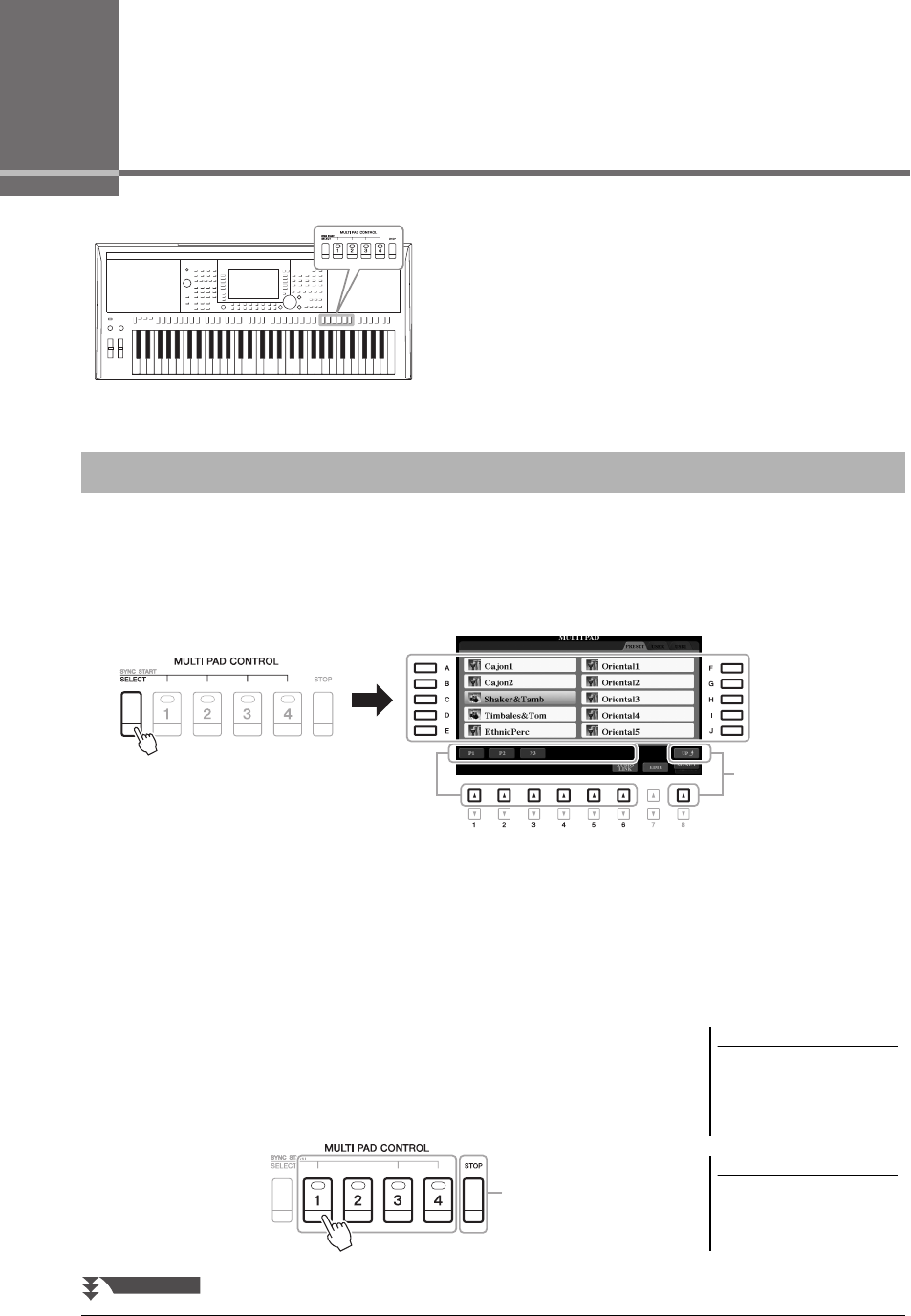
76
PSR-S975/S775 – Bedienungsanleitung
5Multi-Pads
– Hinzufügen von Musikphrasen zu Ihrem Spiel –
Mit den Multi-Pads können Sie eine Reihe von kurzen, vorher
aufgenommenen rhythmischen und melodischen Sequenzen
wiedergeben, die Ihr Spiel wirkungsvoller und
abwechslungsreicher gestalten.
Multi-Pads werden in Bänken zu je vier Sequenzen angeordnet.
Das Instrument bietet eine Vielfalt von Multi-Pad-Bänken in
vielen unterschiedlichen Musikgattungen.
Darüber hinaus können Sie mit der Funktion „Audio Link Multi
Pad“ ein neues Pad mit Ihren Audiodaten (WAV-Dateien)
erstellen, um es während Ihres Spiels wiederzugeben.
Dieser Abschnitt behandelt die separate Wiedergabe von Multi-Pads. Sie können die Multi-Pads jedoch auch
während der Wiedergabe eines Styles/Songs abspielen, um Ihr Spiel interessanter zu gestalten.
1
Drücken Sie die MULTI-PAD-CONTROL-Taste [SELECT],
um das Auswahldisplay für Multi-Pad-Bänke aufzurufen.
2
Drücken Sie eine der Tasten [A] – [J], um die gewünschte Bank
auszuwählen.
Die anderen Seiten können Sie aufrufen, indem Sie die Tasten drücken, die den
Seitennummern (P1, P2...) im Display entsprechen, oder indem Sie mehrmals
die MULTI-PAD-CONTROL-Taste [SELECT] drücken.
Drücken Sie die Taste [8
] (UP), um den nächsthöheren Ordner aufzurufen,
in dem die Multi-Pads kategorisiert sind.
3
Drücken Sie eine der MULTI-PAD-CONTROL-Tasten [1] – [4],
um eine Multi-Pad-Phrase abzuspielen.
Die entsprechende Phrase für die Taste wird vollständig im momentan
eingestellten Tempo wiedergegeben. Sie können bis zu vier Multi-Pads
gleichzeitig abspielen.
Multi-Pads spielen
Zeigt die Ordner der
Multi-Pad-Kategorien an.
HINWEIS
Es gibt zwei Typen von Multi-Pad-
Daten. Der erste Typ wird nach
einmaligem Abspielen sofort
angehalten. Der andere wird
wiederholt abgespielt (Loop).
HINWEIS
Wenn Sie während der Wiedergabe
erneut die Pad-Taste drücken,
wird die Wiedergabe angehalten
und beginnt von Anfang an.
4
NÄCHSTE SEITE

PSR-S975/S775 – Bedienungsanleitung
77
5
Multi-Pads – Hinzufügen von Musikphrasen zu Ihrem Spiel –
4
Drücken Sie die [STOP]-Taste, um die Wiedergabe des/der
Multi-Pads zu stoppen.
Wenn Sie bestimmte Pads stoppen möchten, halten Sie die [STOP]-Taste
gedrückt und drücken Sie gleichzeitig die Taste(n) des/der zu stoppenden Pads.
Wenn die [ACMP]-Taste oder der LEFT-Part eingeschaltet ist, passen Multi-Pad-Phrasen ihre Tonhöhe automatisch
an den von Ihnen im Tastaturbereich für Akkorde gespielten Akkord an.
Spielen Sie den Akkord im Tastaturbereich für Akkorde, bevor/nachdem Sie eine Multi-Pad-Taste gedrückt haben.
Sie können die Multi-Pad-Wiedergabe starten, indem Sie auf der Tastatur spielen oder die Style-Wiedergabe
starten.
1
Halten Sie die MULTI-PAD-CONTROL-Taste [SELECT] gedrückt
und drücken Sie gleichzeitig die gewünschte Taste bzw. eine
der Tasten [1] – [4].
Die entsprechenden Tasten blinken rot und zeigen dadurch den
Bereitschaftszustand an.
2
Starten Sie die Multi-Pad-Wiedergabe.
• Bei ausgeschalteter [ACMP]-Taste: Schlagen Sie eine Tastaturtaste an
oder spielen Sie einen Style ab.
• Bei eingeschalteter [ACMP]-Taste: Spielen Sie im Tastaturbereich für
Akkorde einen Akkord oder spielen Sie einen Style ab.
Wenn Sie das Multi-Pad während der Style- oder Song-Wiedergabe in den
Bereitschaftszustand versetzen, wird durch Anschlagen einer beliebigen
Tastaturtaste (wenn [ACMP] ausgeschaltet ist) oder durch Spielen eines
Akkords im Tastaturbereich für Akkorde (wenn [ACMP] eingeschaltet ist)
am Anfang des nächsten Taktes die Multi-Pad-Wiedergabe gestartet.
HINWEIS
• Während der Style- oder Song-
Wiedergabe wird durch Drücken der
Multi-Pad-Taste die Wiedergabe am
Anfang des nächsten Takts gestartet.
Wenn der Style oder Song
angehalten wurde, wird durch
Drücken der Multi-Pad-Taste
sofort die Wiedergabe gestartet.
• Während der Style- oder Song-
Wiedergabe wird auch durch
Drücken der STYLE-CONTROL-
Taste [START/STOP] oder der
SONG-Taste [J] (STOP) die
Multi-Pad-Wiedergabe gestoppt.
Wenn sowohl Style als auch Song
wiedergegeben werden, wird durch
Drücken der SONG-Taste [J]
(STOP) die Wiedergabe von Song,
Style und Multi-Pad(s) gestoppt.
Über den Leuchtzustand der MULTI-PAD-CONTROL-Tasten
[1] – [4]
•
Grün:
Zeigt an, dass das entsprechende Pad Daten (eine Phrase) enthält.
•
Rot:
Zeigt an, dass das entsprechende Pad gerade wiedergegeben wird.
•
Rot (blinkt):
Zeigt an, dass sich das entsprechende Pad in der
Wiedergabebereitschaft befindet (Synchronstart; siehe unten).
•
Aus:
Zeigt an, dass das entsprechende Pad keine Daten enthält und nicht
gespielt werden kann.
Anpassung von Akkorden (Chord Match)
HINWEIS
• Auf einige Multi-Pads hat die
Akkordanpassung keine Wirkung.
• Die im Ordner „DJ Phrase“
kategorisierten Multi-Pads wurden
speziell für DJ-Styles (Seite 49)
erstellt. Bei ihnen kann nur die
Grundtonart geändert werden.
Akkordbereich
Verwenden der Synchronstartfunktion für Multi-Pads
HINWEIS
Um den Bereitschaftszustand des
ausgewählten Pads aufzuheben, führen
Sie den gleichen Bedienvorgang aus,
oder drücken Sie einfach die [STOP]-
Taste, um den Zustand aller Pads
aufzuheben.
HINWEIS
Wenn sich zwei oder mehr Multi-Pads
im Bereitschaftszustand befinden,
wird durch Drücken einer ihrer Tasten
die gleichzeitige Wiedergabe beider
Multi-Pads gestartet.

78
PSR-S975/S775 – Bedienungsanleitung
Sie können ein neues Multi-Pad erstellen, indem Sie die einzelnen Multi-Pads mit
Audiodateien (WAV-Format: 44,1 kHz Sample-Rate, 16-Bit-Auflösung) im USB-
Flash-Laufwerk mit den einzelnen Multi Pads verknüpfen. Die Audiodateien (WAV)
können Daten sein, die Sie auf diesem Instrument aufgezeichnet (Seite 71) oder im
Handel erworben haben. Multi-Pads, mit denen Audiodateien verknüpft wurden,
werden als Audio-Link-Multi-Pads bezeichnet. Die neuen Audio-Link-Multi-Pads
können auf dem USER-Laufwerk oder einem USB-Flash-Laufwerk gespeichert
werden.
1
Schließen Sie das USB-Flash-Laufwerk mit den Audiodateien
(WAV) an der [USB TO DEVICE]-Buchse an.
2
Drücken Sie die MULTI-PAD-CONTROL-Taste [SELECT],
um das Auswahldisplay für Multi-Pad-Bänke aufzurufen.
3
Drücken Sie die Taste [6
] (AUDIO LINK), um das AUDIO-LINK-
MULTI-PAD-Display aufzurufen.
An diesem Punkt kann eine Bestätigungsaufforderung eingeblendet werden.
Folgen Sie in diesem Fall den Anweisungen im Display.
4
Drücken Sie eine der Tasten [A], [B], [F] oder [G], um das
gewünschte Multi-Pad auszuwählen.
Das Auswahldisplay für WAVE-Dateien erscheint.
5
Wählen Sie die gewünschte Audio-Datei mit den Tasten [A] – [J] aus.
6
Drücken Sie die [EXIT]-Taste, um zum AUDIO-LINK-MULTI-PAD-
Display zurückzukehren.
Erstellen eines neuen Multi-Pads mit Audiodateien
(Audio Link Multi Pad)
HINWEIS
Während der Wiedergabe, der
Aufnahmebereitschaft oder der
Aufnahme von Audiodateien können
Audio-Link-Multi-Pads nicht erstellt
oder abgespielt werden.
HINWEIS
Achten Sie darauf, vor Verwendung
eines USB-Flash-Laufwerks den
Abschnitt „Anschließen von USB-
Geräten“ auf Seite 100 zu lesen.
HINWEIS
Achten Sie darauf, dass in der unteren
rechten Ecke des Displays „MENU 1“
angezeigt wird (Seite 26).
HINWEIS
Eine Audiodatei kann nicht mit
MIDI-Multi-Pads verknüpft werden.
4
HINWEIS
Wenn ein Audio-Link-Multi-Pad
ausgewählt ist, während Sie in Schritt
3 die Taste [6 ] (AUDIO LINK)
drücken, erscheinen die für das
ausgewählte Pad vorgenommenen
Verknüpfungen. Um ein neues Pad zu
erstellen, drücken Sie auf jeden Fall
die Taste [C] (NEW BANK). Andernfalls
wählen Sie lediglich den Link des
betreffenden Pads erneut aus.
Informationen zur ausgewählten Audiodatei anzeigen
Durch Drücken der Taste [6
] (INFO) im Auswahldisplay für WAVE-Dateien
können Sie Informationen zu der Datei anzeigen lassen (Titelname, Bitrate,
Sampling-Frequenz usw.). Drücken Sie die Taste [F] (OK), um das Display
zu schließen.
Informationen zum Pfad zur ausgewählten Audiodatei
anzeigen
Durch Drücken der Taste [H] (INFO) im AUDIO-LINK-MULTI-PAD-Display
wird der Dateipfad angezeigt. Drücken Sie die Taste [F] (OK), um das Display
zu schließen.
NÄCHSTE SEITE

PSR-S975/S775 – Bedienungsanleitung
79
5
Multi-Pads – Hinzufügen von Musikphrasen zu Ihrem Spiel –
7
Wenn Sie weitere Audiodateien mit weiteren Pads verknüpfen
möchten, wiederholen Sie die Schritte 4 bis 6.
8
Passen Sie wenn nötig den Pegel der einzelnen Audiodateien
mit den Tasten [1
] – [4
] an.
Durch Drücken der entsprechenden MULTI-PAD-CONTROL-Taste [1] – [4]
können Sie die Lautstärke einstellen, während Sie eine Multi-Pad-Phrase
spielen.
9
Speichern Sie die Einstellungen als Multi-Pad-Bank.
9-1
Drücken Sie die Taste [I] (SAVE) im AUDIO-LINK-MULTI-PAD-
Display, um das Auswahldisplay für Multi-Pad-Bänke aufzurufen.
9-2
Speichern Sie die Einstellungen als Bank-Datei. Befolgen Sie dazu
die Anweisungen auf Seite 28.
10
Drücken Sie die [EXIT]-Taste, um sich das neue Audio-Link-
Multi-Pad im Auswahldisplay für Multi-Pad-Bänke anzusehen.
Das neu erstellte Audio-Link-Multi-Pad ist oben links im Feld für den
Dateinamen mit „Audio Link“ gekennzeichnet.
Link-Einstellungen ändern:
Wählen Sie das gewünschte Audio-Link-Multi-Pad aus und führen Sie die
Schritte 3 bis 10 aus.
Sie können ein Multi-Pad, dem eine Audiodatei zugewiesen ist, abspielen, indem Sie
sie in der Registerkarte USER oder USB des Auswahldisplays für Multi-Pad-Bänke
auswählen. Die Wiedergabe erfolgt wie auf Seite 76 beschrieben, es sind jedoch
folgende Voraussetzungen/Einschränkungen zu beachten.
• Das USB-Flash-Laufwerk mit den benötigten Audiodateien (WAV) muss
angeschlossen sein.
• Eine Wiedergabewiederholung ist nicht verfügbar.
• Das gleichzeitige Abspielen mehrerer Pads ist nicht möglich.
• Die Akkordanpassung steht nicht zur Verfügung.
ACHTUNG
Die Einstellungen gehen
verloren, wenn Sie ein anderes
Audio-Link-Multi-Pad auswählen
oder das Instrument
ausschalten, ohne den
Speichervorgang auszuführen.
Audio-Link-Multi-Pads spielen
HINWEIS
Audiodateien (WAV) benötigen
etwas mehr Zeit zum Laden als
MIDI-Dateien.
Erweiterte Funktionen
Einzelheiten hierzu finden Sie im Kapitel 5 des Referenzhandbuchs auf der Website.
Erstellen von Multi-Pads (Multi Pad Creator):
[FUNCTION]
TAB [
F
] MENU 2
[C] MULTI PAD CREATOR
Bearbeiten von Multi-Pads:
Auswahldisplay für Multi-Pad-Bänke
[7
] (EDIT)

80
PSR-S975/S775 – Bedienungsanleitung
6Music Finder
– Abrufen idealer Bedienfeldeinstellungen für Ihr Spiel –
Mit dieser Funktion können Sie diejenigen
Bedienfeldeinstellungen aufrufen, die sich ideal für die
Musik eignen, die Sie spielen möchten. Dazu rufen Sie einfach
einen Music-Finder-„Datensatz“ auf, der Voice- und Style-
Einstellungen enthält. Wenn Sie ein bestimmtes Musikstück
spielen möchten, aber nicht wissen, welche Style- und Voice-
Einstellungen geeignet sind, können Sie anhand des Titels des
Musikstücks nach relevanten Einträgen suchen.
Indem Sie an verschiedenen Orten gespeicherte Song-, Audio-
und Style-Dateien im Music Finder registrieren, können Sie
leicht die gewünschte Datei aus dem entsprechenden
Datensatz abrufen.
1
Drücken Sie die [MUSIC FINDER]-Taste, um das
MUSIC-FINDER-Display aufzurufen.
Falls erforderlich, wählen Sie mit den TAB-Tasten [
E
][
F
] die Registerkarte aus.
•
ALL
........................Alle Music-Finder-Datensätze
•
FAVORITE
............Lieblings-Datensätze, die Sie hinzugefügt haben
(Näheres hierzu finden Sie im Referenzhandbuch
auf der Website)
•
SEARCH 1, 2
........Suchergebnis (Seite 81)
2
Wählen Sie mit den Tasten [2
]/[3
] den gewünschten
Datensatz aus.
Sie können auch das Datenrad und die [ENTER]-Taste verwenden.
Die Bedienfeldeinstellungen in den Datensätzen werden aufgerufen. Wenn
ein Datensatz einschließlich Style-Name ausgewählt wurde, werden die Tasten
[ACMP] und [SYNC START] eingeschaltet, und der entsprechende Style wird
aufgerufen. Damit können Sie die Style-Wiedergabe sofort beginnen.
Auswählen der gewünschten Datensätze (Bedienfeldeinstellungen)
Jeder Eintrag ist ein
„Datensatz“. Hiermit werden
die Song-Titel (MUSIC)
und Informationen zu den
enthaltenen Styles angezeigt.
Sortieren der Datensätze
Drücken Sie gegebenenfalls mehrmals die Taste [F] (SORT BY), um die Sortierung der Datensätze zu ändern:
nach MUSIC (Musikstück), STYLE, BEAT oder TEMPO. Drücken Sie die Taste [G] (SORT ORDER), um die
Reihenfolge der Einträge aufsteigend oder absteigend zu ändern.
Wenn Sie die Datensätze nach MUSIC sortieren, können Sie mit der Taste [1
] die Song-Namen vor- oder
rückwärts alphabetisch durchgehen. Wenn Sie die Datensätze nach STYLE sortieren, können Sie mit den Tasten
[4
]/[5
] die Style-Namen vor- oder rückwärts alphabetisch durchgehen. Drücken Sie gleichzeitig die
Tasten [
] und [
], um den Cursor auf dem ersten Datensatz zu platzieren.
NÄCHSTE SEITE

PSR-S975/S775 – Bedienungsanleitung
81
Music Finder – Abrufen idealer Bedienfeldeinstellungen für Ihr Spiel –
6
3
Starten Sie die Wiedergabe des Styles, indem Sie im
Tastaturbereich für Akkorde die Akkorde angeben.
Sie können die Datensätze mit der Suchfunktion (Search) des Music Finders durchsuchen, indem Sie einen
Song-Titel oder ein Suchwort angeben.
1
Drücken Sie im MUSIC-FINDER-Display die Taste [6
]
(SEARCH 1), um das MUSIC-FINDER-SEARCH-Display Nr. 1
aufzurufen.
2
Geben Sie die Suchkriterien ein.
Verhindern, dass das Tempo während der Style-Wiedergabe geändert wird, wenn ein
anderer Datensatz ausgewählt wird
Drücken Sie die Taste [I] (STYLE TEMPO), um „STYLE TEMPO“ auf „HOLD“ oder „LOCK“ einzustellen.
Bei Einstellung „LOCK“ wird das Tempo sowohl beim Stoppen als auch während der Wiedergabe gesperrt.
Wenn Sie das Tempo bei jedem Auswählen eines neuen Datensatzes zurücksetzen möchten, wählen Sie die
Einstellung „RESET“.
Nach Datensätzen suchen (Bedienfeldeinstellungen)
HINWEIS
Wenn Sie zwei oder mehr Suchwörter
eingeben möchten, geben Sie
zwischen den Wörtern jeweils
ein Komma ein.
HINWEIS
Wenn Sie einen 2/4- oder 6/8-Takt
auswählen, wird ein Style gesucht, der
für das Spiel eines Songs im 2/4- und
6/8-Takt geeignet ist, der eigentliche
Style wird jedoch im 4/4-Takt
angelegt.
HINWEIS
Um die Suche abzubrechen, drücken
Sie die [8 ]-Taste (CANCEL).
[A] MUSIC Ruft das Zeicheneingabefenster (Seite 32) zur Eingabe des
Song-Titels auf. Wenn Sie den eingegebenen Titel löschen
möchten, drücken Sie die entsprechende Taste [F]
(CLEAR).
[B] KEYWORD Ruft das Zeicheneingabefenster (Seite 32) zur Eingabe des
Suchwortes auf. Wenn Sie den eingegebenen Suchbegriff
löschen möchten, drücken Sie die entsprechende Taste [G]
(CLEAR).
[C] STYLE Ruft das Auswahldisplay für Styles auf (Seite 48).
Drücken Sie nach dem Auswählen des gewünschten Styles
mit den Tasten [A] – [J] die [EXIT]-Taste, um zum
SEARCH-1-Display zurückzukehren. Wenn Sie
den eingegebenen Style-Namen löschen möchten,
drücken Sie die entsprechende Taste [H] (CLEAR).
[D] BEAT Gibt das Taktmaß für die Suche an. Es werden alle
Taktarten in die Suche mit einbezogen, wenn Sie ANY
auswählen.
[E] SEARCH
AREA
Wählt einen bestimmten Ort für die Suche aus (die
Registerkarte im oberen Teil des MUSIC-FINDER-
Displays).
[1 ] ALL CLEAR Löscht alle eingetragenen Suchkriterien.
[3 ] TEMPO FROM Stellt den für die Suche zu verwendenden Tempobereich
ein.
[4 ] TEMPO TO
[5 ]/
[6 ]
GENRE Wählt das gewünschte Musikgenre aus.
NÄCHSTE SEITE

82
PSR-S975/S775 – Bedienungsanleitung
3
Drücken Sie die [8
]-Taste (START SEARCH), um die Suche
zu starten.
Nach Beendigung des Suchvorgangs erscheinen die gefundenen Datensätze
in der Registerkarte SEARCH 1 des MUSIC-FINDER-Displays. Falls keine
Datensätze gefunden werden sollten, führen Sie die Schritte 1–3 mit einem
anderen Song-Titel oder Suchwort aus.
4
Wählen Sie mit den Tasten [2
]/[3
] den gewünschten
Datensatz aus.
5
Starten Sie die Wiedergabe des Styles, indem Sie im
Tastaturbereich für Akkorde die Akkorde angeben.
Der Music Finder ist werksseitig mit einigen Musterdatensätzen ausgestattet. Um die Music-Finder-Funktion
bequemer und wirksamer einzusetzen, empfehlen wir Ihnen, die Datensätze von der Yamaha-Website herunter-
und in dieses Instrument zu laden.
1
Greifen Sie auf dem Computer auf die folgende Website zu
und laden Sie die Music-Finder-Datei (***.mdf) auf ein an ein
Computer angeschlossenes USB-Flash-Laufwerk herunter.
http://download.yamaha.com/
2
Schließen Sie das USB-Flash-Laufwerk mit der Music-Finder-
Datei (***.mfd) an der [USB TO DEVICE]-Buchse des
Instruments an.
3
Drücken Sie die [MUSIC FINDER]-Taste, um das MUSIC FINDER-
Display aufzurufen.
4
Drücken Sie die Tasten [7
] (FILES), um das Display für die
Dateiauswahl aufzurufen.
5
Wählen Sie die Music-Finder-Datei auf dem USB-Flash-
Laufwerk aus, indem Sie die Tasten [A] – [J] drücken, um eine
Meldung aufzurufen, die Sie auffordert, die Datei zu ersetzen
(REPLACE) oder anzufügen (APPEND).
6
Drücken Sie die Taste [H] (APPEND), wenn Sie Datensätze der
ausgewählten Music-Finder-Datei hinzufügen möchten, oder die
Taste [G] (REPLACE), wenn Sie alle Datensätze durch neue
ersetzen möchten.
HINWEIS
Wenn Sie die aktuellen
Suchergebnisse behalten und eine
weitere Suche starten möchten,
drücken Sie in Schritt 1 die Taste
[6 ] (SEARCH 2). (Die in der
aktuellen Suche gefundenen
Datensätze bleiben auf der
Registerkarte SEARCH 1 erhalten.)
Laden von Datensätzen (Bedienfeldeinstellungen) von der Website
HINWEIS
Achten Sie darauf, vor Verwendung
eines USB-Flash-Laufwerks den
Abschnitt „Anschließen von USB-
Geräten“ auf Seite 100 zu lesen.
4
Die Anzahl der
Datensätze
NÄCHSTE SEITE

PSR-S975/S775 – Bedienungsanleitung
83
Music Finder – Abrufen idealer Bedienfeldeinstellungen für Ihr Spiel –
6
7
Wenn eine Bestätigungsmeldung erscheint, folgen Sie den im
Display angezeigten Anweisungen.
Sie können prüfen, ob die Datensätze angefügt wurden, indem Sie die Anzahl
der Datensätze ablesen, die in der unteren rechten Ecke des Displays
angegeben ist.
Indem Sie an verschiedenen Orten (PRESET, USER und USB) befindliche Song-,
Audio- oder Style-Dateien im Music Finder registrieren, können Sie Ihre
Lieblingsdateien bequem aufrufen.
1
Wählen Sie im Display für die Song-, Audio- oder Style-Auswahl
die gewünschte Datei aus.
Anweisungen zu Songs finden Sie auf Seite 62 zu Audiodateien auf Seite 71
und zu Styles auf Seite 48.
2
Drücken Sie die Taste [5
] (ADD TO MF), um das
MUSIC-FINDER-RECORD-EDIT-Display aufzurufen.
3
Drücken Sie die Taste [8
] (OK), um die Datei zu registrieren.
4
Vergewissern Sie sich, dass der registrierte Datensatz im
MUSIC-FINDER-Display angezeigt wird.
In der STYLE-Spalte des Datensatzes sind Songs als „(SONG)“ registriert,
Audiodateien als „(AUDIO)“ und Styles entsprechend ihrem Style-Namen.
HINWEIS
Auch nach dem Anfügen oder Ersetzen
aller Music-Finder-Datensätze können
Sie diese auf die ursprünglichen
Werksvoreinstellungen zurücksetzen,
indem Sie auf der PRESET-
Registerkarte von Schritt 5 die Datei
„MusicFinderPreset“ auswählen.
Registrieren einer Song-, Audio- oder Style-Datei in einem
Datensatz
HINWEIS
• Wenn Sie Dateien des USB-Flash-
Laufwerks registrieren möchten,
schließen Sie das USB-Flash-
Laufwerk an der [USB TO DEVICE]-
Buchse an.
• Achten Sie darauf, vor Verwendung
eines USB-Flash-Laufwerks den
Abschnitt „Anschließen von USB-
Geräten“ auf Seite 100 zu lesen.
2
HINWEIS
Achten Sie darauf, dass in der unteren
rechten Ecke des Displays „MENU 1“
angezeigt wird (Seite 26).
HINWEIS
Weitere Informationen über das
MUSIC-FINDER-RECORD-EDIT-
Display finden Sie im
Referenzhandbuch auf der Website.
HINWEIS
Zum Abbrechen des Vorgangs drücken
Sie die [8 ]-Taste (CANCEL).
NÄCHSTE SEITE

84
PSR-S975/S775 – Bedienungsanleitung
Sie können die registrierte Song-, Audio- oder Style-Datei genauso aufrufen wie
in den Abschnitten „Auswählen der gewünschten Datensätze“ (Seite 80) und
„Nach Datensätzen suchen“ (Seite 81) beschrieben.
Die ausgewählte Datei kann wie folgt wiedergegeben werden.
•
Song:
Drücken Sie die SONG-Taste [
F/K
] (PLAY/PAUSE) oder spielen Sie
auf der Tastatur. Drücken Sie die SONG-Taste [
J
] (STOP), um die Wiedergabe
zu beenden.
•
Audio:
Drücken Sie im MUSIC-FINDER-Display die Taste [J] (
F
PLAY).
Um die Wiedergabe zu beenden, drücken Sie die Taste [J] (
J
STOP).
•
Style:
Geben Sie mit der linken Hand die Akkorde an und spielen Sie mit der
rechten Hand die Melodie. Um die Wiedergabe anzuhalten, drücken Sie die
STYLE-CONTROL-Taste [START/STOP].
Aufrufen der im Music Finder registrierten Song-, Audio- oder Style-Datei
HINWEIS
Wenn Sie eine als Datensatz
registrierte Song-, Audio- oder Style-
Datei auf einem USB-Flash-Laufwerk
abspielen möchten, achten Sie darauf,
das betreffende USB-Flash-Laufwerk
an der [USB TO DEVICE]-Buchse
anzuschließen.
HINWEIS
Bei der Suche nach Songs oder
Audiodateien (Seite 81) müssen Sie
die Suchkriterien wie folgt angeben.
STYLE: Leer
BEAT: ANY
TEMPO: „---“ - „---“
Erweiterte Funktionen
Einzelheiten hierzu finden Sie im Kapitel 6 des Referenzhandbuchs auf der Website.
Erstellen eines Satzes bevorzugter Einträge
(Favoriten):
[MUSIC FINDER]
TAB [
E
][
F
] ALL, SEARCH 1 oder
SEARCH 2
[H] ADD TO FAVORITE
Bearbeiten von Datensätzen:
[MUSIC FINDER]
[8
] (RECORD EDIT)
Speichern von Datensätzen in einer
einzigen Datei:
[MUSIC FINDER]
[7
] (DATEIEN)

PSR-S975/S775 – Bedienungsanleitung
85
7
Registrierungsspeicher – Speichern und Abrufen eigener
Bedienfeldeinstellungen –
7
Registrierungsspeicher
– Speichern und Abrufen eigener Bedienfeldeinstellungen –
Die Funktion „Registration Memory“ erlaubt das Speichern
(„registrieren“) praktisch aller Einstellungen des Bedienfelds
auf einer Registrierungsspeicher-Taste sowie das sofortige
und einfache Abrufen dieser spezifischen Einstellungen
mit einem Tastendruck. Die jeweils auf acht Tasten
hinterlegten Einstellungen des Registration Memory
(Registrierungsspeicher) werden in einer so genannten
„Bankdatei“ gespeichert.
1
Nehmen Sie die gewünschten Bedienfeldeinstellungen vor,
beispielsweise für Voices, Styles und Effekte.
Informationen zu den Bedienfeldeinstellungen, die sich mit der Registration-
Memory-Funktion speichern lassen, finden Sie im Registration-Memory-
Abschnitt der „Parametertabelle“ in der Datenliste.
2
Drücken Sie die [MEMORY]-Taste im REGISTRATION-MEMORY-
Bereich.
Das Display für die Auswahl der zu speichernden Gruppen erscheint.
3
Legen Sie die zu speichernden Gruppen fest.
Wählen Sie mit den Tasten [1
] – [3
] das gewünschte Element aus,
und setzen oder entfernen Sie dann mit den Tasten [4
]/[5
] (MARK ON) /
[4
]/[5
] (MARK OFF) die Markierung.
Speichern Ihrer Bedienfeldeinstellungen
3
HINWEIS
Sie können auch das Datenrad zum
Auswählen und die [ENTER]-Taste
zum Setzen und Entfernen von
Markierungen verwenden.
NÄCHSTE SEITE

86
PSR-S975/S775 – Bedienungsanleitung
4
Drücken Sie eine der REGISTRATION-MEMORY-Tasten [1] – [8],
auf der Sie die Bedienfeldeinstellung speichern möchten.
Die gespeicherte Taste leuchtet nun rot und zeigt dadurch an, dass die
Nummerntaste Daten enthält und diese Nummer ausgewählt ist.
5
Speichern Sie andere Bedienfeldeinstellungen unter weiteren
Tasten, indem Sie die Schritte 1–4 wiederholen.
Die gespeicherten Bedienfeldeinstellungen können durch einfaches Drücken
der gewünschten Nummerntaste aufgerufen werden.
Sie können alle acht gespeicherten Bedienfeldeinstellungen in einer einzigen Bank-Datei im Registration Memory
speichern.
1
Drücken Sie gleichzeitig die REGIST-BANK-Tasten [+] und [–],
um das Auswahldisplay für Registrierungsbänke aufzurufen.
2
Drücken Sie die Taste [6
] (SAVE), um die Bank-Datei zu
speichern.
Anweisungen zum Speichern finden Sie auf Seite 28.
ACHTUNG
Wenn Sie hier eine Taste
auswählen, die rot oder grün
leuchtet, wird die zuvor auf
der Taste gespeicherte
Bedienfeldeinstellung
gelöscht und durch die
neue Einstellung ersetzt.
Über den Leuchtzustand
•
Rot:
Es sind Daten gespeichert und momentan ausgewählt
•
Grün:
Es sind Daten gespeichert, aber momentan nicht ausgewählt
•
Aus:
Es sind keine Daten gespeichert
HINWEIS
Die auf den Nummerntasten
gespeicherten Bedienfeldeinstellungen
bleiben auch beim Ausschalten des
Instruments erhalten. Wenn Sie alle
acht aktuellen Bedienfeldeinstellungen
zugleich löschen möchten, halten Sie
die Taste B5 (die letzte Taste B rechts
auf der Tastatur) gedrückt und schalten
die Stromversorgung ein.
Speichern des Registration Memory als Bank-Datei
Bank 01
Bank 02
Bank 03
Bank 04
2
HINWEIS
Achten Sie darauf, dass in der unteren
rechten Ecke des Displays „MENU 2“
angezeigt wird (Seite 26).

PSR-S975/S775 – Bedienungsanleitung
87
Registrierungsspeicher – Speichern und Abrufen eigener
Bedienfeldeinstellungen –
7
Die gespeicherten Registration-Memory-Bank-Dateien können mit den REGIST-
BANK-Tasten [–]/[+] oder dem folgenden Verfahren aufgerufen werden.
1
Drücken Sie gleichzeitig die REGIST-BANK-Tasten [+] und [–],
um das REGISTRATION-BANK-Auswahldisplay aufzurufen.
2
Drücken Sie eine der Tasten [A] – [J], um eine Bank
auszuwählen.
Sie können auch die REGIST-BANK-Tasten [–]/[+] oder das Datenrad und
die [ENTER]-Taste zum Auswählen einer Bank verwenden.
3
Drücken Sie eine der REGISTRATION-MEMORY-Tasten [1] – [8],
deren LED grün leuchtet.
Aufrufen gespeicherter Bedienfeldeinstellungen
HINWEIS
• Beim Aufrufen von Setups mit
Song-/Style-/Text-Dateiauswahl
usw. von einem USB-Flash-
Laufwerk sollten Sie darauf achten,
dass das entsprechende USB-Flash-
Laufwerk mit dem gespeicherten
Song/Style an der [USB TO
DEVICE]-Buchse angeschlossen ist.
• Achten Sie darauf, vor Verwendung
eines USB-Flash-Laufwerks den
Abschnitt „Anschließen von USB-
Geräten“ auf Seite 100 zu lesen.
HINWEIS
Durch Einschalten der [FREEZE]-Taste
können Sie beliebige Elemente vom
Abruf ausnehmen. Anweisungen
hierzu finden Sie im
Referenzhandbuch auf der Website.
Überprüfen der Informationen im Registration Memory
Drücken Sie im REGISTRATION-BANK-Auswahldisplay die Taste [6
] (INFO),
um das Information-Fenster aufzurufen, in dem angezeigt wird, welche Voices und
Styles auf den Tasten [1] – [8] einer Registrierungsbank gespeichert sind.
Um das Fenster zu schließen, drücken Sie die Taste [F] (CLOSE).
HINWEIS
Achten Sie darauf, dass in der unteren rechten Ecke des Displays „MENU 1“ angezeigt wird (Seite 26).
HINWEIS
Wenn der Name eines Voice-Parts (R1/R2/L) grau dargestellt ist, zeigt dies an, dass der entsprechende
Voice-Part beim Drücken der REGISTRATION-MEMORY-Tasten [1] – [8] ausgeschaltet ist.
Erweiterte Funktionen
Beachten Sie hierzu das Kapitel 7 der Referenzanleitung auf der Website.
Abruf bestimmter Elemente deaktivieren
(Freeze):
[FUNCTION]
TAB [
E
] MENU 1
[C] REGIST
SEQUENCE/FREEZE
TAB [
F
] FREEZE
Registration-Memory-Nummern
der Reihe nach aufrufen
(Registration Sequence):
[FUNCTION]
TAB [
E
] MENU 1
[C] REGIST
SEQUENCE/FREEZE
TAB [
E
] REGISTRATION
SEQUENCE

88
PSR-S975/S775 – Bedienungsanleitung
8Mikrofon/Gitarreneingang
– Anschließen eines Mikrofons oder einer Gitarre an das Instrument –
Wenn Sie ein Mikrofon an der Buchse [MIC/GUITAR INPUT]
anschließen, können Sie zu Ihrem eigenen Tastaturspiel oder zur
Wiedergabe eines Songs singen. Das Instrument gibt dabei Ihre
Stimme über die eingebauten Lautsprecher wieder. Außerdem
können Sie am PSR-S975 automatisch verschiedene Vocal-
Harmony-Effekte auf Ihre Voice anwenden, während Sie singen,
oder Sie können den Synth-Vocoder verwenden, um die
unverwechselbaren Eigenschaften Ihrer Stimme auf Synthesizer-
und andere Klänge zu übertragen. Sie können auch eine Gitarre
an der Buchse [MIC/GUITAR INPUT] anschließen und den
Gitarrensound über die Lautsprecher des PSR-S975/S775 ausgeben.
1
Bevor Sie ein Mikrofon oder eine Gitarre anschließen,
bringen Sie den [GAIN]-Regler auf Minimalstellung.
2
Stellen Sie den [MIC GUITAR]-Schalter ein.
Wenn Sie ein Mikrofon anschließen, stellen Sie den Schalter auf „MIC“.
Wenn Sie eine Gitarre anschließen, stellen Sie den Schalter auf „GUITAR“.
3
Schließen Sie das Mikrofon oder die Gitarre an der
[MIC/GUITAR INPUT]-Buchse an.
4
Schalten Sie das Instrument ein.
Mikrofon/Gitarre anschließen
HINWEIS
Verwenden Sie auf jeden Fall ein
konventionelles dynamisches
Mikrofon.
HINWEIS
• Wenn Sie kein Mikrofon und keine
Gitarre verwenden, ziehen Sie das
Kabel von der [MIC/GUITAR
INPUT]-Buchse ab.
• Drehen Sie den [GAIN]-Regler immer
auf Minimalpegel, wenn an der Buchse
[MIC GUITAR INPUT] nichts
angeschlossen ist. Da die Buchse
[MIC/GUITAR INPUT] hochempfindlich
ist, könnte sie Rauschen aufnehmen
oder selbst erzeugen, obwohl nichts
angeschlossen ist.
HINWEIS
Wenn Sie eine Gitarre mit aktiven
Tonabnehmern verwenden, stellen Sie
den Schalter [MIC GUITAR] auf „MIC“,
um damit das Rauschen zu verringern.
(Standard-6,3-mm-
Klinkenstecker)
NÄCHSTE SEITE

PSR-S975/S775 – Bedienungsanleitung
89
Mikrofon/Gitarreneingang – Anschließen eines Mikrofons oder einer Gitarre an das Instrument –
8
5
(Schalten Sie bei Bedarf das Mikrofon ein.) Stellen Sie den
rückseitigen Drehregler [GAIN] ein, während Sie in das
Mikrofon singen oder auf der Gitarre spielen.
Stellen Sie den [GAIN]-Regler so ein, dass das SIGNAL-Lämpchen grün
leuchtet. Vergewissern Sie sich, dass das Lämpchen nicht orange oder rot
leuchtet, da dies anzeigt, dass der Eingangspegel zu hoch ist.
1
Schließen Sie das Mikrofon/die Gitarre an das Instrument an
(Seite 88).
2
Drücken Sie die Taste [MIC SETTING/ VOCAL HARMONY]
(PSR-S975) oder [MIC SETTING] (PSR-S775), um das
MIC/GUITAR-SETTING-Display aufzurufen.
3
Drücken Sie die Taste [A] (MIC/GUITAR), um sie einzuschalten (ON).
Nun können Sie das Eingangssignal von Mikrofon oder Gitarre, während Sie
sprechen/singen oder spielen, am Instrument hören.
4
Wenn nötig drücken Sie auf die Taste [C] (EFFECT TYPE),
um die EFFECT-Seite des MIXING-CONSOLE-Displays
aufzurufen und den Effekttyp auszuwählen.
HINWEIS
Sie können den Eingangspegel auch
im MIC/GUITAR-SETTING-Display
ablesen, den Sie mit der Taste
[MIC SETTING/VOCAL HARMONY]
(PSR-S975) oder [MIC SETTING]
(PSR-S775) erreichen.
Trennen des Mikrofons oder der Gitarre vom Instrument
1. Drehen Sie den [GAIN]-Regler auf Minimalstellung.
2. Trennen Sie das Mikrofon oder die Gitarre von der [MIC/GUITAR INPUT]-Buchse.
Einrichten für die Verwendung von Mikrofon oder Gitarre
HINWEIS
Einstellungen im MIC/GUITAR-SET-
TING-Display (ausgenommen die EQ/
CMP-Einstellungen) können im Regis-
tration Memory gespeichert werden
(Seite 85).
3
4
5
HINWEIS
Der Effektblock sollte für den
Mikrofon-/Gitarrenklang auf DSP4
eingestellt sein. Weitere Informationen
über das MIXING-CONSOLE-Display
finden Sie im Referenzhandbuch auf
der Website im Kapitel 9.
NÄCHSTE SEITE

90
PSR-S975/S775 – Bedienungsanleitung
(PSR-S975)
4-1
Drücken Sie die Taste [B], verwenden Sie die Tasten [1
]/[2
]
zum Auswählen der Effektkategorie und die Tasten [3
]/[4
]
zum Auswählen des Effekttyps.
4-2
Drücken Sie die [EXIT]-Taste, um zum MIC/GUITAR-SETTING-
Display zurückzukehren.
(PSR-S775)
4-1
Verwenden Sie die Tasten [5
]/[6
] zum Auswählen der
Effektkategorie und die Tasten [7
]/[8
] zum Auswählen
des Effekttyps.
4-2
Drücken Sie die [EXIT]-Taste, um zum MIC/GUITAR-SETTING-
Display zurückzukehren.
5
Wenn nötig drücken Sie die Taste [B] (EQ/CMP), um das
EQ/CMP-SETTING-Display aufzurufen, und nehmen Sie dann
die erforderlichen Einstellungen für EQ und Kompressor vor.
Standardmäßig sind geeignete Einstellungen für die Verwendung eines
Mikrofons vorgewählt. Wenn Sie eine Gitarre verwenden, sollten Sie für
einen optimalen Sound die Einstellungen ändern.
Die folgenden Anzeigen sind Beispiele für empfohlene Einstellungen für
Mikrofon und Gitarre.
Denken Sie daran, die hier vorgenommenen Mikrofon- oder
Gitarreneinstellungen mit der Taste [ I ] (USER MEMORY) im internen
Speicher zu sichern. Anderenfalls bleiben die Einstellungen nicht erhalten
und Sie müssen jedes Mal, wenn Sie Mikrofon oder Gitarre verwenden,
alles nochmal einstellen.
Einzelheiten hierzu finden Sie im Referenzhandbuch auf der Website.
6
Singen Sie in das Mikrofon oder spielen Sie auf der Gitarre.
7
Stellen Sie das Lautstärkeverhältnis zwischen Mikrofon-/
Gitarrenklang und Instrumentenklang im BALANCE-Display ein
(Seite 57).
Wenn Sie im MIC/GUITAR-SETTING-Display die Taste [F] (TALK) drücken, wird die Talk-Funktion
eingeschaltet, d. h. die Mikrofoneinstellungen werden auf Sprache optimiert. Dies ist sinnvoll, wenn Sie
während einer Aufführung zwischen den Songs Ansagen machen möchten.
Sie können die Talk-Einstellungen auch an Ihre persönlichen Vorlieben anpassen. Einzelheiten hierzu finden Sie im
Referenzhandbuch auf der Website.
HINWEIS
Die Mikrofon-/Gitarrenlautstärke
kann je nach ausgewähltem
Effekttyp variieren.
HINWEIS
Durch Drücken der Taste [H] können
Sie die Einstellungen sofort für
optimale Verwendung mit einer elektri-
schen Gitarre ändern.
• [A] MIC/GUITAR: Ein
• [F] TALK: Aus
•[4 ] HARMONY: Aus
•[5 ] VOCAL EFFECT: Aus
• [C] EFFECT TYPE: ASSIGN PART—
MIC/GUITAR, TYPE—MultiDistBasic
Mikrofoneinstellungen (Standardeinstellungen) Gitarreneinstellungen
HINWEIS
Sie können die Mikrofon- oder
Gitarrenlautstärke auch mit den
LIVE-CONTROL-Reglern einstellen.
Anweisungen zur Zuweisung der
Funktionen finden Sie auf Seite 40.
Verwenden der Talk-Funktion
HINWEIS
Um diese Funktion bestmöglich zu
nutzen, können Sie einem der Pedale
die „Talk“-Funktion zuweisen, um die
Talk-Funktion während des Auftritts
bequem umschalten zu können.
Einzelheiten hierzu finden Sie in
Kapitel 10 des Referenzhandbuchs
auf der Website.

PSR-S975/S775 – Bedienungsanleitung
91
Mikrofon/Gitarreneingang – Anschließen eines Mikrofons oder einer Gitarre an das Instrument –
8
Dieser Abschnitt behandelt die Vocal-Harmony-Effekte, die sich über das Mikrofon auf Ihre Stimme
anwenden lassen.
1
Schließen Sie das Mikrofon an das Instrument an (Seite 88).
2
Drücken Sie die Taste [MIC SETTING/VOCAL HARMONY],
um das MIC/GUITAR-SETTING-Display aufzurufen.
3
Vergewissern Sie sich, dass die Taste [A] (MIC/GUITAR)
eingeschaltet wurde (ON).
4
Drücken Sie die Taste [E] (TYPE), um das Display für die
Auswahl des Vokalharmonietyps aufzurufen.
5
Wählen Sie mit den TAB-Tasten [
][
] die Registerkarte
VOCAL HARMONY aus.
6
Drücken Sie eine der Tasten [A] – [J], um den gewünschten
Vocal-Harmony-Typ auszuwählen.
Zum Aufrufen der anderen Display-Seiten für weitere Auswahlen drücken Sie
eine der Tasten [1
] – [5
].
Die Vocal Harmony unterstützt drei verschiedene Modi, die durch Auswahl
eines Vocal-Harmony-Typs automatisch ausgewählt werden können.
Verwenden von Vokalharmonien (PSR-S975)
4
7
Symbol Modus Beschreibung
(Mikrofon und
Mann/Frau)
Chordal Die Harmonienoten werden durch die Akkorde
bestimmt, die Sie im Akkordbereich (bei
eingeschaltetem [ACMP]), im Bereich für die
linke Hand (mit ausgeschaltetem [ACMP] und
eingeschaltetem [LEFT]) oder den Akkorddaten
eines Songs spielen.
(Mikrofon)
Die Harmonienoten werden auf die gleiche Weise
bestimmt wie oben beim Mikrofon. Es werden
jedoch Effekte wie Vocal Doubler und PokerPhaser
angewendet. Je nach ausgewähltem Typ werden
Harmonien angewendet oder nicht. (Wenn Harmony
nicht angewendet wird, sind die Tasten [4 ]
(HARMONY) im MIC/GUITAR-SETTING-
Display ausgeschaltet (OFF).)
(Mikrofon und
Tastatur)
Vocoder Der Mikrofonklang wird über die Noten
ausgegeben, die Sie auf der Tastatur spielen,
oder über die Song-Wiedergabenoten.
Vocoder-
Mono
Im Grunde mit dem Vocoder-Modus identisch.
In diesem Modus können nur Melodien oder Zeilen
mit einer Note wiedergegeben werden (mit Vorrang
für die letzte Note).
NÄCHSTE SEITE

92
PSR-S975/S775 – Bedienungsanleitung
7
Stellen Sie sicher, dass die Tasten [4
] (HARMONY)
im MIC/GUITAR-SETTING-Display eingeschaltet sind (ON).
Wenn nötig verwenden Sie die Tasten [5
] (VOCAL EFFECT), um den
Vocal-Harmony-Effekt einzuschalten, der in dem Display eingestellt werden
kann, das mit den Tasten [8
] (EDIT) aufgerufen wird. Einzelheiten hierzu
finden Sie im Referenzhandbuch auf der Website.
8
Folgen Sie den nachstehenden Schritten, je nachdem, welchen
Typ (und Modus) Sie ausgewählt haben.
Wenn Sie einen der Chordal-Typ ausgewählt haben:
8-1
Aktivieren Sie die [ACMP]-Taste.
8-2
Spielen Sie Akkorde mit der linken Hand, oder geben Sie Songs wieder,
die Akkorddaten enthalten.
Vokalharmonien, die auf den Akkorden basieren, werden auf Ihren
Gesang angewendet.
Wenn Sie einen der Vocoder- oder Vocoder-Mono-Typen ausgewählt
haben:
8-1
Rufen Sie im Display für die Auswahl der Vokalharmonien das SET-UP-
Fenster auf, indem Sie die Taste [8
] drücken.
8-2
Ändern Sie, falls erforderlich, mit den Tasten [4
]/[5
] die
Tastatureinstellung (OFF, UPPER, LOWER).
Wählen Sie UPPER, um den Vocoder-Effekt auf den Part Ihrer rechten
Hand anzuwenden, LOWER, um ihn auf den Part der linken Hand
anzuwenden oder OFF, um beim Spiel auf der Tastatur keinen Vocoder-
Effekt anzuwenden. Weitere Informationen über die Tastatureinstellung
zur Steuerung des Vocoder-Effekts finden Sie im Referenzhandbuch auf
der Website.
8-3
Spielen Sie Melodien auf der Tastatur oder geben Sie einen Song wieder,
und singen Sie ins Mikrofon. Sie werden feststellen, dass Sie keine Töne
zu singen brauchen. Der Mikrofonklang wird über die Noten bzw. Note
ausgegeben, die Sie auf der Tastatur spielen, oder über die Song-
Wiedergabenoten.
HINWEIS
Zur Rückkehr zum MIC/GUITAR-
SETTING-Display drücken Sie die
[EXIT]-Taste.
HINWEIS
Sie können das Lautstärkeverhältnis
zwischen Mikrofon-Eingangssignal
und dem Vocal-Harmony-Effekt
mit den LIVE-CONTROL-Reglern
einstellen. Anweisungen zur
Zuweisung der Funktionen zu den
Reglern finden Sie auf Seite 40.
HINWEIS
Wenn Sie einen Typ mit einem „FX“-
Symbol ausgewählt haben, wird Ihre
Stimme mit Effekten versehen, aber
möglicherweise werden keine
Harmonien auf sie angewendet.
8-2
HINWEIS
Bei Vocoder-Typen wird der Effekt auf
bis zu drei Noten des von Ihnen
gespielten Akkords angewendet, bei
Vocoder-Mono nur auf eine einzelne
(die zuletzt gespielte) Note.

PSR-S975/S775 – Bedienungsanleitung
93
Mikrofon/Gitarreneingang – Anschließen eines Mikrofons oder einer Gitarre an das Instrument –
8
Dies sind Spezialeffekte, mit denen Sie die unverwechselbaren Eigenschaften Ihrer über ein Mikrofon zugeführten
Stimme auf Synthesizer- und andere Klänge übertragen können, um ungewöhnliche Maschinen-oder Roboter-
Effekte sowie einzigartige Chorklänge zu erzeugen, die Sie mit Ihrem eigenen Gesang und Spiel steuern können.
1
Führen Sie die unter „Verwenden von Vokalharmonien“ auf
Seite 91 angegebenen Schritte 1–4 aus.
2
Wählen Sie im Auswahl-Display „Vocal Harmony Type“ mit den
TAB-Tasten [
][
] die Registerkarte SYNTH VOCODER aus.
3
Drücken Sie eine der Tasten [A] – [J], um den gewünschten
Synth-Vocoder-Typ auszuwählen.
4
Stellen Sie sicher, dass die Tasten [4
] (HARMONY)
im MIC/GUITAR-SETTING-Display eingeschaltet sind (ON).
Wenn nötig verwenden Sie die Tasten [5
] (VOCAL EFFECT), um den
Vocal-Harmony-Effekt einzuschalten, der in dem Display eingestellt werden
kann, das mit den Tasten [8
] (EDIT) aufgerufen wird. Einzelheiten hierzu
finden Sie im Referenzhandbuch auf der Website.
5
Probieren Sie aus, eine Note auf der Tastatur gedrückt zu halten
oder in das Mikrofon zu sprechen oder zu singen.
Probieren Sie auch aus, die Noten zu wechseln, während Sie verschiedene
Wörter sagen/singen, indem Sie für jedes Wort eine andere Note anschlagen.
Verwenden des Synth-Vocoders (PSR-S975)
3
2
HINWEIS
Zur Rückkehr zum MIC/GUITAR-
SETTING-Display drücken Sie die
[EXIT]-Taste.
HINWEIS
Sie können die Tastatureinstellung
ändern, (OFF/UPPER/LOWER), die
festlegt, welcher Part der Tastatur (oder
des Songs) den Effekt steuert. Siehe
Schritte 8-1 und 8-2 auf Seite 92.

94
PSR-S975/S775 – Bedienungsanleitung
Erweiterte Funktionen
Beachten Sie hierzu das Kapitel 8 im Referenzhandbuch auf der Website.
Einstellen der Einstellungen für
Mikrofon/Gitarre:
(PSR-S975)
[MIC SETTING/VOCAL HARMONY],
(PSR-S775)
[MIC SETTING]
[B] (EQ/CMP)
Speichern der Einstellungen für
Mikrofon/Gitarre:
(PSR-S975)
[MIC SETTING/VOCAL HARMONY],
(PSR-S775)
[MIC SETTING]
[B] (EQ/CMP)
[H] (USER MEMORY)
[6
] (SAVE)
(PSR-S975) Einstellen der
Vocal-Harmony-Steuerparameter:
[MIC SETTING/VOCAL HARMONY]
[E] (TYPE)
[8
] (SET UP)
(PSR-S975) Bearbeiten der
Vocal-Harmony-Typen:
[MIC SETTING/VOCAL HARMONY]
[E] (TYPE)
TAB [
]
VOCAL HARMONY
(Vocal-Harmony-Typ auswählen)
[8
] (EDIT)
• Bearbeiten der Parameter in der
OVERVIEW-Registerkarte:
TAB [
] OVERVIEW
• Bearbeiten der Parameter in der
PART-Registerkarte:
TAB [
][
] PART
• Bearbeiten von Parametern in der
DETAIL-Registerkarte:
TAB [
] DETAIL
(PSR-S975) Bearbeiten der
Synth-Vocoder-Typen:
[MIC SETTING/VOCAL HARMONY]
[E] (TYPE)
TAB [
][
] SYNTH VOCODER
(Synth-Vocoder-Typ
auswählen)
[8
] (EDIT)
• Bearbeiten der Parameter in der
OVERVIEW-Registerkarte:
TAB [
] OVERVIEW
• Bearbeiten von Parametern in der DETAIL-
Registerkarte:
TAB [
] DETAIL

PSR-S975/S775 – Bedienungsanleitung
95
9
Mischpult (Mixing Console) – Bearbeiten von Lautstärke und Klangbalance –
9
Mischpult (Mixing Console)
– Bearbeiten von Lautstärke und Klangbalance –
Mit dem Mischpult können Sie bestimmte Aspekte der
Tastatur-Parts und Style-/Song-Kanäle intuitiv steuern, u. a.
das Lautstärkeverhältnis und die Klangfarbe der Sounds. Hier
können Sie den Pegel und die Stereoposition (Pan) der einzelnen
Voices einstellen, um ein optimales Verhältnis und Stereobild zu
erreichen, und auch, wie die Effekte angewendet werden sollen.
1
Drücken Sie die [MIXER/EQ]-Taste, um das MIXING-CONSOLE-
Display aufzurufen.
2
Drücken Sie mehrmals die [MIXER/EQ]-Taste, um das MIXING-
CONSOLE-Display für die betreffenden Parts aufzurufen.
Die Part-Kategorie (Panel, Style, Song) wird im oberen Displaybereich
angezeigt.
Allgemeine Vorgehensweise
3
HINWEIS
Bei Parts mit zwei Seiten können Sie
mit Taste [A] (PART) zwischen den
Seiten umschalten.
Gesamter Song-Part, gesamter Style-Part, Multi-Pad-Part,
Mikrofon- (oder Gitarren-)Part, Parts LEFT und RIGHT 1/2
Seite 1: Rhythm 1, 2, Bass, Chord 1, 2, Pad, Phrase 1, 2
Seite 2 (nur PSR-S975): Rhythm 1, 2, Audio
Seite 1: Song-Kanäle 1–8
Seite 2: Song-Kanäle 9–16
PANEL
STYLE
(1/2 oder 2/2)
SONG (CH 1–8
oder CH 9–16)
NÄCHSTE SEITE

96
PSR-S975/S775 – Bedienungsanleitung
3
Wählen Sie die gewünschte Seite mit den TAB-Tasten
[
E
][
F
]aus.
Näheres zu den einzelnen Seiten finden Sie im Referenzhandbuch auf
der Website.
• VOL/VOICE
......Schaltet die Voice jedes Parts um und stellt für jeden
Part Panorama und Lautstärke ein.
• FILTER
..............Stellt den Obertongehalt (Resonanz) und die
Klanghelligkeit ein.
• TUNE
................Tonhöheneinstellungen (Stimmung, Transposition usw.).
• EFFECT
............Wählt den Effekttyp aus und stellt für jeden Part den
Effektanteil ein.
• EQ
.....................Hebt den Pegel des Höhen- oder Bässe-Frequenzbandes
an oder senkt ihn ab, um die Klangfarbe einzustellen.
• MEQ
..................Hier können Sie den Master-Equalizer-Typ auswählen,
der auf den Gesamtklang angewendet wird, und die
Parameter der Klangregelung bearbeiten.
• CMP
..................Dies ist die Master-Compressor-Einstellung, welche die
Dynamik des Gesamtklangs beeinflusst.
4
Mit den Tasten [A] – [J] wählen Sie einen Parameter aus, mit den
Tasten [1
] – [8
] stellen Sie den Wert für jeden Part ein.
5
Speichern Sie Ihre Mixing-Console-Einstellungen.
HINWEIS
Die MEQ- und CMP-Einstellungen
werden nicht auf die Audiowiedergabe
oder den Metronomklang angewendet.
HINWEIS
Sie können die Parameter für alle
anderen Parts gleichzeitig auf
denselben Wert einstellen, indem Sie
eine der Tasten [A] – [J] gedrückt
halten und die Tasten [1 ] –
[8 ] (oder das Datenrad)
benutzen.
• Speichern der Einstellungen im PANEL-Display:
Speichern Sie sie im Registration Memory (Seite 85).
• Speichern der Einstellungen im STYLE-Display:
Speichern Sie diese als Style-Daten. Wenn Sie die Einstellungen später wieder
aufrufen möchten, wählen Sie die hier gespeicherte Style-Datei aus.
1.
Rufen Sie das Funktionsdisplay auf.
[FUNCTION]
TAB [
F
] MENU 2
[A] STYLE CREATOR
2.
Drücken Sie die Taste [EXIT], um das RECORD-Display zu schließen.
3.
Drücken Sie die Taste [I] (SAVE), um das Display für die Style-Auswahl
aufzurufen, und speichern Sie dann die Daten (Seite 28).
• Speichern der Einstellungen im SONG-Display:
Registrieren Sie zuerst die bearbeiteten Einstellungen als Teil der Song-Daten und
speichern Sie dann den Song. Wenn Sie die Einstellungen später wieder aufrufen
möchten, wählen Sie die hier gespeicherte Song-Datei aus.
1.
Rufen Sie das Funktionsdisplay auf.
[FUNCTION]
TAB [
F
] MENU 2
[B] SONG CREATOR
2.
Verwenden Sie die TAB-Tasten [
E
][
F
], um die Registerkarte „SETUP“
auszuwählen.
3.
Verwenden Sie die Tasten [8
] (APPLY), um die Einstellungen
anzuwenden.
4.
Drücken Sie die Taste [I] (SAVE), um das Display für die Song-Auswahl
aufzurufen, und speichern Sie dann die Daten (Seite 28).
Erweiterte Funktionen
Einzelheiten hierzu finden Sie im Kapitel 9 des Referenzhandbuchs auf der Website.

PSR-S975/S775 – Bedienungsanleitung
97
Anschlüsse & Verbindungen – Einsatz des Instruments zusammen mit anderen Geräten –
10
10
Anschlüsse & Verbindungen
– Einsatz des Instruments zusammen mit anderen Geräten –
Dieses Kapitel behandelt die Anschlüsse dieses Instruments. Auf den Seiten 14–15 sehen Sie, wo am Instrument sich
die Anschlüsse befinden.
Die Fußschalter FC4A oder FC5 sowie der Fußregler FC7 (separat erhältlich) können an einer der beiden FOOT-
PEDAL-Buchsen angeschlossen werden. Ein Fußschalter kann zum Ein- und Ausschalten von Funktionen
verwendet werden, ein Fußregler steuert kontinuierlich veränderliche Parameter wie z. B. Lautstärke.
Standardmäßig sind die einzelnen Pedale mit den folgenden Funktionen belegt.
Verwenden Sie den Fußschalter FC4A oder FC5.
• FOOT PEDAL [1]
..... Schaltet die Haltepedal-Funktion ein oder aus.
• FOOT PEDAL [2]
..... Steuert die Super-Articulation-Voices (Seite 37).
Sie können die Funktionszuweisungen zu den Pedalen auch Ihren Vorstellungen
entsprechend ändern.
• Beispiel: Steuern von Start/Stopp des Songs mit dem Fußschalter
Schließen Sie an einer der FOOT-PEDAL-Buchsen einen Fußschalter (FC4A oder
FC5) an.
Um die Funktion dem angeschlossenen Pedal zuzuweisen, wählen Sie „SONG
PLAY/PAUSE“ im Funktions-Display: [FUNCTION]
TAB [
E
] MENU 1
[D] CONTROLLER
TAB [
E
] FOOT PEDAL.
VORSICHT
Bevor Sie das Instrument mit anderen elektronischen Geräten verbinden, schalten Sie bitte alle Geräte aus. Achten Sie auch darauf, alle
Lautstärkeregler auf Minimum (0) einzustellen, bevor Sie die Geräte ein- oder ausschalten. Andernfalls können Stromschläge, Beschädigung
von Komponenten oder dauerhafte Gehörschädigungen die Folge sein.
Anschließen eines Fußschalters/Fußreglers
(FOOT-PEDAL-Buchsen)
HINWEIS
Schließen Sie das Pedal nicht an und
ziehen Sie es nicht ab, solange die
Stromzufuhr für das Gerät
eingeschaltet ist.
FC4A FC7FC5
Pedale
HINWEIS
Näheres zu den den Pedalen
zuweisbaren Funktionen finden Sie im
Referenzhandbuch auf der Website.
Erweiterte Funktionen
Einzelheiten hierzu finden Sie in Kapitel 10 des Referenzhandbuchs auf der Website.
Jedem Pedal bestimmte Funktionen zuweisen:
[FUNCTION]
TAB [
E
] MENU 1
[D] CONTROLLER
TAB [
E
] FOOT PEDAL

98
PSR-S975/S775 – Bedienungsanleitung
An den OUTPUT-Buchsen [L/L+R]/[R] können Sie eine Stereoanlage anschließen,
um den Klang des Instruments zu verstärken.
Mit dem [MASTER VOLUME]-Rad des Instruments können Sie den zum externen
Gerät gesendeten Lautstärkepegel einstellen.
Sie können die Kopfhörerbuchse eines tragbaren Audioplayers an die Buchse
[AUX IN] des Instruments anschließen, um auf dem Player gespeicherte Dateien
über die eingebauten Lautsprecher des Instruments wiederzugeben.
Das Eingangssignal von der [AUX IN]-Buchse wird durch die Einstellung
des [MASTER VOLUME]-Rades des Instruments beeinflusst, und das
Lautstärkeverhältnis zu anderen auf der Tastatur gespielten Klängen kann
im BALANCE-Display eingestellt werden (Seite 57).
Anschluss von Audiogeräten (OUTPUT-Buchsen [L/L+R]/[R],
Buchse [AUX IN])
HINWEIS
Verwenden Sie Audiokabel und
Adapterstecker ohne eingebauten
Widerstandswert.
HINWEIS
Verwenden Sie zum Anschluss an ein
Mono-Gerät nur die Buchse [L/L+R].
ACHTUNG
Um mögliche Schäden an den
Geräten zu vermeiden, schalten Sie
zuerst das Instrument und dann das
externe Gerät ein. Wenn Sie das
System ausschalten, schalten Sie
zuerst das externe Gerät und dann
das Instrument aus. Da das
Instrument möglicherweise
aufgrund der automatischen
Abschaltungsfunktion (Auto Power
Off) automatisch ausgeschaltet
wird (Seite 17), schalten Sie
das externe Gerät aus, oder
deaktivieren Sie die Auto-Power-
Off-Funktion, wenn Sie das
Instrument nicht benötigen.
ACHTUNG
Führen Sie das Ausgangssignal der
OUTPUT-Buchsen nicht zur [AUX
IN]-Buchse. Wenn Sie diese
Verbindung herstellen, wird das an
den [AUX IN]-Buchsen eingespeiste
Signal über die [OUTPUT]-Buchsen
ausgegeben, was zu einer
Rückkopplungsschleife führt, die
ein normales Spiel unmöglich
machen und sogar das Instrument
beschädigen könnte.
Wiedergabe über eine externe Stereoanlage
Audiosignal
Standard-
klinkenstecker
Audiokabel
Standard-
klinkenstecker
Eingangsbuchse
Aktivlautsprecher
Wiedergabe von tragbaren Audioplayern über die integrierten Lautsprecher
ACHTUNG
Um mögliche Schäden an den
Geräten zu vermeiden, schalten
Sie zuerst das externe Gerät
und danach das Instrument ein.
Wenn Sie das System ausschalten,
schalten Sie zuerst das Instrument
und dann das externe Gerät aus.
Stereo-Mini-
klinkenstecker
Audiokabel
Stereo-Mini-
klinkenstecker
Kopfhöreranschluss
Tragbarer
Audioplayer
Audiosignal
HINWEIS
Sie können die Eingangslautstärke
auch mit den LIVE-CONTROL-Reglern
einstellen. Anweisungen zur Zuweisung
der Funktionen finden Sie auf Seite 40.

PSR-S975/S775 – Bedienungsanleitung
99
Anschlüsse & Verbindungen – Einsatz des Instruments zusammen mit anderen Geräten –
10
Wenn Sie an der [RGB OUT]-Buchse des Instruments einen externen Bildschirm
anschließen, können Sie Liedtext, Text und das Display des LCD des Instruments
auf dem Bildschirm anzeigen lassen.
1
Rufen Sie das Funktionsdisplay auf.
[FUNCTION]
TAB [
E
] MENU 1
[J] UTILITY
TAB [
E
][
F
] CONFIG 2
2
Wählen Sie mit den Tasten [A]/[B] den Eintrag „1 SPEAKER/
DISPLAY OUT“ aus.
3
Drücken Sie die Tasten [5
]/[6
], um den Anzeigeinhalt
auszuwählen.
Wenn Sie „LYRICS/TEXT“ auswählen, zeigt der angeschlossene Bildschirm
das LYRICS- oder TEXT-Display an, ungeachtet dessen, was auf dem LCD des
Instruments erscheint. Wenn Sie „LCD“ auswählen, zeigt der Bildschirm den
gleichen Inhalt an, der auf dem LCD des Instruments zu sehen ist.
An die [MIC/GUITAR INPUT]-Buchse (Standard-6,3-mm-Stereobuchse) kann ein Mikrofon oder eine Gitarre
angeschlossen werden. Anweisungen finden Sie auf Seite 88.
Anschließen eines externen Bildschirms ([RGB OUT]-Buchse)
(PSR-S975)
VORSICHT
Vermeiden Sie es, längere Zeit
auf den Fernseher oder den
Videobildschirm zu schauen,
da dies Ihr Sehvermögen
verschlechtern könnte. Legen
Sie hin und wieder Pausen ein
und richten Sie Ihre Augen auf
entfernte Objekte, um eine
Überanstrengung der Augen
zu vermeiden.
Mini-D-Sub
15-Pin
Auswählen des Anzeigeinhalts für den externen Bildschirm
HINWEIS
Falls die Anzeige auf dem externen
Bildschirm nicht richtig ausgerichtet
ist, ändern Sie bitte die Einstellungen
am Bildschirm selbst.
Anschließen eines Mikrofons oder einer
Gitarre ([MIC/GUITAR INPUT]-Buchse)

100
PSR-S975/S775 – Bedienungsanleitung
An der [USB TO DEVICE]-Buchse können Sie ein USB-Flash-Laufwerk (separat erhältlich) oder einen USB-
Wireless-LAN-Adapter anschließen. So können Sie auf dem Instrument erstellte Daten auf dem USB-Flash-
Laufwerk speichern (Seite 28). Außerdem können Sie das Instrument über Wireless-LAN mit Smart-Devices
wie einem iPad verbinden (Seite 102).
Anschließen von USB-Geräten ([USB TO DEVICE]-Anschluss)
Vorsichtsmaßnahmen bei Verwendung der Buchse [USB TO DEVICE]
Dieses Instrument ist mit einer [USB TO DEVICE]-Buchse ausgestattet. Behandeln Sie das USB-Gerät mit Vorsicht,
wenn Sie es an dieser Buchse anschließen. Beachten Sie die nachfolgend aufgeführten, wichtigen Vorsichtsmaßnahmen.
HINWEIS
Weitere Informationen zur Bedienung von USB-Geräten finden Sie in der Bedienungsanleitung des jeweiligen USB-Geräts.
Kompatible USB-Geräte
• USB-Speichergerät
•USB-Hub
• USB-Wireless-LAN-Adapter (UD-WL01; ist je nach
Region eventuell nicht erhältlich)
Andere Geräte, wie beispielsweise eine Computertastatur
oder Maus, können nicht benutzt werden.
Das Instrument unterstützt nicht notwendigerweise alle
im Handel erhältlichen USB-Geräte. Yamaha übernimmt
keine Garantie für die Betriebsfähigkeit der von Ihnen
erworbenen USB-Geräte. Bevor Sie ein USB-Gerät für
die Verwendung mit diesem Instrument kaufen, besuchen
Sie bitte die folgende Internetseite:
http://download.yamaha.com/
Obwohl USB-Geräte der Standards 1.1 bis 3.0 auf
diesem Instrument verwendet werden können, ist die Zeit
zum Speichern auf bzw. Laden von einem USB-Gerät
abhängig von der Art der Daten oder dem Status des
Instruments.
HINWEIS
Die [USB TO DEVICE]-Buchse ist für maximal 5 V/500 mA ausgelegt. Schließen
Sie keine USB-Geräte mit höherer Spannung/Stromstärke an, da dies eine
Beschädigung des Instruments verursachen kann.
Anschließen von USB-Geräten
Stellen Sie beim Anschließen eines USB-Geräts an
der [USB TO DEVICE]-Buchse sicher, dass der
Gerätestecker geeignet und richtig herum
angeschlossen ist.
ACHTUNG
• Vermeiden Sie während des Ausführens von Funktionen wie
Wiedergabe/Aufnahme, Dateiverwaltung oder beim Zugriff auf ein
USB-Gerät (wie Speichern, Kopieren, Löschen und Formatieren),
ein USB-Gerät anzuschließen oder vom Instrument zu trennen.
Nichtbeachtung kann zum „Einfrieren“ des Vorgangs am
Instrument oder Beschädigung des USB-Geräts und der darauf
befindlichen Daten führen.
• Wenn Sie das USB-Gerät anschließen und wieder abziehen
(oder umgekehrt), achten Sie darauf, zwischen den beiden
Vorgängen einige Sekunden zu warten.
HINWEIS
• Wenn Sie zwei Geräte gleichzeitig an einem Anschluss anschließen möchten,
sollten Sie einen USB-Hub mit Bus Power verwenden. Es kann nur ein USB-
Hub verwendet werden. Falls während der Verwendung des USB-Hubs eine
Fehlermeldung erscheint, trennen Sie den Hub vom Instrument, schalten Sie
dann das Instrument aus, und schließen Sie den USB-Hub wieder an.
• Wenn Sie ein USB-Kabel anschließen, achten Sie darauf, dass die Länge
3 Meter nicht überschreitet.
Verwenden eines USB-Flash-Laufwerks
Wenn Sie das Instrument an ein USB-Flash-Laufwerk
anschließen, können Sie die von Ihnen erstellten Daten
auf dem angeschlossenen Gerät speichern sowie auf dem
angeschlossenen Gerät befindliche Daten laden.
Maximale Anzahl anschließbarer
USB-Flash-Laufwerke
Es können bis zu zwei USB-Flash-Laufwerke an den
Buchsen [USB TO DEVICE] angeschlossen werden.
(Falls erforderlich, verwenden Sie einen USB-Hub.
Auch bei Verwendung eines USB-Hubs können nur
bis zu zwei USB-Flash-Speichergeräte gleichzeitig
mit Musikinstrumenten verwendet werden.)
Formatieren eines USB-Flash-Laufwerks
Sie sollten das USB-Flash-Laufwerk nur mit diesem
Instrument formatieren (Seite 101). Ein USB-Flash-
Laufwerk, das auf einem anderen Gerät formatiert wurde,
funktioniert eventuell nicht richtig.
ACHTUNG
Durch den Formatierungsvorgang werden alle vorher vorhandenen
Daten überschrieben. Vergewissern Sie sich, dass das zu
formatierende USB-Flash-Laufwerk keine wichtigen Daten enthält.
Gehen Sie mit Vorsicht vor, vor allem beim Anschließen mehrerer
USB-Flash-Laufwerke.
So schützen Sie Ihre Daten (Schreibschutz)
Um das versehentliche Löschen wichtiger Daten zu
verhindern, sollten Sie den Schreibschutz des USB-
Flash-Laufwerks aktivieren. Wenn Sie Daten auf dem
USB-Flash-Laufwerk speichern möchten, achten Sie
darauf, den Schreibschutz auszuschalten.
Ausschalten des Instruments
Vergewissern Sie sich, bevor Sie das Instrument
ausschalten, dass es NICHT mittels Wiedergabe/
Aufnahme oder Dateiverwaltungsvorgängen auf
Daten des USB-Flash-Laufwerks zugreift (wie beim
Speichern, Kopieren, Löschen und Formatieren). Durch
Nichtbeachtung können das USB-Flash-Laufwerk oder
die darauf befindlichen Daten beschädigt werden.

PSR-S975/S775 – Bedienungsanleitung
101
Anschlüsse & Verbindungen – Einsatz des Instruments zusammen mit anderen Geräten –
10
Wenn ein USB-Flash-Laufwerk angeschlossen wird, kann es sein, dass eine
Meldung erscheint, die Sie auffordert, das USB-Flash-Laufwerk zu formatieren.
Führen Sie in diesem Fall den Formatierungsvorgang aus.
1
Schließen Sie das zu formatierende USB-Flash-Laufwerk
an der [USB TO DEVICE]-Buchse an.
2
Rufen Sie das Funktionsdisplay auf.
[FUNCTION]
TAB [
E]
MENU 1
[J] UTILITY
TAB
[F
] USB
3
Wählen Sie mit den Tasten [A]/[B] das zu formatierende
Laufwerk aus der Laufwerksliste aus.
Je nach der Anzahl der angeschlossenen Laufwerke erscheinen die Anzeigen
USB 1 und USB 2.
4
Drücken Sie die Taste [H] (FORMAT), um das USB-Flash-
Laufwerk zu formatieren.
5
Um den Formatierungsvorgang tatsächlich auszuführen,
drücken Sie die Taste [G] (YES).
Durch Drücken der [USB]-Taste können Sie auf die Dateien zugreifen, die auf dem
USB-Flash-Laufwerk gespeichert sind.
Wählen Sie mit den Cursortasten [A] – [C] und [F] – [H] der [ENTER]-Taste die
gewünschte Kategorie aus, und wählen Sie dann mit einer der Tasten [A] – [J] die
Dateien aus.
Formatieren eines USB-Flash-Laufwerks
ACHTUNG
Durch den
Formatierungsvorgang werden
alle vorher vorhandenen Daten
gelöscht. Vergewissern Sie sich,
dass das zu formatierende USB-
Flash-Laufwerk keine wichtigen
Daten enthält. Gehen Sie mit
Vorsicht vor, vor allem beim
Anschließen mehrerer
USB-Flash-Laufwerke.
HINWEIS
Die Style-, Song- und Multi-Pad-
Wiedergabe wird beim Starten des
Formatierungsvorgangs gestoppt.
4
3
HINWEIS
Um den Formatierungsvorgang
abzubrechen, drücken Sie die
Taste [H] (NO).
Prüfen des verbleibenden freien Speicherplatzes
Durch Drücken der Taste [F] (PROPERTY) können Sie den verfügbaren Speicherplatz des
angeschlossenen USB-Flash-Laufwerks prüfen.
Auswählen von Dateien auf einem USB-Flash-Laufwerk

102
PSR-S975/S775 – Bedienungsanleitung
Sie können mit dem Instrument ein Smart-Device wie ein iPhone oder iPad
verwenden und zu verschiedenen Musikzwecken einsetzen, indem Sie es mit
dem Instrument verbinden. Durch die Apps auf Ihrem Smart-Device können Sie
praktische Funktionen nutzen und die Möglichkeiten dieses Instruments noch
besser ausschöpfen.
Sie können mit einer der folgenden Methoden Verbindungen herstellen.
• Schließen Sie an der Buchse [USB TO DEVICE] den USB-Wireless-LAN-
Adapter an: UD-WL01 (*).
• Schließen Sie an der MIDI-Buchse [USB TO HOST] den Wireless-MIDI-Adapter
an. UD-BT01 (*).
• Verbinden Sie die MIDI-Buchsen mit dem Wireless-MIDI-Adapter: MD-BT01 (*).
* Dieses Zubehör ist gesondert erhältlich, jedoch eventuell nicht in Ihrer Region.
Weitere Informationen über diese Anschlüsse finden Sie im „iPhone/iPad
Connection Manual“ (Handbuch für den Anschluss von iPhone/iPad) und im
Referenzhandbuch auf der Website.
Informationen über die kompatiblen Smart-Devices und Apps finden Sie auf der
folgenden Seite:
http://www.yamaha.com/kbdapps/
Indem Sie einen Computer an der [USB TO HOST]-Buchse anschließen, können
Sie Daten zwischen dem Instrument und dem Computer über MIDI austauschen.
Anweisungen zur Verwendung eines Computers mit diesem Instrument erhalten
Sie unter „Computer-related Operations“ (computerbezogene Bedienvorgänge)
auf der Website.
Anschließen an ein iPhone/iPad ([USB TO DEVICE]-Buchse,
[USB TO HOST]-Buchse und MIDI-Buchsen)
ACHTUNG
Stellen Sie Ihr iPhone/iPad
niemals an einer unsicheren
Position auf. Dadurch kann das
Gerät zu Boden fallen und
beschädigt werden.
HINWEIS
• Lesen Sie vor Verwendung der
[USB TO DEVICE]-Buchse
unbedingt den Abschnitt
„Vorsichtsmaßnahmen bei
Verwendung der [USB TO
DEVICE]-Buchse“ auf Seite 100.
• Wenn Sie das Instrument
zusammen mit Ihrer iPhone-/iPad-
App verwenden, empfehlen wir
Ihnen, vorher an Ihrem iPhone/
iPad den „Flugzeugmodus“ und
danach „Wi-Fi“ einzuschalten, um
durch Kommunikation verursachte
Störungen zu vermeiden.
Anschließen an einen Computer (Buchse [USB TO HOST])
ACHTUNG
Verwenden Sie ein USB-Kabel
des Typs AB mit einer Länge von
weniger als 3 Metern. USB-3.0-
Kabel können nicht verwendet
werden.
HINWEIS
• Wenn Sie Ihren Computer über ein
USB-Kabel mit dem Instrument
verbinden, dann stellen Sie die
Verbindung direkt her, und
verwenden Sie keinen USB-Hub.
• Das Instrument beginnt die
Übertragung mit einer kleinen
Verzögerung, nachdem die USB-
Verbindung aufgebaut wurde.
• Informationen zur Einrichtung Ihrer
Sequenzer-Software finden Sie in
der Bedienungsanleitung der
entsprechenden Software.
USB-Kabel

PSR-S975/S775 – Bedienungsanleitung
103
Anschlüsse & Verbindungen – Einsatz des Instruments zusammen mit anderen Geräten –
10
Schließen Sie externe MIDI-Geräte (Keyboards, Sequenzer usw.) über Standard-MIDI-Kabel an den
MIDI [IN]/[OUT]-Buchsen an.
• MIDI IN
....................Empfängt MIDI-Meldungen von einem externen
MIDI-Gerät.
• MIDI OUT
...............Sendet vom Instrument erzeugte MIDI-Meldungen
an ein anderes MIDI-Gerät.
Weitere Informationen über MIDI-Einstellungen wie Sende-/Empfangskanäle
des Instruments finden Sie im Referenzhandbuch auf der Website.
Anschließen externer MIDI-Geräte (MIDI [IN]/[OUT]-Anschlüsse)
MIDI IN MIDI OUT
MIDI-Daten senden
MIDI-Empfang
(Wiedergabe)
MIDI IN
MIDI OUT
MIDI-Gerät
HINWEIS
Für einen allgemeinen Überblick über
MIDI und die sinnvolle Nutzung der
Möglichkeiten lesen Sie nach im
Dokument „Grundlagen von MIDI“,
das Sie von der Yamaha-Website
herunterladen können.
Erweiterte Funktionen
Einzelheiten hierzu finden Sie in Kapitel 10 des Referenzhandbuchs auf der Website.
MIDI-Einstellungen:
[FUNCTION]
TAB [
E
] MENU 1
[I] MIDI

104
PSR-S975/S775 – Bedienungsanleitung
11 Sonstige Funktionen
– Globale Einstellungen vornehmen und erweiterte Funktionen verwenden –
Das Function-Menü bietet viele verschiedene praktische
Einstellungen und Werkzeuge für das Instrument. Dazu gehören
allgemeine Einstellungen, die das gesamte Instrument betreffen,
sowie detaillierte Einstellungen bestimmter Funktionen.
Darüber hinaus enthält es anspruchsvolle Creator-Funktionen
z. B. für Styles, Songs und Multi-Pads.
1
Rufen Sie das Funktionsdisplay auf.
[FUNCTION]
TAB [
E
][
F
] MENU 1/MENU 2
2
Drücken Sie eine der Tasten [A] – [J], um die gewünschte
Funktionsseite auszuwählen.
Informationen zu den Möglichkeiten, die die einzelnen Seiten bieten, finden Sie
in der Funktionsliste auf Seite 105.
3
Wählen Sie die gewünschte Seite mit den TAB-Tasten [
E
][
F
] aus.
4
Ändern Sie die Einstellungen oder führen Sie den Vorgang aus.
Verweise auf ausführliche Informationen finden Sie in der Funktionsliste
auf Seite 105.
Grundsätzliche Bedienung

PSR-S975/S775 – Bedienungsanleitung
105
Sonstige Funktionen – Globale Einstellungen vornehmen und erweiterte Funktionen verwenden –
11
Diese Liste erklärt in knapper Form, welche Möglichkeiten die Displays bieten, die über die [FUNCTION]-Taste
aufgerufen werden. Weitere Informationen finden Sie auf den nachstehend mit Seitenzahl genannten Kapiteln.
Funktionsliste
MENU 1 Beschreibung Bedienungs-
anleitung
Referenz-
handbuch
ASPLIT POINT/
CHORD FINGERING
SPLIT POINT Legt den Split-Punkt fest. Seite 58 -
CHORD FINGERING Legt die Akkordgrifftechnik fest. Seite 52 Kapitel 2
BHARMONY/ARPEGGIO Zur Auswahl des Harmony- oder Arpeggio-Typs. Seite 42 Kapitel 1
CREGIST SEQUENCE/
FREEZE
REGISTRATION
SEQUENCE
Legt die Reihenfolge für den Aufruf der Registration-Memory-Einstellungen
bei Verwendung der TAB-Tasten [E][F] oder des Pedals fest. - Kapitel 7
FREEZE
Legt fest, welche Einstellungsgruppen (Voice, Style usw.) nicht geändert
werden sollen, wenn Sie Bedienfeldeinstellungen per Registration Memory
abrufen.
- Kapitel 7
DCONTROLLER
FOOT PEDAL Legt die Funktionen fest, die den Pedalen zugewiesen werden sollen. - Kapitel 10
KEYBOARD/PANEL
Zum Einstellen der Anschlagempfindlichkeit der Tastatur, oder zur Auswahl
des oder der Part(s,) die vom [MODULATION]-Rad oder den TRANSPOSE-
Tasten [–]/[+] beeinflusst werden.
Seite 39 Kapitel 1
EMASTER TUNE/
SCALE TUNE
MASTER TUNE Zur Feineinstellung der Tonhöhe des gesamten Instruments in Schritten von
etwa 0,2 Hz. Seite 38 Kapitel 1
SCALE TUNE Legt den Skalentyp und die Stimmung der Tonhöhe der gewünschten Note
(Taste) in Cents fest. Seite 38 Kapitel 1
FVOICE SET FILTER Zur Deaktivierung der automatischen Auswahl von Voice-Sets (Effekte usw.). - Kapitel 1
GSTYLE SETTING Zum Vornehmen von Einstellungen für die Style-Wiedergabe wie OTS Link
Timing, Dynamiksteuerung usw. - Kapitel 2
HSONG SETTING Zum Vornehmen von Einstellungen für die Song-Wiedergabe wie Guide-
Funktion, Kanaleinstellungen, Wiederholungseinstellungen usw. - Kapitel 3
IMIDI Zum Vornehmen von Einstellungen für MIDI. - Kapitel 11
JUTILITY
CONFIG 1 Zum Vornehmen allgemeiner Einstellungen wie Fade-In/Out-Zeit,
Metronomklang, Tap-Tempo-Klang, automatische Abschaltung. Seite 17 Kapitel 11
CONFIG 2 Zum Vornehmen allgemeiner Einstellungen für die Lautsprecher,
die Anzeige usw. Seite 99 Kapitel 11
PARAMETER LOCK
Legt fest, welche Parameter (Effekte, Split-Punkt usw.) unverändert bleiben
sollen, wenn die Bedienfeldeinstellungen per Registration Memory,
One-Touch-Einstellung usw. geändert werden.
- Kapitel 11
USB Enthält Bedienvorgänge für angeschlossene USB-Flash-Laufwerke,
z. B. Formatieren und Ablesung der Speichergröße. Seite 101 Kapitel 11
MENU 2 Beschreibung Bedienungs-
anleitung
Referenz-
handbuch
ASTYLE CREATOR Zum Erstellen eines Styles durch Bearbeiten des Preset-Styles oder durch
das Aufnehmen mehrerer Style-Kanäle nacheinander. - Kapitel 2
BSONG CREATOR Zum Erstellen eines Songs durch Bearbeiten des aufgezeichneten Songs oder
durch Eingeben der einzelnen Events nacheinander. - Kapitel 3
CMULTI PAD CREATOR Zum Erstellen eines Multi-Pads durch Bearbeiten eines vorhandenen
Preset-Multi-Pads oder Aufzeichnen eines neuen Multi-Pads. - Kapitel 5
FPACK INSTALLATION
Zur Installation von Expansion Packs (Erweiterungspaketen), um zusätzliche
Inhalte hinzuzufügen, die Sie von der Website heruntergeladen oder mit Hilfe
von Yamaha Expansion Manager selbst erstellt haben.
- Kapitel 1
GSYSTEM
OWNER Zum Einstellen des Namens des Eigentümers, der Sprache von
Meldungen usw. Seite 18 Kapitel 11
BACKUP/RESTORE Zum Sichern oder Wiederherstellen der im USER-Laufwerk des Instruments
gespeicherten Einstellungen und Daten. Seite 34 -
SETUP FILES Zum Speichern und Abrufen der angegebenen Einstellungen auf/vom
Instrument. - Kapitel 11
RESET Zum Zurücksetzen von Instrumenteinstellungen auf die Werksvorgaben. - Kapitel 11
HWIRELESS LAN
Zum Vornehmen von Einstellungen für die Verbindung des Instrument mit
einem Smart-Device wie z. B. einem iPad über Wireless-LAN. Dieser
Menüpunkt erscheint nur, wenn ein USB-Wireless-LAN-Adapter
angeschlossen ist.
- Kapitel 10

106
PSR-S975/S775 – Bedienungsanleitung
Tabelle der Direktzugriffs-
Tastenkombinationen
Drücken Sie die [DIRECT ACCESS]-Taste und danach eine der nachstehend aufgelisteten Tasten (oder betätigen
Sie den entsprechenden Regler, das Rad oder Pedal), um das gewünschte Display aufzurufen.
Steuerung Mit der Direct-Access-Funktion aufgerufenes Display
STYLE CONTROL
[ACMP]
FUNCTION
SPLIT POINT/CHORD FINGERING CHORD FINGERING
[AUTO FILL IN]
[OTS LINK]
STYLE SETTING
[BREAK]
INTRO [I], [II], [III]
MAIN VARIATION [A], [B], [C], [D]
ENDING/rit. [I], [II], [III]
[SYNC START] SPLIT POINT/CHORD FINGERING SPLIT POINT
[SYNC STOP]
STYLE SETTING[START/STOP]
STYLE Auswahltasten für Style-Kategorien
SONG
[GUIDE]
FUNCTION SONG SETTING
GUIDE/CHANNEL
[SCORE] OTHERS
[LYRICS/TEXT]
[TR 1], [TR 2], [EXTRA TR] GUIDE/CHANNEL
[REPEAT]
OTHERS
[H] (FF)
[G] (RW)
[F/ K] (PLAY/PAUSE)
[J] (STOP)
[REC] GUIDE/CHANNEL
[SELECT] OTHERS
[TAP TEMPO]
FUNCTION
UTILITY CONFIG 1 TAP
TEMPO [+], [-] STYLE SETTING
[METRONOME] UTILITY CONFIG 1 METRONOME
[FADE IN/OUT] FADE IN/OUT
TRANSPOSE [+], [-] FUNCTION CONTROLLER KEYBOARD/PANEL TRANSPOSE ASSIGN
UPPER OCTAVE [+], [-] MIXING CONSOLE TUNE
MULTI PAD
[SELECT]
MULTI-PAD-Auswahldisplay MULTIPAD EDIT[STOP]
[1], [2], [3], [4]
[DEMO] FUNCTION SYSTEM OWNER
[FUNCTION] FUNCTION MIDI
[MIXER/EQ]
MIXING CONSOLE VOL/VOICE[BAL.]
[CHANNEL ON/OFF]
[USB] FUNCTION UTILITY USB
[USB AUDIO PLAYER] AUDIO-Datei-Auswahldisplay (öffnet sich nur, wenn ein USB-Flash-Laufwerk angeschlossen wird)
TAB [E], [F]-
[ENTER] -
[EXIT] MAIN
Data dial -
VOICE
PART SELECT [LEFT]
FUNCTION VOICE SET FILTER
LEFT
PART SELECT [RIGHT1] RIGHT1
PART SELECT [RIGHT2] RIGHT2
PART ON/OFF [LEFT] LEFT
PART ON/OFF [RIGHT1] RIGHT1
PART ON/OFF [RIGHT2] RIGHT2
[LEFT HOLD] SPLIT POINT/CHORD FINGERING SPLIT POINT
Auswahltasten für VOICE-
Kategorien FUNCTION VOICE SET FILTER
VOICE EFFECT
[HARMONY/ARPEGGIO] FUNCTION HARMONY/ARPEGGIO
[TOUCH] FUNCTION CONTROLLER KEYBOARD/PANEL TOUCH RESPONSE
[SUSTAIN]
MIXING CONSOLE
EFFECT
[MONO] TUNE
[DSP] EFFECT
[VARI.] EFFECT Effekttyp-Auswahldisplay
[MUSIC FINDER] MUSIC FINDER MUSIC FINDER SEARCH 1
ONE TOUCH SETTING
[1], [2], [3], [4] OTS INFORMATION
(PSR-S975) [MIC SETTING/VOCAL HARMONY] MIC/GUITAR SETTING EQ/CMP SETTING MIC/GUITAR
(PSR-S775) [MIC SETTING]
REGISTRATION
MEMORY
REGIST BANK [+], [-]
FUNCTION REGIST SEQUENCE/FREEZE
REGISTRATION SEQUENCE
[FREEZE] FREEZE
[MEMORY] REGISTRATION SEQUENCE
[1], [2], [3], [4], [5], [6], [7], [8] REGIST INFORMATION
FOOT PEDAL [1], [2] FUNCTION CONTROLLER FOOT PEDAL 1, 2
[MODULATION] FUNCTION CONTROLLER KEYBOARD/PANEL MODULATION WHEEL
[PITCH BEND] MIXING CONSOLE TUNE
LIVE CONTROL [1], [2] LIVE CONTROL PARAMETER ASSIGN
[ASSIGN]

PSR-S975/S775 – Bedienungsanleitung
107
Fehlerbehebung
Übergreifend
Beim Ein- oder Ausschalten der Stromzufuhr ist ein Klicken oder
ein Knacken zu hören.
Hierbei handelt es sich nicht um einen Fehler. Das Instrument wird
mit Strom versorgt.
Das Instrument wird automatisch ausgeschaltet. Dies ist normal und liegt möglicherweise an der automatischen
Abschaltung (Auto Power Off). Stellen Sie, falls erforderlich, den
Parameter der Auto-Power-Off-Funktion ein (Seite 17).
Aus den Lautsprechern des Instruments sind Rauschen oder
Geräusche zu hören.
Wenn in der Nähe des Instruments ein Mobiltelefon verwendet wird
oder klingelt, können Störgeräusche auftreten. Schalten Sie das
Mobiltelefon aus oder nutzen Sie es in einem größeren Abstand
zum Instrument.
Es sind Geräusche zu hören aus den Lautsprechern des
Instruments oder aus den Kopfhörern, wenn das Instrument
zusammen mit einer iPhone/iPad-App verwendet wird.
Wenn Sie das Instrument zusammen mit Ihrer iPhone-/iPad-App
verwenden, empfehlen wir Ihnen, den „Flugzeugmodus“ Ihres
iPhones/iPads einzuschalten (ON), um durch Kommunikation
verursachte Störungen zu vermeiden.
Im LCD gibt es bestimmte Punkte, die immer leuchten oder
immer unbeleuchtet sind.
Dies sind defekte Pixel, die in TFT-LCDs gelegentlich auftreten;
sie stellen keine Behinderung des Betriebs dar.
Zwischen den auf der Tastatur gespielten Noten gibt es leichte
Klangunterschiede.
Dies sind normale Artefakte des Sampling-Systems des
Instruments.
Einige Voices enthalten eine Tonschleife (Loop).
Je nach Voice sind in hohen Tonlagen Nebengeräusche oder ein
Vibrato wahrnehmbar.
Die Grundlautstärke ist zu gering, oder es ist gar kein Signal
zu hören.
Die Gesamtlautstärke wurde möglicherweise zu niedrig eingestellt.
Stellen Sie mit Hilfe des Reglers [MASTER VOLUME] die
gewünschte Lautstärke ein.
Alle Tastatur-Parts sind ausgeschaltet. Schalten Sie die Parts mit
den PART-ON/OFF-Tasten [RIGHT 1]/[RIGHT 2]/[LEFT] ein.
Die Lautstärke für die einzelnen Parts wurde möglicherweise zu
gering eingestellt. Erhöhen Sie im BALANCE-Display (Seite 57)
die Lautstärke.
Vergewissern Sie sich, dass der gewünschte Kanal aktiviert ist
(ON) (Seiten 56, 65).
Bei angeschlossenem Kopfhörer ist die Lautsprecherausgabe
deaktiviert. Ziehen Sie den Kopfhörer von der Buchse ab.
Vergewissern Sie sich, dass die Lautsprechereinstellung aktiviert
wurde (ON). [FUNCTION] TAB [E] MENU 1 [J] UTILITY
TAB [E][F] CONFIG 2
Die [FADE IN/OUT]-Taste ist eingeschaltet, wodurch das
Tonsignal stummgeschaltet ist. Schalten Sie die Funktion
mit der [FADE IN/OUT]-Taste aus.
Je nach der Funktion, die dem LIVE-CONTROL-Regler zugewiesen
ist, und je nachdem, wie Sie den Regler bewegen, hören Sie den
Klang eventuell nicht richtig. Prüfen Sie die Reglereinstellung und
setzen Sie den Wert zurück (Seite 40).
Der Klang ist verzerrt oder verrauscht. Möglicherweise ist die Lautstärke zu hoch eingestellt.
Vergewissern Sie sich, dass sämtliche zugehörigen Lautstärken
richtig eingestellt sind.
Dies kann durch bestimmte Effekte oder Filtereinstellungen
verursacht werden. Prüfen Sie die Effekt- bzw. Filtereinstellungen
und ändern Sie sie entsprechend; lesen Sie dabei im
Referenzhandbuch nach.

108
PSR-S975/S775 – Bedienungsanleitung
Nicht alle gleichzeitig gespielten Noten erklingen. Möglicherweise haben Sie das Maximum der Polyphonie des
Instruments (Seite 110) überschritten. Wird die maximale
Polyphonie überschritten, wird die Wiedergabe der zuerst
gespielten Note zugunsten der zuletzt gespielten Note
abgebrochen.
Die Lautstärke der Tastatur ist niedriger als die Lautstärke der
Song-/Style-Wiedergabe.
Die Lautstärke für den Tastatur-Part wurde möglicherweise zu
gering eingestellt. Erhöhen Sie die Lautstärke im BALANCE-
Display (Seite 57).
Beim Einschalten erscheint das Main-Display nicht. Dies kann passieren, wenn ein USB-Flash-Laufwerk am Instrument
installiert wurde. Die Installation bestimmter USB-Flash-Laufwerke
kann eine längere Wartezeit zwischen dem Einschalten des
Instruments und dem Anzeigen des Main-Displays zur Folge
haben. Um dies zu vermeiden, schalten Sie das Gerät ein,
nachdem Sie das Speichergerät abgezogen haben.
Es sind merkwürdige Zeichen in Datei-/Ordnernamen enthalten. Die Spracheinstellungen wurden geändert. Stellen Sie die für den
Datei-/Ordnernamen passende Sprache ein (Seite 18).
Eine bestehende Datei wird nicht angezeigt. Die Dateinamenerweiterung (.MID usw.) wurde verändert oder
gelöscht. Benennen Sie auf einem Computer die Datei von Hand
um und fügen Sie die richtige Erweiterung an.
Dateien mit Namen von mehr als 50 Zeichen können vom
Instrument nicht verarbeitet werden. Benennen Sie die Datei um,
und verringern Sie die Zeichenanzahl des Namens auf 50 oder
weniger Zeichen.
Voice
Es erklingt nicht die Voice, die im Auswahl-Display für Voices
ausgewählt wurde.
Überprüfen Sie, ob der ausgewählte Part eingeschaltet ist
(Seite 35). Drücken Sie gegebenenfalls die entsprechende PART-
ON/OFF-Taste, um den Part einzuschalten.
Ein merkwürdig „gepresster“ oder „verdoppelter“ Sound tritt auf.
Der Klang unterscheidet sich jedes Mal leicht, wenn die Tasten
gespielt werden.
Beide Parts RIGHT 1 und RIGHT 2 wurden eingeschaltet („ON“),
und beide Parts spielen die gleiche Voice. Schalten Sie den Part
RIGHT 2 aus, oder schalten Sie die Voice eines der Parts um.
Bei einigen Voices springt die Tonlage um eine Oktave beim
Spielen in den oberen oder unteren Lagen.
Dies ist normal. Manche Voices haben eine Tonlagen-Begrenzung.
Beim Überschreiten der Grenze wird die Tonlage um eine Oktave
verschoben.
Style
Der Style startet nicht, obwohl die [START/STOP]-Taste
gedrückt wird.
Der Rhythmus-Kanal des ausgewählten Styles enthält evtl. keine
Daten. Schalten Sie die [ACMP]-Taste ein und spielen Sie im
Tastaturbereich für die Begleitung (links), damit der Begleit-Part
des Styles erklingt.
Nur der Rhythmus ist hörbar. Vergewissern Sie sich, dass die Funktion „Auto Accompaniment“
(Begleitautomatik) aktiviert ist, und drücken Sie die [ACMP]-Taste.
Achten Sie darauf, die Tasten im Tastaturbereich für die Begleitung
zu spielen (Seiten 58, 59).
Die Track-Mute-Funktion könnte den LIVE-CONTROL-Reglern
zugewiesen worden sein. Prüfen Sie die Reglereinstellung und
setzen Sie den Wert zurück (Seite 40).
Die auf einem USB-Flash-Laufwerk befindlichen Styles lassen
sich nicht auswählen.
Wenn die Style-Daten sehr groß sind (etwa 120 KB oder mehr),
kann der Style nicht ausgewählt werden, da die Datenmenge
die Kapazität des Instruments übersteigt.
Songs
Es können keine Songs ausgewählt werden. Dies könnte daran liegen, dass die Spracheinstellungen geändert
wurden. Stellen Sie die für den Song-Dateinamen passende
Sprache ein.
Wenn die Song-Daten sehr groß sind (etwa 300 KB oder mehr),
kann der Song nicht ausgewählt werden, da die Datenmenge die
Kapazität des Instruments übersteigt.
Die Song-Wiedergabe startet nicht. Der Song wurde am Ende der Song-Daten angehalten. Kehren Sie
mit der SONG-Taste [J] (STOP) an den Song-Anfang zurück.
Für Songs, bei denen der Schreibschutz eingeschaltet wurde, gibt
es einige Einschränkungen, und möglicherweise können sie nicht
abgespielt werden. Genauere Informationen finden Sie auf
Seite 27.

PSR-S975/S775 – Bedienungsanleitung
109
Die Song-Wiedergabe stoppt, bevor das Song-Ende
erreicht wurde.
Die Guide-Funktion ist eingeschaltet. (In diesem Fall „wartet“ die
Wiedergabe darauf, dass Sie die richtige Taste spielen.) Drücken
Sie die [GUIDE]-Taste, um die Guide-Funktion auszuschalten.
Die Taktnummer an der Song-Positionsanzeige, angezeigt beim
Drücken der Tasten [G] (REW)/[H] (FF), ist anders als die
Taktnummer in der Notendarstellung.
Dies passiert, wenn Sie Musikdaten abspielen, für die ein
bestimmtes, festgelegtes Tempo eingestellt wurde.
Bei der Song-Wiedergabe werden einige Kanäle nicht
abgespielt.
Die Wiedergabe für die Kanäle ist möglicherweise ausgeschaltet.
Schalten Sie die Wiedergabe für die Kanäle ein, die auf „OFF“
stehen (Seite 65).
Tempo, Schlag, Takt und Notenschrift werden nicht richtig
dargestellt.
Einige Song-Daten des Instruments wurden mit speziellen
Einstellungen für freies Tempo („free tempo“) aufgenommen.
Bei Song-Daten dieser Art werden Tempo, Schlag, Takt und
die Notenschrift nicht korrekt angezeigt.
USB-Audio-Player/-Recorder
Es erscheint eine Meldung darüber, dass dieses USB-Flash-
Laufwerk aktuell nicht verfügbar ist, und die Aufnahme wird
abgebrochen.
Vergewissern Sie sich, dass Sie ein kompatibles USB-Flash-
Laufwerk verwenden (Seite 100).
Möglicherweise hat das USB-Flash-Laufwerk nicht genug freien
Speicherplatz. Prüfen Sie im Display die Aufnahmedauer
(Seite 75).
Wenn Sie ein USB-Flash-Laufwerk verwenden, auf dem bereits
Daten aufgezeichnet sind, stellen Sie zunächst sicher, dass keine
wichtigen Daten auf dem Gerät verbleiben, formatieren Sie es
(Seite 101), und starten Sie dann einen neuen Aufnahmeversuch.
Es können keine Audiodateien ausgewählt werden. Das Dateiformat ist evtl. nicht mit dem Instrument kompatibel.
Die kompatiblen Formate sind: MP3 und WAV. DRM-geschützte
Dateien können nicht abgespielt werden.
Eine bestehende, aufgenommene Datei wird mit einer anderen
Lautstärke abgespielt als die, mit der sie aufgenommen wurde.
Die Lautstärke der Audio-Wiedergabe wurde geändert. Wenn Sie
den Lautstärkewert wieder auf 100 einstellen, wird die Datei mit
derselben Lautstärke abgespielt, mit der sie auch aufgenommen
wurde (Seite 74).
Mischpult
Der Klang erscheint fremd oder anders als erwartet, wenn eine
Rhythmus-Voice (Schlagzeug-Set usw.) des Styles oder Songs
vom Mixer aus umgeschaltet wird.
Wenn Sie die Rhythmus-/Percussion-Voices (Schlagzeug-Sets
usw.) des Styles und Songs mit dem VOICE-Parameter ändern,
werden die Detaileinstellungen der Drum-Voice zurückgesetzt.
In einigen Fällen können Sie den ursprünglichen Klang nicht
wiederherstellen. Bei der Song-Wiedergabe können Sie den
ursprünglichen Klang wiederherstellen, indem Sie zum Anfang
des Songs zurückkehren und die Wiedergabe erneut beginnen.
Bei der Style-Wiedergabe können Sie den ursprünglichen Klang
wiederherstellen, indem Sie den Style nochmals auswählen.
Mikrofon/Vokalharmonien, Gitarre
Das Mikrofon- oder Gitarren-Eingangssignal kann nicht
aufgezeichnet werden.
Das Mikrofon-Eingangssignal kann nicht über die Song-Aufnahme
aufgezeichnet werden. Verwenden Sie die USB-Audio-Player-/
Recorder-Funktion (Seite 74)
(PSR-S975) Neben dem Mikrofonklang sind Vokalharmonien
zu hören.
Vocal Harmony ist auf „ON“ eingestellt. Schalten Sie Vocal
Harmony aus (Seite 91).
(PSR-S975) Der Vocal-Harmony-Effekt hört sich verzerrt oder
verstimmt an.
Ihr Mikrofon erfasst möglicherweise zusätzliche Klänge,
beispielsweise die Style-Wiedergabe vom Instrument.
Insbesondere Basstöne können die Vocal-Harmony-Funktion
negativ beeinflussen. Um dies zu vermeiden:
• Singen Sie so nahe wie möglich am Mikrofon.
• Benutzen Sie ein Mikrofon mit Richtcharakteristik.
• Drehen Sie die Gesamtlautstärke, die Style-Lautstärke
oder die Song-Lautstärke herunter (Seiten 18, 57).
Fußpedal
Die Ein-/Aus-Stellung des an der FOOT-PEDAL-Buchse
angeschlossenen Fußschalters ist vertauscht.
Ändern Sie die Polaritätseinstellungen: [FUNCTION]
TAB [E] MENU 1 [D] CONTROLLER [I] (PEDAL POLARITY).

110
PSR-S975/S775 – Bedienungsanleitung
Technische Daten
PSR-S975 PSR-S775
Produktname Digital Keyboard Digital Keyboard
Größe/Gewicht Abmessungen (B x T x H) 1002 mm x 437 mm x 148 mm
(39-7/16" x 17-3/16" x 5-13/16") 1002 mm x 437 mm x 148 mm
(39-7/16" x 17-3/16" x 5-13/16")
Gewicht 11,6 kg (25 lbs., 9 oz.) 11,1 kg (24 lbs., 8 oz.)
Controller-
Interface
Tastatur
Anzahl der Tasten 61 61
Typ Orgel Orgel
Anschlagdynamik
(Touch Response) Hard 2, Hard 1, Medium, Soft 1, Soft 2 Hard 2, Hard 1, Medium, Soft 1, Soft 2
Weitere
Bedienelemente
Pitch-Bend-Rad Ja Ja
Modulationsrad Ja Ja
Drehregler 2 (zuweisbar) 2 (zuweisbar)
Display
Typ TFT-Farb-LCD, Wide VGA TFT-Farb-LCD, Wide VGA
Größe 17,78 cm (7 Zoll) 17,78 cm (7 Zoll)
Sprachen Englisch, Deutsch, Französisch, Spanisch,
Italienisch Englisch, Deutsch, Französisch, Spanisch,
Italienisch
Bedienfeld Sprachen Englisch Englisch
Voices
Klangerzeugung Klangerzeugungs-
technologie AWM-Stereo-Sampling AWM-Stereo-Sampling
Polyphonie
Polyphonie
(Stimmenanzahl) 128 (max.) 128 (max.)
Presets
Anzahl der Voices
1090 Voices + 55 Schlagzeug-/SFX-Sets
+ 480 XG-Voices 930 Voices + 50 Schlagzeug-/SFX-Sets
+ 480 XG-Voices
Voices mit Sonderfunktionen
140 S.Art!, 30 MegaVoice, 32 Sweet!,
74 Cool!, 99 Live!, 30 OrganFlutes 76 S.Art!, 23 MegaVoice, 28 Sweet!,
64 Cool!, 81 Live!, 20 OrganFlutes
Kompatibilität XG, GS (für die Song-Wiedergabe), GM, GM2 XG, GS (für die Song-Wiedergabe), GM, GM2
Parts Right 1, Right 2, Left Right 1, Right 2, Left
Effekte
Reverb Block 52 Presets + 3 User 52 Presets + 3 User
Chorus-Block 106 Presets + 3 User 106 Presets + 3 User
DSP-Block 322 Presets (mit VCM) + 10 User 295 Presets + 10 User
Master-Kompressor 5 Presets + 5 User 5 Presets + 5 User
Master-EQ 5 Presets + 2 User 5 Presets + 2 User
Part-EQ 27 Parts 27 Parts
Effekte für Mikro/Gitarre Noise Gate, Kompressor, 3-Band-EQ Noise Gate, Kompressor, 3-Band-EQ
Vokalharmonie-
Effekte
Anzahl der Presets Vocal Harmony: 44
Synth Vocoder: 10 -
Anzahl der User-
Einstellungen
60
* Die Zahl ist die Summe der Vocal-Harmony-
und Synth-Vocoder-Typen -
Gesangseffekte 23 -
Styles
Presets
Anzahl der Styles
523 433
Styles mit Sonderfunktionen
40 +Audio, 431 Pro, 34 Session,
15 DJ, 3 Free Play
387 Pro, 30 Session,
15 DJ, 1 Free Play
Akkordgrifftechniken Single Finger, Fingered, Fingered On Bass,
Multi Finger, AI Fingered,
Full Keyboard, AI Full Keyboard
Single Finger, Fingered, Fingered On Bass,
Multi Finger, AI Fingered,
Full Keyboard, AI Full Keyboard
Style-Steuerung INTRO x 3, MAIN VARIATION x 4, FILL x 4,
BREAK, ENDING x 3 INTRO x 3, MAIN VARIATION x 4, FILL x 4,
BREAK, ENDING x 3
Weitere Funktionen
Music Finder (max.)
2500 1200
One-Touch-Einstellung (OTS) 4 für jeden Style 4 für jeden Style
Kompatibilität Style File Format (SFF),
Style File Format GE (SFF GE) Style File Format (SFF),
Style File Format GE (SFF GE)
Songs (MIDI)
Presets Anzahl der Preset-Songs 5 Preset-Sample-Songs 5 Preset-Sample-Songs
Aufnahme
Anzahl der Spuren 16 16
Datenkapazität ca. 300 KB/Song ca. 300 KB/Song
Aufnahmefunktion Quick Recording (Schnellaufnahme),
Multi Track Recording (Mehrspuraufnahme),
Step Recording (Einzelschrittaufnahme)
Quick Recording (Schnellaufnahme),
Multi Track Recording (Mehrspuraufnahme),
Step Recording (Einzelschrittaufnahme)
Datenformat Wiedergabe SMF (Format 0 & 1), XF SMF (Format 0 & 1), XF
Aufnahme SMF (Format 0) SMF (Format 0)
Multi-Pads Presets Anzahl der Multi-Pad-Bänke
308 Banken x 4 Pads 308 Banken x 4 Pads
Audio Audio Link Ja Ja
Funktionen
(Function-
Display)
Voices
Harmony Ja Ja
Arpeggio Ja Ja
Panel Sustain
(Ausklingfunktion) Ja Ja
Mono/Poly (Modus) Ja Ja
Voice-Informationen Ja Ja
Styles
Style Creator Ja Ja
Style Recommender Ja Ja
OTS-Informationen Ja Ja

PSR-S975/S775 – Bedienungsanleitung
111
* Der Inhalt dieser Bedienungsanleitung gilt für die neuesten Technischen Daten zum Zeitpunkt der Drucklegung. Da Yamaha fortwährend Produktverbesserungen
vornimmt, gilt diese Anleitung unter Umständen nicht für Ihr spezifisches Produkt. Um die neueste Version der Anleitung zu erhalten, rufen Sie die Website von
Yamaha auf und laden Sie dann die Datei mit der Bedienungsanleitung herunter. Da die Technischen Daten, das Gerät selbst oder gesondert erhältliches Zubehör
nicht in jedem Land gleich sind, setzen Sie sich im Zweifel bitte mit Ihrem Yamaha-Händler in Verbindung.
Funktionen
(Function-
Display)
Songs
Song Creator Ja Ja
Notendarstellung Ja Ja
Liedtextdarstellung Ja Ja
Textanzeigefunktion Ja Ja
Hintergrund anpassbar Ja Ja
Guide Follow Lights, Any Key, Karao-Key,
Your Tempo Follow Lights, Any Key, Karao-Key,
Your Tempo
Spielassistent (P.A.T.) Ja Ja
Multi-Pads Multi Pad Creator Ja Ja
Registrierungs-
speicher
Anzahl der Tasten 8 8
Steuerung Registration Sequence, Freeze Registration Sequence, Freeze
USB-Audio-Player/
-Recorder
Wiedergabeformat
.wav (WAV-Format: Sample-Rate: 44,1 kHz,
16-Bit-Auflösung, stereo)
.mp3 (MPEG-1 Audio Layer-3: Sample-Rate:
44,1/48,0 kHz, 64–320 kbps
und variable Bitrate, Mono/Stereo)
.wav (WAV-Format: Sample-Rate: 44,1 kHz,
16-Bit-Auflösung, stereo)
.mp3 (MPEG-1 Audio Layer-3: Sample-Rate:
44,1/48,0 kHz, 64–320 kbps
und variable Bitrate, Mono/Stereo)
Aufnahmeformat
.wav (WAV-Format: Sampling-Frequenz
44,1 kHz, Auflösung 16 Bit, Stereo) .wav (WAV-Format: Sampling-Frequenz
44,1 kHz, Auflösung 16 Bit, Stereo)
Aufnahmedauer (max.) 80 Minuten pro Song 80 Minuten pro Song
Time Stretch Ja Ja
Tonhöhenverschiebung Ja Ja
Gesang auslöschen Ja Ja
Demo Ja Ja
Allgemeine
Bedienelemente
Metronom Ja Ja
Temp o
5–500, Tap-Tempo 5–500, Tap-Tempo
Transposition –12 – 0 – +12 –12 – 0 – +12
Stimmung 414,8 – 440,0 – 466,8 Hz 414,8 – 440,0 – 466,8 Hz
Oktaventaste Ja Ja
Tonleitertyp 9 Typen 9 Typen
Verschiedenes Direktzugriff Ja Ja
Erweiterbarkeit
(Expansion
Packs)
Erweiterungs-Voices
Ja (etwa 768 MB max.) Ja (etwa 280 MB max.)
Erweiterungs-Styles Ja (interner Speicher) Ja (interner Speicher)
Expansion Audio Style Ja (etwa 128 MB max.) -
Speicherung
und Anschluss-
möglichkeiten
Speicherung Interner Speicher Ja (etwa 13 MB max.) Ja (etwa 13 MB max.)
Externe Laufwerke USB-Speichergerät USB-Speichergerät
Anschlüsse
DC IN 16 V 16 V
Kopfhörer Standard-Stereo-Klinkenbuchse Standard-Stereo-Klinkenbuchse
Mikrofon/Gitarre Ja Ja
MIDI IN, OUT IN, OUT
AUX IN Stereo-Miniklinkenbuchse Stereo-Miniklinkenbuchse
OUTPUT L/L+R, R L/L+R, R
RGB OUT Ja -
FOOT PEDAL 1 (SUSTAIN), 2 (ARTICULATION 1),
Funktion zuweisbar 1 (SUSTAIN), 2 (ARTICULATION 1),
Funktion zuweisbar
USB TO DEVICE Ja Ja
USB TO HOST Ja Ja
Verstärker/
Lautsprecher
Verstärker 2 x 15 W 2 x 15 W
Lautsprecher 13 cm x 2 + 2,5 cm (Kalotte) x 2 13 cm x 2 + 5 cm x 2
Netzteil
Netzteil Netzadapter PA-300C oder ein von Yamaha als
gleichwertig empfohlener Adapter PA-300C oder ein von Yamaha als
gleichwertig empfohlener Adapter
Leistungsaufnahme 20 W 19 W
Auto Power Off (Automatische Abschaltung) Ja Ja
Mitgeliefertes Zubehör
• Bedienungsanleitung (dieses Buch)
• Online Member Product Registration
(Produktregistrierung für Online Member)
• Notenablage
•
Netzadapter* (PA-300C oder ein von Yamaha als
gleichwertig empfohlener Adapter), Netzkabel*
* Wird u. U. in Ihrem Gebiet nicht mitgeliefert.
Wenden Sie sich bitte an Ihren Yamaha-
Händler.
• Bedienungsanleitung (dieses Buch)
• Online Member Product Registration
(Produktregistrierung für Online Member)
• Notenablage
•
Netzadapter* (PA-300C oder ein von Yamaha als
gleichwertig empfohlener Adapter), Netzkabel*
* Wird u. U. in Ihrem Gebiet nicht mitgeliefert.
Wenden Sie sich bitte an Ihren Yamaha-
Händler.
Separat erhältliches Zubehör
(Ist unter Umständen in Ihrer Region nicht lieferbar.)
• Netzadapter: PA-300C oder ein von
Yamaha als gleichwertig empfohlener
Adapter
•
Kopfhörer: HPH-50, HPH-100, HPH-150
• Pedal/Fußschalter: FC4A, FC5
• Fußregler: FC7
• USB-Wireless-LAN-Adapter: UD-WL01
•
Wireless-MIDI-Adapter: UD-BT01, MD-BT01
• Subwoofer: KS-SW100
• Keyboardständer: L-6, L-7B
(Die Außenmaße des PSR-S975/S775
überschreiten die in der Montageanleitung des
L-6 angegebenen Maße. Wir haben jedoch durch
Tests ermittelt, dass man den Ständer unbesorgt
für das Instrument verwenden kann.)
• Netzadapter: PA-300C oder ein von
Yamaha als gleichwertig empfohlener
Adapter
•
Kopfhörer: HPH-50, HPH-100, HPH-150
• Pedal/Fußschalter: FC4A, FC5
• Fußregler: FC7
• USB-Wireless-LAN-Adapter: UD-WL01
•
Wireless-MIDI-Adapter: UD-BT01, MD-BT01
• Subwoofer: KS-SW100
• Keyboardständer: L-6, L-7B
(Die Außenmaße des PSR-S975/S775
überschreiten die in der Montageanleitung des
L-6 angegebenen Maße. Wir haben jedoch durch
Tests ermittelt, dass man den Ständer unbesorgt
für das Instrument verwenden kann.)
PSR-S975 PSR-S775

112
PSR-S975/S775 – Bedienungsanleitung
A
A-B Repeat
(A-B-Wiederholung) ..................67
,
73
Akkordanpassung (Chord Match)...77
Akkorderkennungsbereich..............59
Akkordgrifftechnik ...........................52
Anschlagdynamik
(Touch Response).....................42
,
47
Anschluss........................................97
Arpeggio ...................................44
,
47
Audio-Link-Multi-Pad.......................78
Audio-Player....................................71
Audio-Recorder...............................74
Audio-Style ......................................49
Aufnahme (Audio) ...........................74
Aufnahme (Song) ............................68
Auto Fill............................................51
Auto Power Off (Automatische
Abschaltung)...................................17
AUX IN.............................................98
B
Balance .....................................57
,
74
Begleitung.......................................48
Bildschirm .......................................99
Break (Style)....................................51
C
Chord Tutor .....................................53
Chordal............................................91
CMP (Master-Kompressor) .............96
Computer ......................................102
Computer-related Operations
(computerbezogene
Bedienvorgänge) ..............................7
Copy................................................30
D
Daten-Liste........................................7
Datenrad .........................................22
Datensatz (Music Finder) ................80
Datensicherung (Backup)............... 34
Delete (Löschen) ............................ 31
Demo .............................................. 19
DIRECT ACCESS ............................ 23
Direktzugriff................................... 106
Display für die Dateiauswahl .......... 26
DJ-Style........................................... 49
Drum Kit (Schlagzeug-Set) ............. 37
Drum Setup..................................... 60
DSP ................................................. 42
E
Echo................................................ 42
Effekte .......................................42
,
96
Ein- und Ausschalten...................... 16
Ein-/Ausblenden ............................. 52
Einzelschritt-Aufnahme (Style)........ 61
Ending (Style) ................................. 50
EQ (Equalizer)................................. 96
Expansion Pack
(Erweiterungspaket)..................46
,
47
F
Factory Reset (Zurücksetzen)......... 33
File ............................................26
,
27
Fill-in................................................ 51
Filter ................................................ 96
Format (Kompatibilität) ..................... 8
Formatieren
(USB-Flash-Laufwerk)................... 101
Freeze ............................................. 87
Funktionen .................................... 104
Fußlänge ......................................... 45
Fußregler......................................... 97
Fußschalter ..................................... 97
G
Gesang auslöschen........................ 73
Geschützte Songs .......................... 27
Gitarre ............................................. 88
GM ..............................................8
,
47
GS..................................................... 8
Guide.............................................. 66
H
Harmony ................................... 42
,
47
Hauptanzeige ................................. 24
I
Intro (Style) ..................................... 50
iPhone/iPad................................... 102
iPhone/iPad Connection Manual
(Handbuch für den Anschluss
von iPhone/iPad)............................... 7
K
Kanal (Song)................................... 65
Kanal (Style) ................................... 56
Kopfhörer........................................ 15
L
Lautsprecher- ......................... 98
,
105
Lautstärke (Audio) .......................... 73
Lautstärke (Gesamtlautstärke) ....... 18
Lautstärkeverhältnis.................. 57
,
74
Layer............................................... 35
Left Hold ......................................... 37
Liedtext........................................... 65
LIVE-CONTROL-Regler .................. 40
LOWER ........................................... 59
Lyrics .............................................. 72
M
Main (Style)..................................... 51
Master Tune.................................... 38
Master-EQ (MEQ) ........................... 96
Master-Kompressor (CMP)............. 96
MegaVoice...................................... 37
Mehrspuraufnahme ........................ 69
MENU ..................................... 26
,
105
MEQ (Master-EQ) ........................... 96
Index

PSR-S975/S775 – Bedienungsanleitung
113
Index
Metronome ......................................37
MIDI...............................................103
Mikrofon...........................................88
Mixing Console (Mixer) ...................95
Modulationsrad ...............................39
Mono ...............................................42
Move................................................30
MP3 .................................................71
Multi Pad Creator ............................79
Multi-Pad .........................................76
Music Finder....................................80
N
Name...............................................30
Netzadapter ............................16
,
111
Notenablage....................................14
Notenschrift.....................................64
O
One-Touch-Einstellung (OTS) .........53
Ordner.............................................29
Organ-Flutes-Voice .........................45
OTS (One Touch Setting)................53
OTS Link..........................................54
P
P.A.T. (Spielassistententechnik)......70
Parametersperre ...........................105
Part (Voice)......................................35
Part EQ............................................96
Part LEFT.........................................35
Part RIGHT ......................................35
Pause ........................................63
,
73
Pedal .......................................97
,
105
Phrasenmarkierung.........................64
Pitch (Tonhöhe).................. 38
,
73
,
96
Pitch-Bend-Rad...............................39
PLUS Contents List
(PLUS-Inhaltsliste).............................7
PRESET (Display für die
Dateiauswahl)..................................26
Problembehandlung......................107
R
Reference Manual
(Referenzhandbuch,
nur auf Englisch, Französisch,
Deutsch und Spanisch).....................7
Registration Memory....................... 85
Registration Sequence
(Registrierungssequenz) ................ 87
Regler ............................................. 40
Repertoire ....................................... 54
Reset............................................... 33
RGB OUT........................................ 99
Rücklauf.................................... 63
,
73
S
S.Art! (Super-Articulation-Voices)... 37
Save................................................ 28
Scale Tune ...................................... 38
Schnellaufzeichnung ...................... 68
Schneller Vorlauf.......................63
,
73
Score (Notenschrift)........................ 64
Section............................................ 51
SFF (Style File Format) ................8
,
49
SFX-Kit ............................................ 37
SMF (Standard MIDI File) ............... 62
Song Creator................................... 70
Songs.............................................. 62
Spielassistent (P.A.T.)..................... 70
Split ................................................. 35
SPLIT POINT................................... 58
Sprache .......................................... 18
Standard-MIDI-Datei (SMF) ............ 62
Step Recording (Song)................... 70
Stimmung..................................38
,
96
Style ................................................ 48
Style Creator ................................... 60
Style File Format (SFF) ................ 8
,
49
Style Recommender ....................... 55
Style Retrigger ................................ 40
Super-Articulation-Voice ................. 37
Sustain ............................................ 42
Synchronstart (Multi-Pad) ............... 77
Synchronstart (Song) ...................... 63
Synchronstart (Style)....................... 50
Synchronstopp................................ 50
Synth-Vocoder ................................ 93
T
Talk ................................................. 90
Tap Tempo...................................... 51
Tastatur-Part ................................... 35
Technische Daten......................... 110
TEMPO......................................51
,
73
Text................................................. 65
Time Stretch.................................... 73
Tonhöhenverschiebung.................. 73
Transpose....................................... 38
Transposition .................................. 96
U
UPPER ............................................ 59
Upper Octave................................. 38
USB (Display für
die Dateiauswahl)........................... 26
USB-Audio-Player/-Recorder.......... 71
USB-Speichergerät............... 100
,
101
USB-Wireless-LAN-Adapter ...100
,
102
USER (Display für
die Dateiauswahl)........................... 26
V
Vocoder .......................................... 91
Vocoder-Mono................................ 91
Voices............................................. 35
Voice-Set ........................................ 47
Vokalharmonie-Effekte.................... 91
W
WAV.......................................... 71
,
78
Wechselstromnetzteil.................... 111
Wiedergabe (Audiodatei) ............... 71
Wiedergabe (Song) ........................ 62
Wiedergabe (Style)......................... 48
Wiederholung .....................67
,
73
,
74
Wireless LAN ................................ 105
Wireless-LAN ................................ 102
X
XF...................................................... 8
XG............................................... 8
,
47
Z
Zeicheneingabe.............................. 32

Die Einzelheiten zu Produkten sind bei Ihrer unten aufgeführten
Niederlassung und bei Yamaha Vertragshändlern in den jeweiligen
Bestimmungsländern erhältlich.
CANADA
Yamaha Canada Music Ltd.
135 Milner Avenue, Toronto, Ontario M1S 3R1,
Canada
Tel: +1-416-298-1311
U.S.A.
Yamaha Corporation of America
6600 Orangethorpe Avenue, Buena Park, CA 90620,
U.S.A.
Tel: +1-714-522-9011
MEXICO
Yamaha de México, S.A. de C.V.
Av. Insurgentes Sur 1647 Piso 9, Col. San José
Insurgentes, Delegación Benito Juárez, México,
D.F., C.P. 03900, México
Tel: +52-55-5804-0600
BRAZIL
Yamaha Musical do Brasil Ltda.
Rua Fidêncio Ramos, 302 – Cj 52 e 54 – Torre B –
Vila Olímpia – CEP 04551-010 – São Paulo/SP,
Brazil
Tel: +55-11-3704-1377
ARGENTINA
Yamaha Music Latin America, S.A.,
Sucursal Argentina
Olga Cossettini 1553, Piso 4 Norte,
Madero Este-C1107CEK,
Buenos Aires, Argentina
Tel: +54-11-4119-7000
PANAMA AND OTHER LATIN
AMERICAN COUNTRIES/
CARIBBEAN COUNTRIES
Yamaha Music Latin America, S.A.
Edif. Torre Banco General, F7, Urb. Marbella,
Calle 47 y Aquilino de la Guardia, Panama,
P.O.Box 0823-05863, Panama, Rep.de Panama
Tel: +507-269-5311
THE UNITED KINGDOM/IRELAND
Yamaha Music Europe GmbH (UK)
Sherbourne Drive, Tilbrook, Milton Keynes,
MK7 8BL, U.K.
Tel: +44-1908-366700
GERMANY
Yamaha Music Europe GmbH
Siemensstrasse 22-34, 25462 Rellingen, Germany
Tel: +49-4101-303-0
SWITZERLAND/LIECHTENSTEIN
Yamaha Music Europe GmbH, Branch
Switzerland in Thalwil
Seestrasse 18a, 8800 Thalwil, Switzerland
Tel: +41-44-3878080
AUSTRIA/CROATIA/
CZECH REPUBLIC
/
HUNGARY/ROMANIA/SLOVAKIA/
SLOVENIA
Yamaha Music Europe GmbH, Branch Austria
Schleiergasse 20, 1100 Wien, Austria
Tel: +43-1-60203900
POLAND
Yamaha Music Europe GmbH
Sp.z o.o. Oddział w Polsce
ul. Wielicka 52, 02-657 Warszawa, Poland
Tel: +48-22-880-08-88
BULGARIA
Dinacord Bulgaria LTD.
Bul.Iskarsko Schose 7 Targowski Zentar Ewropa
1528 Sofia, Bulgaria
Tel: +359-2-978-20-25
MALTA
Olimpus Music Ltd.
Valletta Road, Mosta MST9010, Malta
Tel: +356-2133-2093
NETHERLANDS/BELGIUM/
LUXEMBOURG
Yamaha Music Europe, Branch Benelux
Clarissenhof 5b, 4133 AB Vianen, The Netherlands
Tel: +31-347-358040
FRANCE
Yamaha Music Europe
7 rue Ambroise Croizat, Zone d'activités de Pariest,
77183 Croissy-Beaubourg, France
Tel: +33-1-6461-4000
ITALY
Yamaha Music Europe GmbH, Branch Italy
Via Tinelli N.67/69 20855 Gerno di Lesmo (MB),
Italy
Tel: +39-039-9065-1
SPAIN/PORTUGAL
Yamaha Music Europe GmbH Ibérica, Sucursal
en España
Ctra. de la Coruña km. 17,200, 28231
Las Rozas de Madrid, Spain
Tel: +34-91-639-88-88
GREECE
Philippos Nakas S.A. The Music House
19th klm. Leof. Lavriou 190 02 Peania – Attiki,
Greece
Tel: +30-210-6686260
SWEDEN
Yamaha Music Europe GmbH Germany filial
Scandinavia
JA Wettergrensgata 1, 400 43 Göteborg, Sweden
Tel: +46-31-89-34-00
DENMARK
Yamaha Music Denmark,
Fillial of Yamaha Music Europe GmbH, Tyskland
Generatorvej 8C, ST. TH., 2860 Søborg, Denmark
Tel: +45-44-92-49-00
FINLAND
F-Musiikki Oy
Antaksentie 4
FI-01510 Vantaa, Finland
Tel: +358 (0)96185111
NORWAY
Yamaha Music Europe GmbH Germany -
Norwegian Branch
Grini Næringspark 1, 1332 Østerås, Norway
Tel: +47-6716-7800
ICELAND
Hljodfaerahusid Ehf.
Sidumula 20
IS-108 Reykjavik, Iceland
Tel: +354-525-5050
CYPRUS
Nakas Music Cyprus Ltd.
Nikis Ave 2k
1086 Nicosia
Tel: + 357-22-511080
Major Music Center
21 Ali Riza Ave. Ortakoy
P.O.Box 475 Lefkoşa, Cyprus
Tel: (392) 227 9213
RUSSIA
Yamaha Music (Russia) LLC.
Room 37, entrance 7, bld. 7, Kievskaya street,
Moscow, 121059, Russia
Tel: +7-495-626-5005
OTHER EUROPEAN COUNTRIES
Yamaha Music Europe GmbH
Siemensstrasse 22-34, 25462 Rellingen, Germany
Tel: +49-4101-303-0
Yamaha Music Gulf FZE
JAFZA-16, Office 512, P.O.Box 17328,
Jebel Ali FZE, Dubai, UAE
Tel: +971-4-801-1500
TURKEY
Yamaha Music Europe GmbH
Merkezi Almanya Türkiye İstanbul Şubesi
Maslak Meydan Sodak, Spring Giz Plaza Bagimsiz
Böl. No:3, Sariyer Istanbul, Turkey
Tel: +90-212-999-8010
ISRAEL
RBX International Co., Ltd.
P.O Box 10245, Petach-Tikva, 49002
Tel: (972) 3-925-6900
OTHER COUNTRIES
Yamaha Music Gulf FZE
JAFZA-16, Office 512, P.O.Box 17328,
Jebel Ali FZE, Dubai, UAE
Tel: +971-4-801-1500
THE PEOPLE’S REPUBLIC OF CHINA
Yamaha Music & Electronics (China) Co., Ltd.
2F, Yunhedasha, 1818 Xinzha-lu, Jingan-qu,
Shanghai, China
Tel: +86-400-051-7700
HONG KONG
Tom Lee Music Co., Ltd.
11/F., Silvercord Tower 1, 30 Canton Road,
Tsimshatsui, Kowloon, Hong Kong
Tel: +852-2737-7688
INDIA
Yamaha Music India Private Limited
P-401, JMD Megapolis, Sector-48, Sohna Road,
Gurgaon-122018, Haryana, India
Tel: +91-124-485-3300
INDONESIA
PT. Yamaha Musik Indonesia (Distributor)
Yamaha Music Center Bldg. Jalan Jend. Gatot
Subroto Kav. 4, Jakarta 12930, Indonesia
Tel: +62-21-520-2577
KOREA
Yamaha Music Korea Ltd.
8F, Dongsung Bldg. 21, Teheran-ro 87-gil,
Gangnam-gu, Seoul, 06169, Korea
Tel: +82-2-3467-3300
MALAYSIA
Yamaha Music (Malaysia) Sdn. Bhd.
No.8, Jalan Perbandaran, Kelana Jaya, 47301
Petaling Jaya, Selangor, Malaysia
Tel: +60-3-78030900
SINGAPORE
Yamaha Music (Asia) Private Limited
Block 202 Hougang Street 21, #02-00,
Singapore 530202, Singapore
Tel: +65-6740-9200
TAIWAN
Yamaha Music & Electronics Taiwan Co., Ltd.
2F., No.1, Yuandong Rd., Banqiao Dist.,
New Taipei City 22063, Taiwan (R.O.C.)
Tel: +886-2-7741-8888
THAILAND
Siam Music Yamaha Co., Ltd.
3, 4, 15, 16th Fl., Siam Motors Building,
891/1 Rama 1 Road, Wangmai,
Pathumwan, Bangkok 10330, Thailand
Tel: +66-2215-2622
VIETNAM
Yamaha Music Vietnam Company Limited
15th Floor, Nam A Bank Tower, 201-203 Cach
Mang Thang Tam St., Ward 4, Dist.3,
Ho Chi Minh City, Vietnam
Tel: +84-8-3818-1122
OTHER ASIAN COUNTRIES
http://asia.yamaha.com
AUSTRALIA
Yamaha Music Australia Pty. Ltd.
Level 1, 80 Market Street, South Melbourne,
VIC 3205 Australia
Tel: +61-3-9693-5111
NEW ZEALAND
Music Works LTD
P.O.BOX 6246 Wellesley, Auckland 4680,
New Zealand
Tel: +64-9-634-0099
COUNTRIES AND TRUST
TERRITORIES IN PACIFIC OCEAN
http://asia.yamaha.com
NORTH AMERICA
CENTRAL & SOUTH AMERICA
EUROPE
AFRICA
MIDDLE EAST
ASIA
OCEANIA
DMI22
Head Office/Manufacturer: Yamaha Corporation 10-1, Nakazawa-cho, Naka-ku, Hamamatsu, 430-8650, Japan
(For European Countries) Importer: Yamaha Music Europe GmbH Siemensstrasse 22-34, 25462 Rellingen, Germany

Yamaha Global Site
https://www.yamaha.com/
Yamaha Downloads
http://download.yamaha.com/
ZY93950
Manual Development Group
© 2018 Yamaha Corporation
Published 01/2018 LBMA*.*-**B0
DE
Vielen Dank für den Kauf dieser Digital Workstation von Yamaha!
Dieses elektronische Keyboard für professionelle Entertainer bietet nicht nur eine große
Auswahl von Voices und vielseitige Funktionen. Es bietet außerdem die Möglichkeit, die
Inhalte für das Instrument zu erweitern.
Wir empfehlen Ihnen, diese Anleitung aufmerksam zu lesen, damit Sie die
hochentwickelten und praktischen Funktionen des Instruments voll ausnutzen können.
Außerdem empfehlen wir Ihnen, dieses Handbuch an einem sicheren und leicht
zugänglichen Ort aufzubewahren, um später darin nachschlagen zu können.
Lesen Sie vor der Verwendung des Instruments unbedingt die
„VORSICHTSMASSNAHMEN“ auf den Seiten 5 – 6.
Digital Workstation
Bedienungsanleitung
Bedienungsanleitung
Digital Workstation